Page 1
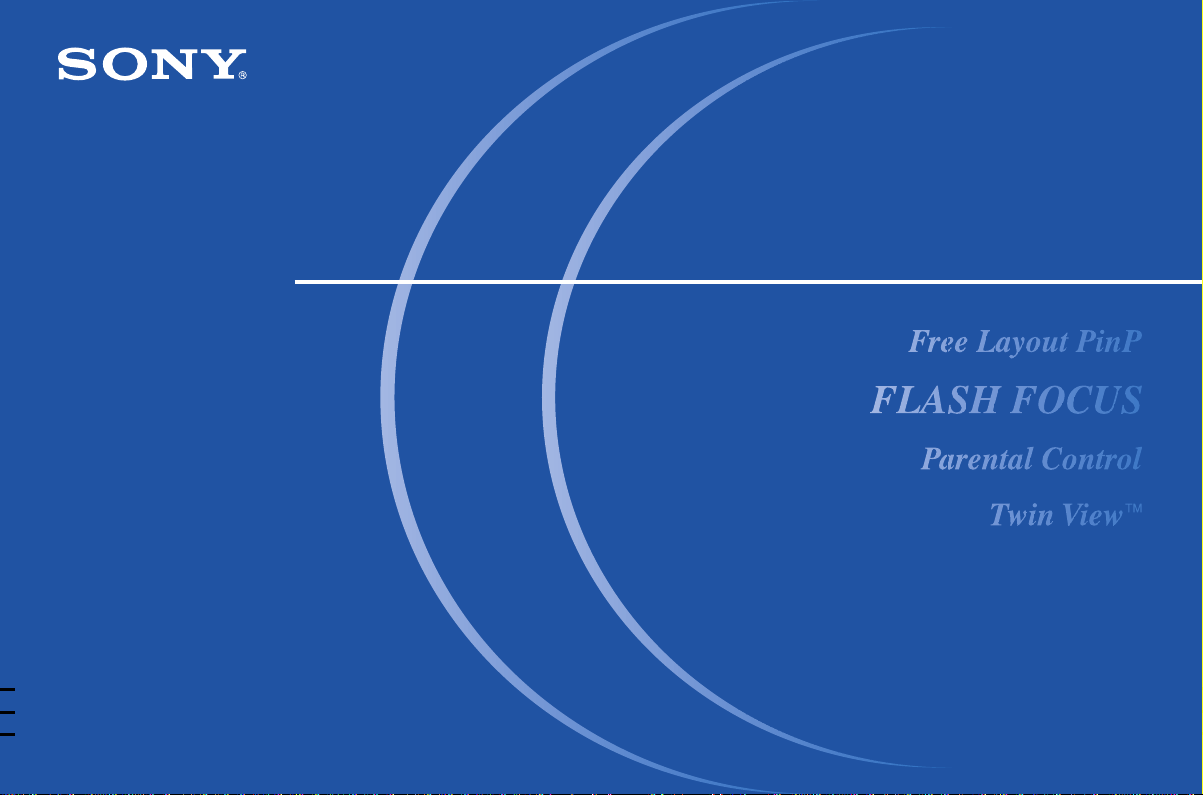
3-866-564-32(1)
Color Rear Video Projector
Manual de instrucciones
KP-48V80
KP-53V80
KP-61V80
© 1999 by Sony Corporation
Page 2
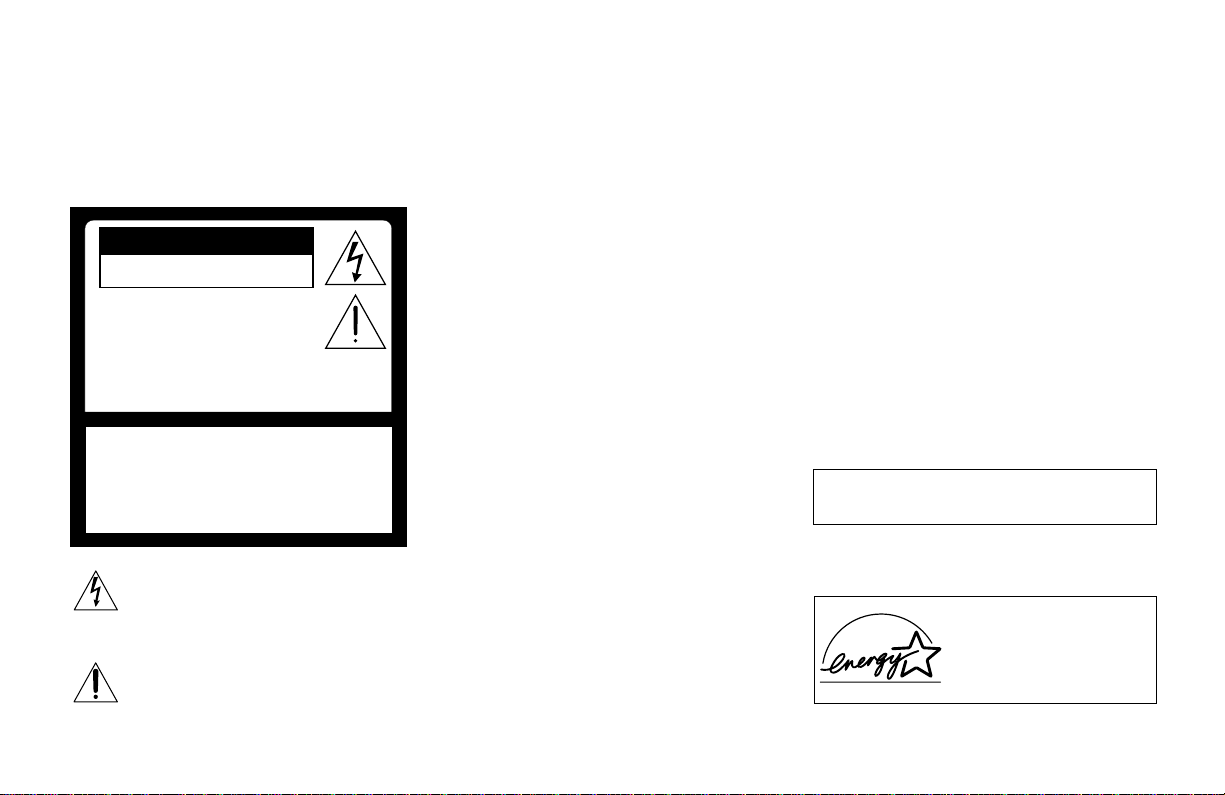
ADVERTENCIA
Para evitar incendios o el
riesgo de electrocución, no
exponga la unidad a la lluvia
ni a la humedad.
CAUTION
RISK OF ELECTRIC SHOCK
DO NOT OPEN
ATTENTION
RISQUE DE CHOC ELECTRIQUE,
NE PAS OUVRIR
PRECAUCION
RIESGO DE CHOQUE ELECTRICO
NO ADRIR
NO ABRIR
CAUTION : TO REDUCE THE RISK OF ELECTRIC SHOCK,
DO NOT REMOVE COVER (OR BACK).
NO USER-SERVICEABLE PARTS INSIDE.
REFER SERVICING TO QUALIFIED SERVICE PERSONNEL.
Este símbolo sirve para indicar al usuario la
presencia de “tensiones peligrosas” sin aislar
dentro de la caja de este producto, que
pueden ser de suficiente magnitud como
para constituir un riesgo de electrocución.
Este símbolo sirve para indicar al usuario la
presencia de instrucciones de operación y
mantenimiento importantes en los
documentos que acompañan al producto.
PRECAUCIÓN
Para evitar descargas eléctricas, no emplee esta clavija
de alimentación de CA polarizada con un cable
prolongador, receptáculo u otro tomacorriente, a
menos que las clavijas puedan insertarse
completamente a fin de que no queden al descubierto.
PRECAUCIÓN
Al utilizar juegos de televisión, computadoras y
productos similares con el TV de proyección, o al
visualizar emisoras de TV cuyo logotipo permanece
siempre en pantalla, mantenga las funciones de brillo y
contraste ajustadas en un valor bajo. Si un patrón fijo
(sin movimiento), como un logotipo de una emisora,
permanece en pantalla durante largos periodos de
tiempo, la imagen puede quedar impresa en la pantalla
permanentemente, en especial cuando se utilizan
valores de brillo y contraste altos. La garantía no
ofrece cobertura para este tipo de problema, ya que se
produce como resultado de un uso inadecuado.
Nota sobre la visualización de subtítulos
Este receptor de TV ofrece la visualización de
subtítulos de televisión de acuerdo con el párrafo
§15.119 de las normas de la FCC.
Nota sobre el ajuste de convergencia
Antes de utilizar el TV de proyección, no se olvide de
ajustar la convergencia. Para conocer el procedimiento,
consulte la página 20.
Nota para el instalador del sistema de
cable
Esta nota tiene el propósito de llamar la atención del
instalador del sistema de cable sobre el Artículo 820-40
de NEC, que contiene las directrices para la puesta a
tierra y, en particular, especifica que el cable de
puesta a tierra debe estar conectado al sistema de
puesta a tierra del edificio, lo más cerca posible de la
entrada de cable.
El empleo de este receptor de TV para fines que no
sean la visualización en privado de programas de
televisión de UHF, VHF, o transmitidos por compañías
de cablevisión para uso del público en general, puede
requerir la autorización de la emisora/compañía de
cable y/o del propietario del programa.
NOTIFICACIÓN
Este aparato ha sido debidamente probado,
comprobándose que cumple con los límites impuestos
a dispositivos digitales Clase B de acuerdo con la Sección
15 de las normas de la FCC. Estos límites se establecieron
para ofrecer protección razonable contra interferencias
perjudiciales en las instalaciones residenciales. Este
aparato genera, usa y puede emitir energía radioeléctrica.
De no instalarse y utilizarse de acuerdo con las
instrucciones correspondientes, podría producir
interferencias perjudiciales en las radiocomunicaciones.
No obstante, no puede garantizarse que no se produzcan
estas interferencias en una instalación determinada. Si
este aparato llega a interferir en la recepción por radio o
televisión, lo que podrá comprobarse encendiendo y
apagando el aparato, se recomienda al usuario intentar
corregir la interferencia mediante una o más de las
siguientes medidas:
• Reoriente o cambie de lugar las antenas receptoras.
• Aumente la distancia que separa este aparato y el
receptor afectado.
• Enchufe el aparato en una toma de corriente de
un circuito distinto al que esté enchufado el
receptor afectado.
• Consulte con el distribuidor o solicite los servicios
de un técnico capacitado en radio y televisión.
Cualquier cambio o modificación que no se detalle
expresamente en el presente manual podría
invalidar su autorización para emplear este aparato.
Este documento se refiere al control remoto RM-Y905
MODELOS: KP-48V80, KP-53V80, KP-61V80
Guarde este aviso con el manual de instrucciones.
Como miembro de ENERGY
STAR, Sony Corporation ha
determinado que este producto
cumple las directrices de
ENERGY STAR sobre eficacia
energética.
Page 3
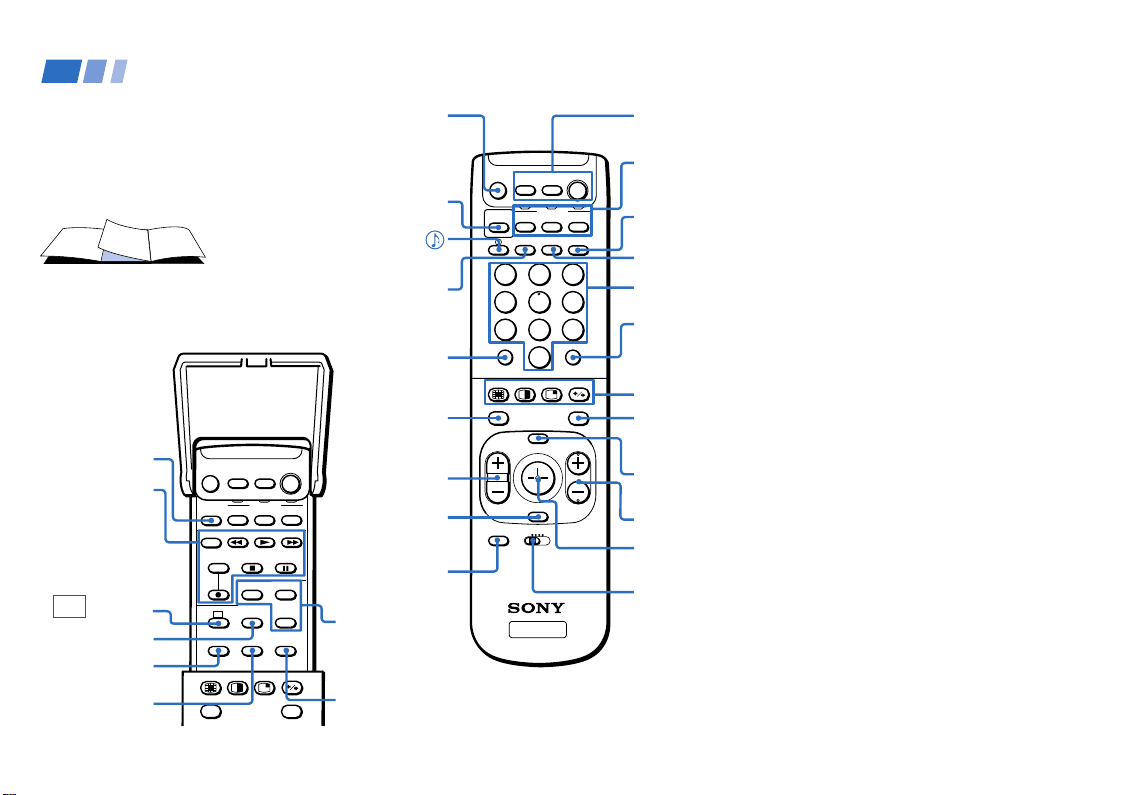
Control remoto
Las siguientes instrucciones se refieren a
los botones de su control remoto.
Mantenga extendida esta hoja y consúltela
al leer las demás páginas del manual.
SYSTEM OFF
(pág. 23)
Botones de
funcionamiento
de VCR/DVD/MDP
(pág. 52)
CC (pág. 23)
SLEEP(pág. 23)
MTS/SAP
(págs. 23, 31)
SWAP
(págs. 25, 27)
SYSTEM
OFF
TV/VTR
MTS/SAP
AUDIO
INDEX
REC
DVD/
SAT/
VTR
CABLE
FUNCTION
DVD/VTR SAT/CABLE
AUDIO DVD MENU
SLEEPCCTITLE
SWAP
POWERMUTING
POSITION
ACTIVE
FREEZE
GUIDE
TV
TV
Botones de
funcionamiento
de DVD
(pág. 52)
POSITION
(pág. 24)
MUTING
(pág. 21)
PICTURE
MODE
(págs. 21, 30)
(págs. 23, 31)
DISPLAY
(pág. 22)
JUMP
(pág. 22)
AUDIO
(págs.
25, 27)
INDEX
(
para SAT,
pág.
53)
VOL +/–
(pág. 21)
RESET
(págs. 24,
30, 31)
CODE SET
(págs. 51, 53)
/
DVD/
SAT/
VTR
CABLE
FUNCTION
PICTURE
DVD/VTR SAT/CABLE
MODE
DISPLAY ANT TV/VIDEO
1
2
4
5
7
8
0
INDEX
MENU
VOL CH
RESET
VTR123DVD/MDP
CODE SET
TV
ENTERJUMP
POWERMUTING
3
6
9
ACTIVE
FREEZEAUDIO
GUIDE
POWER
(págs. 21, 52, 53)
FUNCTION
TV
TV
(págs. 21, 51-53)
TV/VIDEO
(pág. 22)
ANT
(pág. 23)
Botones 0-9
(pág. 21)
ENTER
(pág. 21)
CHANNEL INDEX/
PIP/P&P/ACTIVE
(págs. 24-28)
FREEZE (págs. 22,
25, 27, 28)/
(pág. 53)
GUIDE
MENU (pág. 29)
Conozca los botones del control
remoto
Los nombres de los botones del control remoto
aparecen en distintos colores para facilitar la
identificación de sus funciones.
Color del botón
Negro ........ Oprima para seleccionar el
componente que desee controlar;
por ejemplo, VTR (videocasetera)/
reproductor de MDP/reproductor
de DVD, SAT (receptor satelital)/
CABLE (sistema de televisión por
cable) o TV de proyección.
Verde ........ Botones relacionados con las
operaciones de alimentación, como
la activación o desactivación del
TV de proyección, SAT/CABLE o
VTR (VCR)/MDP/reproductor de
DVD.
Color de la etiqueta
Blanco ....... Botones para usar TV/VTR
(VCR)/MDP/reproductor de
CH +/– (pág. 21)
Joystick
(pág. 18)
VTR 1/2/3/
DVD/MDP
(págs. 39, 51, 52)
Amarillo ... Botones de funcionamiento de PIP,
Azul .......... Botones para usar el receptor
Verde ........ Botones de la función S-Link.
Rosa .......... Botones para el empleo de
DVD/SAT (receptor satelital)/
CABLE.
P&P e INDICE DE CANALES.
satelital.
reproductor de DVD.
Para obtener una descripción detallada sobre
la mayoría de los botones, consulte
“Visualización de TV” en la página 21.
Page 4
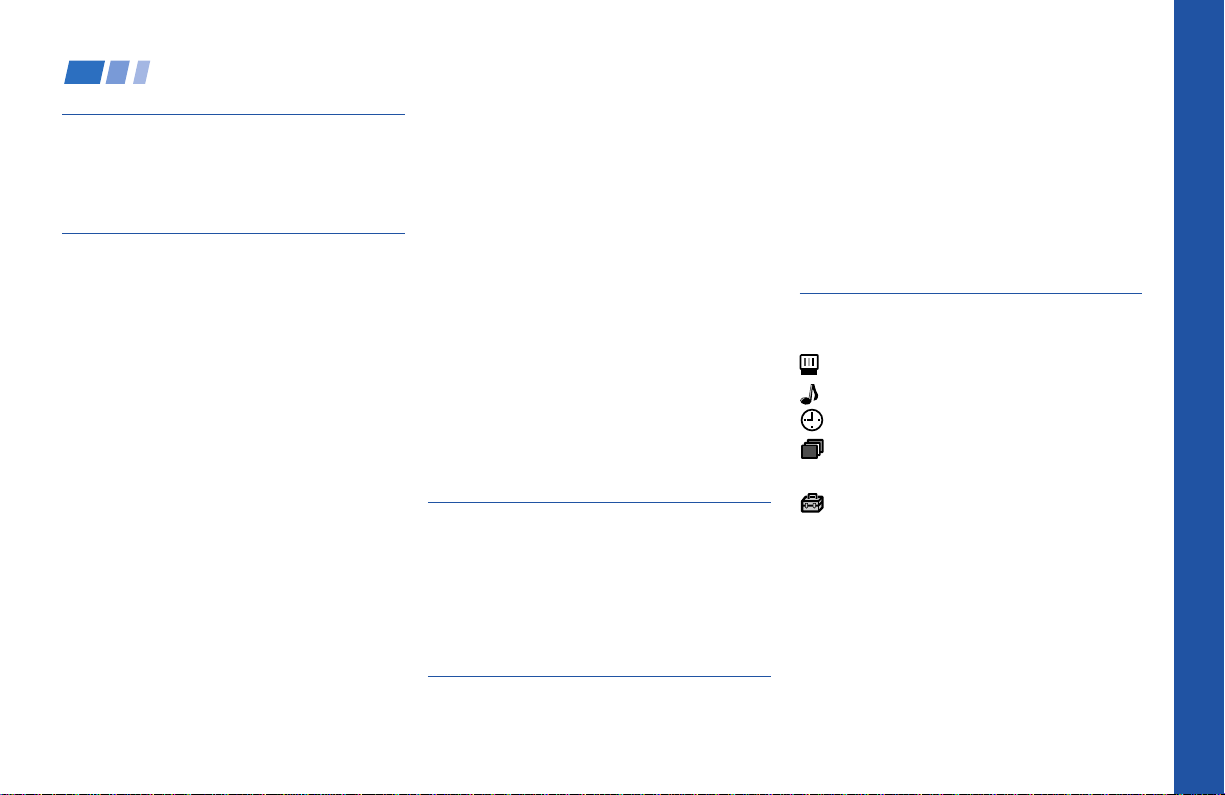
Índice
¡Bienvenido! ................................... 1
Uso de este manual ........................ 2
Precauciones ................................... 2
Instalación y conexión del TV de
proyección........................... 3
Transporte del TV de proyección .............. 3
Instalación del TV de proyección ..............3
Tipos de conectores .....................................4
Conexiones ...................................................4
Conexión directa a cable o a antena....4
Cable o antena........................................5
Cable y antena........................................5
Conexión a decodificador de cable ..... 5
Decodificador y cable ........................... 5
Conexión de sistema de cable/antena a
videocasetera .....................................6
Conexión de videocasetera y TV de
proyección con decodificador .........6
Conexión de receptor satelital (SAT)...
Conexión de receptor satelital
(SAT) y videocasetera .......................8
Conexión de receptor DTV
(televisión digital) .............................9
Conexión de cámara de video ...........10
Conexión de dos videocaseteras para
edición de cintas.............................. 11
Conexión de reproductor DVD ......... 12
Conexión de reproductor DVD con
conectores de salida de video de
componente .....................................12
Conexión de receptor AV ...................13
Conexión de sistema de sonido.........14
Conexión de sistema de bocinas de la
serie SAVA de Sony.........................14
Conexión de amplificador que admita
el decodificador Dolby* Pro Logic 15
Uso de la función S-Link .......................... 16
Uso de la función S-Link sin receptor
AV de Sony.......................................16
Uso de la función S-Link con receptor
AV Sony ............................................ 17
Indicaciones básicas...................... 18
Uso del control remoto ............................. 18
Programación automática del TV de
7
proyección ............................................19
Ajuste automático de la convergencia
(FLASH FOCUS) .................................20
Uso del TV de proyección............. 21
Visualización de TV...................................21
Para ver dos programas a la vez
— Imagen en imagen (PIP) ................24
Para ver dos programas a la vez
— Imagen e imagen (P&P) (Twin
TM
)..................................................26
View
Uso de la función de INDICE DE
CANALES ............................................ 28
Realización de ajustes (menús).... 29
Uso de los menús.......................................29
Uso del menú de Video ....................... 30
Uso del menú de Audio ......................31
Uso del menú de Reloj........................33
ch
Uso del menú de Ajuste de canal .....34
Ajuste y selección de Canal favorito .......36
Uso del menú de Ajustes ...................38
Uso de la función de Control paterno .... 40
Activación de la función de Control
paterno.............................................. 40
Selección de una clasificación
personalizada en EE.UU. ...............42
Selección de una clasificación
personalizada en Canadá............... 45
Cambio de la contraseña ....................46
Abra aquí para ver el índice y los gráficos del control remoto
Page 5

¡Bienvenido!
Significado de las clasificaciones ................ 47
Clasificaciones en EE.UU. ..................... 47
Clasificaciones en Canadá..................... 49
Uso de equipos de video................. 51
Ajuste del código del fabricante ................. 51
Uso de un decodificador o un receptor
satelital (SAT) ....................... 53
Ajuste del código del fabricante ................. 53
Solución de problemas.................... 54
Especificaciones ............................... 56
Índice alfabético .............................. 57
Registro del propietario
Los números de serie y del modelo están situados en la
parte trasera del TV de proyección, debajo del logotipo de
Sony, en la etiqueta, y también en la caja del TV (etiqueta
blanca). Escriba dichos números en los espacios que se
proporcionan abajo. Consúltelos siempre que llame a su
proveedor Sony en relación con este producto.
o
N
de modelo
No de serie
Gracias por adquirir el TV en color de
proyección posterior de video de Sony.
Este manual es para los modelos KP-48V80,
KP-53V80 y KP-61V80.
El modelo utilizado en las ilustraciones es el
KP-53V80.
A continuación se enumeran las
características de las que podrá disfrutar:
• FLASH FOCUS, que permite ajustar la
convergencia automáticamente.
• Control paterno, que permite bloquear
programas que considere inadecuados
para los niños.
• Imagen e imagen (P&P) (Twin View
TM
),
que permite ver dos canales
simultáneamente ambos con tamaño
reducido.
• Imagen en imagen (PIP), que permite ver
otro canal de TV, video o imágenes por
cable como imagen de ventana.
• INDICE DE CANALES, que permite ver
y seleccionar entre doce programas.
• Canal favorito, que permite ver y elegir
entre ocho de sus programas favoritos
• S-Link
TM
, que permite controlar
determinadas operaciones del TV de
proyección mediante otros componentes
Sony.
• Dos entradas Y/PB/PR para conectar un
reproductor DVD y un receptor DTV.
• Tres entradas AUDIO/VIDEO/S VIDEO.
Fabricado bajo licencia de Dolby Laboratories Licensing
Corporation.
Dolby, el símbolo de la doble D a y PRO LOGIC son
marcas de Dolby Laboratories Licensing Corporation.
SRS (r)
(SOUND RETRIEVAL SYSTEM)
(Sistema de recuperación de sonido)
Esta sistema está fabricado por Sony Corporation bajo
licencia de SRS Labs, Inc. Cuenta con la patente
estadounidense n° 4.748.669. Otras patentes
estadounidenses y extranjeras pendientes.
“SRS” y el símbolo de SRS (r) son marcas registradas
de SRS Labs, Inc.
1
Page 6
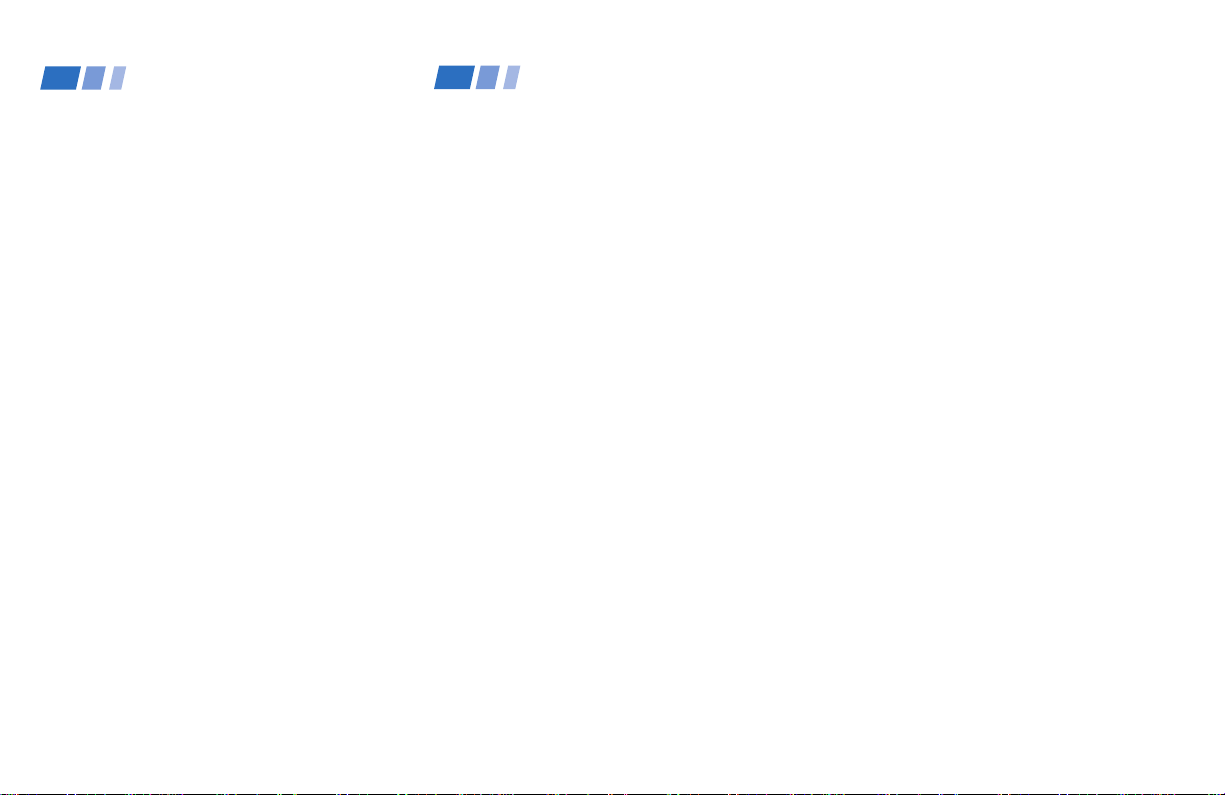
Uso de este manual
Instalación y conexión del TV de proyección (continuación)
Precauciones
Este manual está dividido en cuatro
secciones. Recomendamos que lea cada una
detenidamente en el orden en que aparecen
para tener la seguridad de que comprende
perfectamente el funcionamiento de su
nuevo TV de proyección.
1 Instalación y conexión del TV de proyección
En esta sección se muestra cómo realizar los
ajustes iniciales. Se describe cómo instalar el
TV de proyección, cómo conectar los nuevos
componentes y cómo realizar la conexión a la
antena y al sistema de cable.
2 Indicaciones básicas
En esta sección se muestran los conocimientos
básicos necesarios para emplear el TV de
proyección, incluida la función Auto Set Up.
También se muestra cómo utilizar las
funciones especiales del control remoto.
3 Uso del TV de proyección
En esta sección se muestra cómo comenzar a
utilizar el TV de proyección. También se
describe cómo emplear las funciones del
control remoto.
4 Realización de ajustes (menús)
En esta sección se muestra cómo acceder a los
menús en pantalla y cómo ajustar el TV de
proyección.
Las instrucciones que aparecen en este manual corresponden
al uso del control remoto. Se encuentran controles similares
en el TV de proyección mismo.
Seguridad
• Alimente el TV de proyección únicamente
con corriente alterna de 120 V.
• Por motivos de seguridad, la clavija
entrará en el tomacorriente en una sola
posición. Si no entra totalmente, consulte
con su proveedor.
• Si algún líquido u objeto cae dentro del
TV de proyección, desconecte el aparato
inmediatamente y llévelo a revisar a
personal de servicio técnico especializado
antes de volver a utilizarlo.
• Desconecte el TV de proyección si no va a
utilizarlo durante varios días. Para
desenchufar el cable eléctrico, sujételo por
la clavija. Nunca tire del cable mismo.
Para más información sobre medidas de seguridad,
consulte el folleto “NORMAS IMPORTANTES
SOBRE SEGURIDAD” que acompaña al TV.
Nota sobre la limpieza
Limpie el TV de proyección con un paño seco
y suave. Para quitar el polvo de la pantalla,
pásele un paño suavemente. Las manchas
resistentes pueden limpiarse con un paño
ligeramente humedecido con una solución
detergente suave y agua templada. Nunca
emplee disolventes tales como diluidor de
pintura o bencina.
Si la imagen se oscurece al utilizar el TV de
proyección durante mucho tiempo, puede ser
necesario limpiar su interior. Consulte a
personal cualificado.
2
Page 7
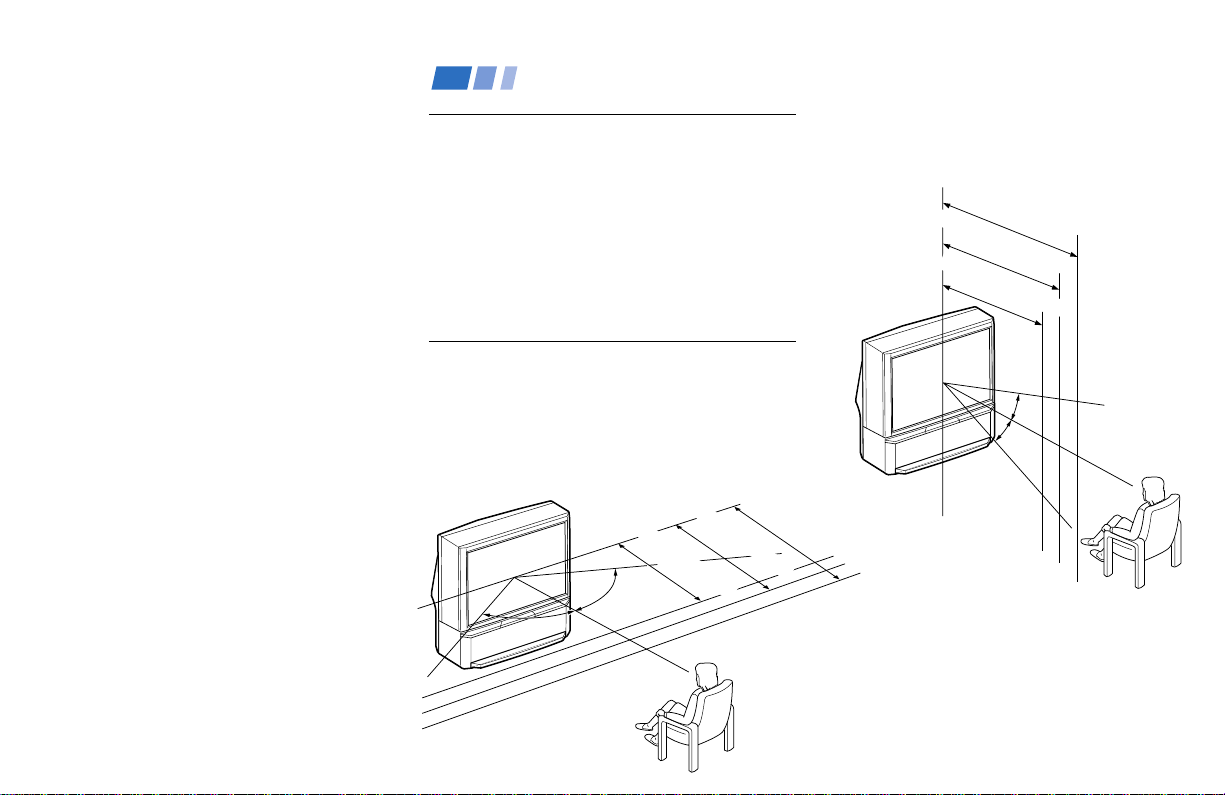
Instalación y conexión del TV de proyección
20°
mín. 2,1 m (aprox. 7 pies)
53"
mín. 2,4 m (aprox. 8 pies)
61"
mín. 1,8 m (aprox. 6 pies)
48"
20°
Instalación
• Para evitar el sobrecalentamiento interno,
no tape las rejillas de ventilación.
• No instale el TV de proyección en un
lugar caliente o húmedo, ni donde quede
expuesto a cantidades excesivas de polvo
o a vibraciones mecánicas.
• Evite emplear el TV de proyección con
temperaturas inferiores a 5ºC (41ºF).
• Si el TV de proyección pasa directamente
de un ambiente frío a uno cálido, o si la
temperatura de la habitación cambia
repentinamente, la nitidez de la imagen
puede desaparecer o los colores pueden
perder intensidad. En este caso, espere
unas horas para que la humedad se
evapore antes de encender el TV de
proyección.
• Para obtener una mejor calidad de
imagen, no exponga la pantalla a la luz
directa del sol ni a iluminación directa. Se
recomienda utilizar una luz fija dirigida
hacia abajo desde el techo o cubrir las
ventanas situadas frente a la pantalla con
tela opaca. Asimismo, se recomienda
instalar el TV de proyección en una
habitación cuyo suelo y paredes no sean
de material reflectante.
Transporte del TV de proyección
Son precisas tres o más personas para
transportar el TV de proyección.
El TV de proyección dispone de ruedecillas
para desplazarlo fácilmente sobre superficies
duras, por lo que conviene usarlas durante el
transporte.
Instalación del TV de proyección
Área de visualización
recomendada (horizontal)
mín. 1,8 m (aprox. 6 pies)
48"
60°
60°
60°
mín. 2,4 m (aprox. 8 pies)
mín. 2,1 m (aprox. 7 pies)
53"
Área de visualización
recomendada (vertical)
61"
3
Page 8
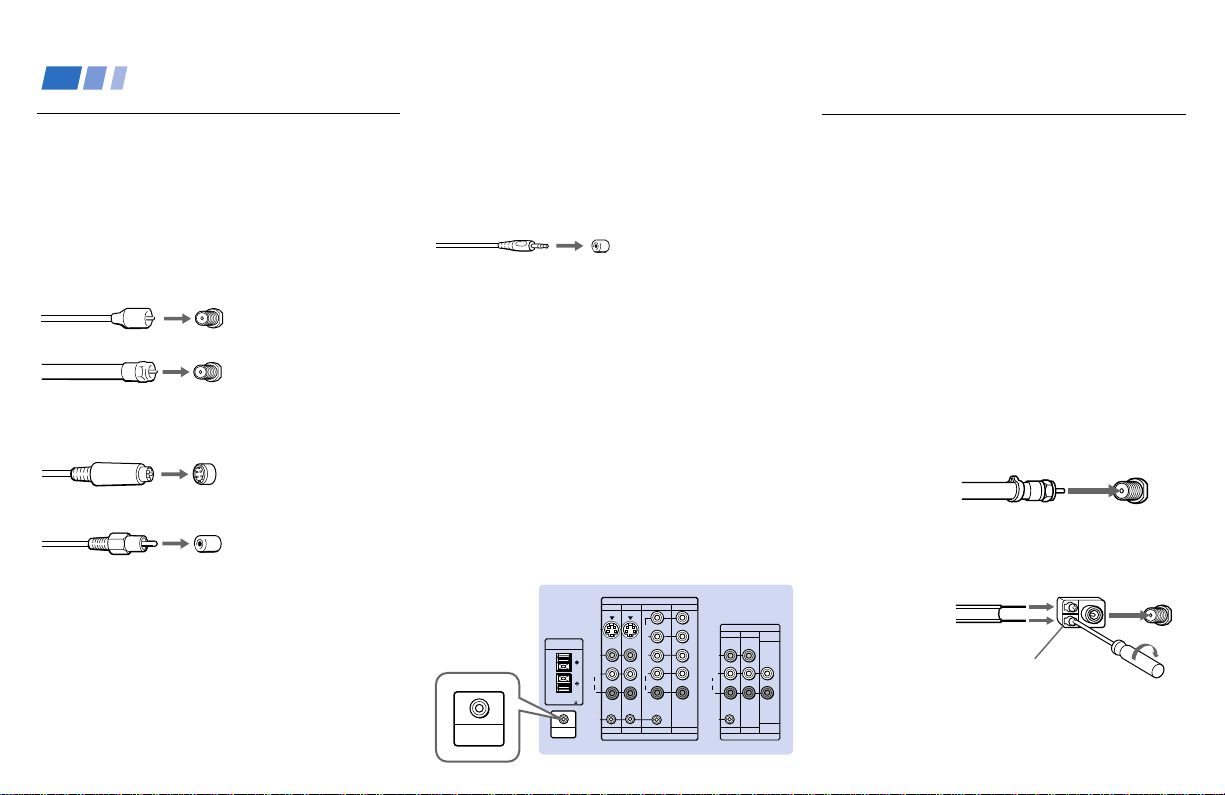
Instalación y conexión del TV de proyección (continuación)
Tipos de conectores
Es posible que durante la instalación tenga
que utilizar algunos de los siguientes tipos
de conectores.
Cable coaxial
Cable de TV estándar y cable de antena
Tipo enchufe
Presiónelo para
Tipo rosca
Cable S Video
Cable de video de alta calidad para realzar la
calidad de la imagen
Cable de Audio/Video
Video - Amarillo
Audio (izquierdo) - Blanco
Audio (derecho) - Rojo
Ciertos reproductores DVD y receptores
DTV están equipados con los siguientes
conectores de video
Y - Verde
B (CB, Cb o B–Y) - Azul
P
PR (CR, Cr o R–Y) - Rojo
4
conectarlo.
Se enrosca en el
conector.
Alinee las guías y
coloque a presión.
Presiónelo para
conectarlo.
Cable S-Link/CONTROL S
Cable Sony para realizar las conexiones SLink y CONTROL S. Estas funciones son
exclusivas de los productos Sony, y permiten
un mayor control de todos los equipos Sony.
Presiónelo para
conectarlo.
Nota:
• Para conexiones de S-Link y CONTROL S,
puede utilizar el cable combinado SLink/CONTROL S suministrado con
determinados equipos de video Sony, o
adquirir dicho cable S-Link/CONTROL S
(RK-G69HG) por separado.
Acerca de la toma CONTROL S OUT
Para controlar otro equipo Sony con el
control remoto del TV de proyección, conecte
la toma CONTROL S IN del equipo a la toma
CONTROL S OUT del TV con el cable
CONTROL S.
(Parte posterior
del TV de
proyección)
CONTROL S
OUT
CENTER SPEAKER
IN
40W(NOM)
80W(MAX)16
CONTROL S
OUT
S VIDEO
VIDEO
AUDIO
S-LINK
IN
VIDEO 1 VIDEO 3 VIDEO 4
Y
P
B
P
R
L
L
(MONO)
AUDIO
R
R
VIDEO 1 VIDEO 3 VIDEO 4 VIDEO 5
IN
VIDEO 5
MONITOR
TV
VIDEO
L
(MONO)
AUDIO
R
S-LINK
MONITOR
TV
Conexiones
Conexión directa a cable o a antena
La conexión que escoja dependerá del tipo de
cable con que cuente su casa. Las casas más
nuevas están equipadas con cable coaxial
(vea
A), mientras que es probable que casas
más viejas cuenten con cable bifilar de 300ohmios (vea
tipos (vea C).
Utilice un cable coaxial de 75 ohmios para
obtener una calidad de imagen mejorada (vea
A).
A
• Sólo VHF
• VHF/UHF
• cable
B
OUT
AUDIO
(VAR/FIX)
AUDIO
(VAR/FIX)
OUT
• Sólo VHF
• Sólo UHF
• VHF/UHF
B). Algunas casas tienen los dos
Cable coaxial
de 75 ohmios
o
o
Cable bifilar de
300 ohmios
o
o
Conector de antena
(Parte posterior
del TV de
proyección)
VHF/UHF
(Parte posterior
del TV de
proyección)
VHF/UHF
Page 9
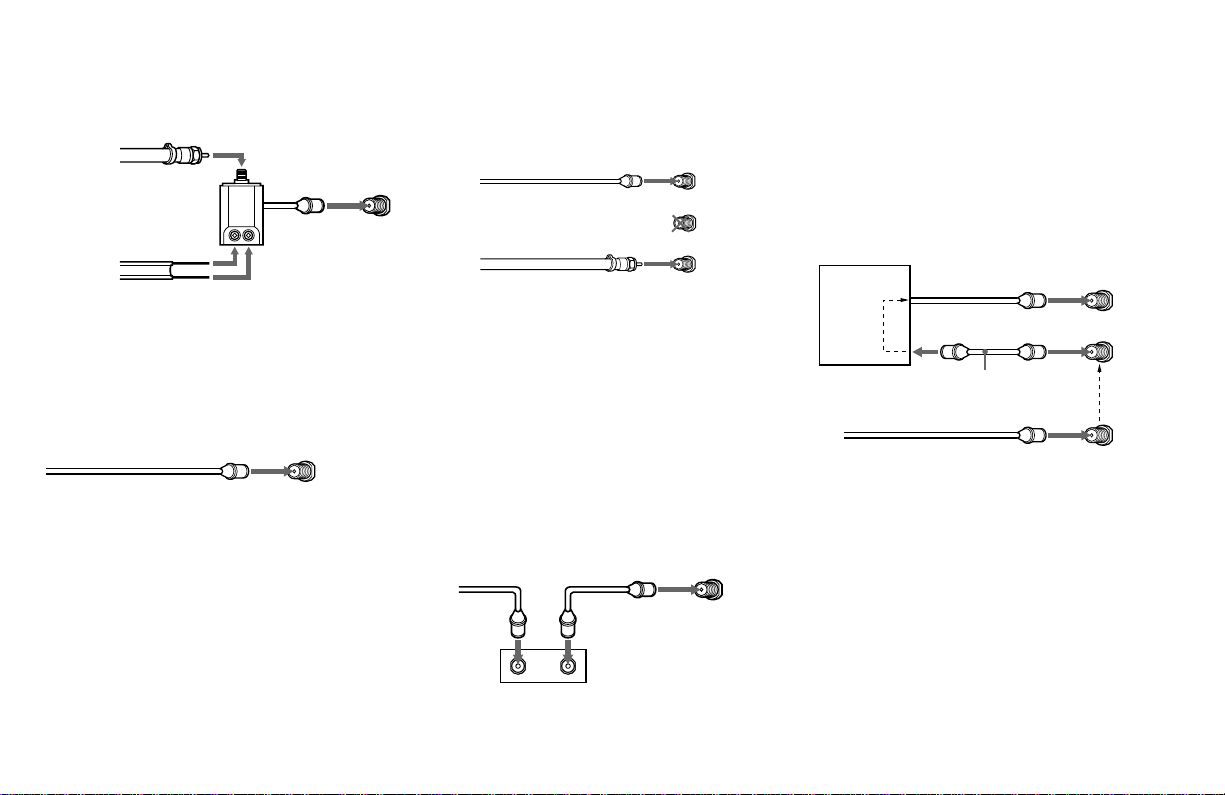
C
Cable coaxial de 75 ohmios
• VHF
y
• UHF
Cable bifilar de 300 ohmios
(Parte posterior
del TV de
proyección)
VHF/UHF
Mezclador de U/V
EAC-66 (no incluido)
Cable o antena
Es la conexión más sencilla. Se conecta el
cable o la antena directamente al TV de
proyección.
Cable coaxial
(Parte posterior del TV
de proyección)
VHF/UHF
Cable y antena
La siguiente conexión podría resultar práctica
si su compañía de televisión por cable no
incluye canales locales que puede recibir a
través de una antena.
(Parte posterior del TV
de proyección)
Cable coaxial
(Ninguna conexión “TO
CONVERTER” en este caso)
Cable de antena VHF/UHF
AUX
TO CONVERTER
Oprima el botón ANT del control remoto
para seleccionar el cable o la antena (ANT).
Conexión a decodificador de cable
Algunos sistemas de televisión por cable de
pago usan señales deformadas o codificadas
que requieren un decodificador* para poder
ver todos los canales.
Igualmente, ajuste “Cable” en “Sí” en el
menú de Ajuste de canal (página 35).
(Parte posterior del TV
de proyección)
Cable coaxial
IN
*Decodificador
OUT
VHF/UHF
Decodificador y cable
Algunos sistemas de televisión por cable de
pago usan señales deformadas o codificadas
que requieren un decodificador* para poder
ver sólo determinados canales (p.ej. HBO,
SHOWTIME, etc.).
*Decodificador
Canales
codificados
Cable coaxial de 75
ohmios (no incluido)
Sistema de cable
(canales no codificados)
Con esta conexión, puede cambiar entre los
canales codificados (a través del
decodificador) y los canales normales
(CATV). Para ello, oprima el botón ANT del
control remoto.
Notas:
• Es posible programar el control remoto Sony
para emplear el decodificador (consulte
“Uso de un decodificador o receptor satelital
(SAT)” en la página 53).
• Durante la visualización de la imagen con la
función PIP, P&P, INDICE DE CANALES o
Canal favorito, la entrada AUX sólo puede
verse en la imagen principal.
(Parte posterior del TV
de proyección)
AUX
TO CONVERTER
(Señal)
VHF/UHF
5
Page 10
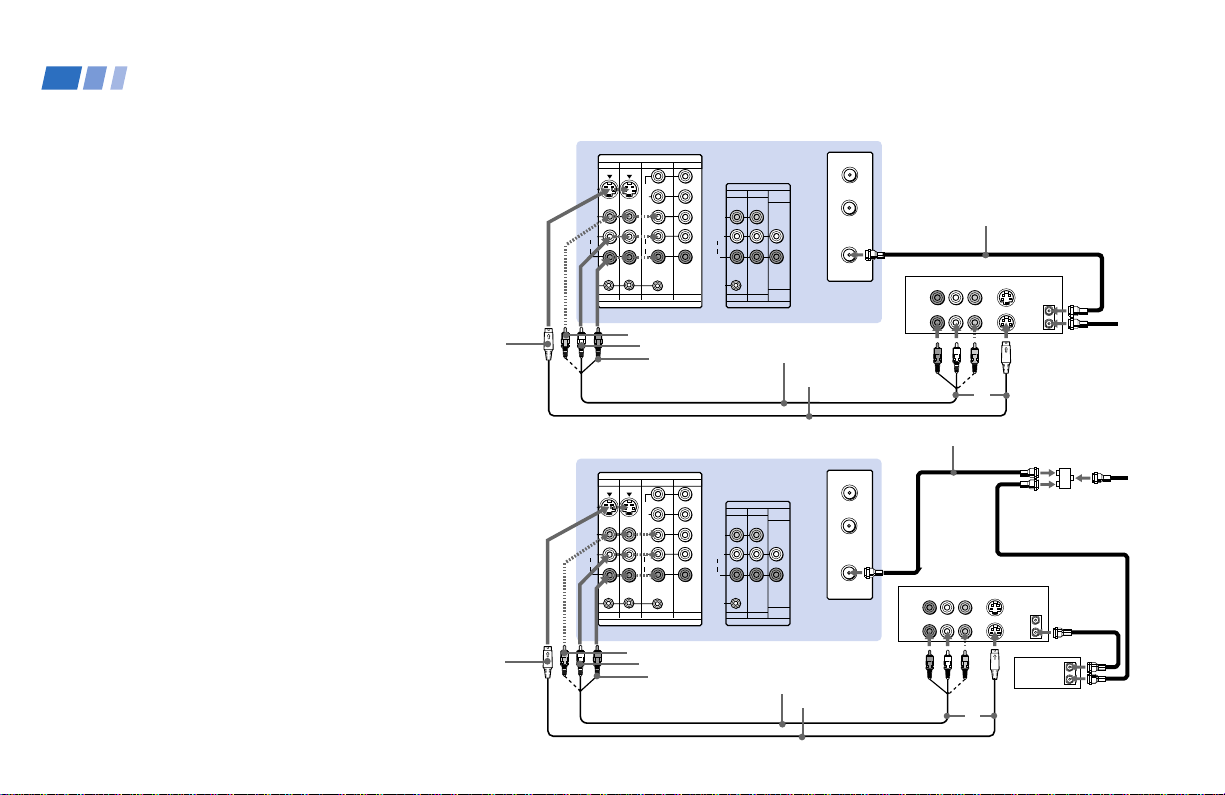
Instalación y conexión del TV de proyección (continuación)
Conexión de sistema de cable/ antena a videocasetera
1 Fije el cable coaxial del sistema de cable
entrante o de la antena a VHF/UHF IN de
la videocasetera.
2 Con un cable coaxial, conecte VHF/UHF
OUT de la videocasetera a VHF/UHF del
TV de proyección.
3 Con cables de AUDIO y S VIDEO*,
conecte AUDIO y S VIDEO OUT de la
videocasetera a AUDIO y S VIDEO IN del
TV de proyección (blanco-AUDIO
izquierdo, rojo-AUDIO derecho**).
Conexión de videocasetera y TV de
proyección a decodificador
1 Conecte la toma única (de entrada) del
separador a la conexión de cable entrante,
y conecte las otras dos tomas (de salida)
(con el cable coaxial) a IN del
decodificador y a VHF/UHF del TV de
proyección.
2 Con un cable coaxial, conecte OUT del
decodificador a VHF/UHF IN de la
videocasetera.
3 Con cables de AUDIO y S VIDEO*, conecte
AUDIO y S VIDEO OUT de la
videocasetera a AUDIO y S VIDEO IN del
TV de proyección (blanco-AUDIO
izquierdo, rojo-AUDIO derecho**).
6
S VIDEO
S VIDEO
Desconecte todas las fuentes de alimentación antes de realizar conexión alguna.
(Parte posterior del TV de proyección)
IN
VIDEO 1 VIDEO 3 VIDEO 4
S VIDEO
VIDEO
L
(MONO)
AUDIO
R
S-LINK
VIDEO 1 VIDEO 3 VIDEO 4 VIDEO 5
Y
P
B
P
R
L
AUDIO
R
IN
VIDEO
AUDIO-L
AUDIO-R
VIDEO 5
OUT
MONITOR
TV
VIDEO
L
(MONO)
AUDIO
R
S-LINK
MONITOR
TV
OUT
AUDIO
(VAR/FIX)
AUDIO
(VAR/FIX)
VMC-810S/820S
(no incluido)
(Parte posterior del TV de proyección)
IN
Y
B
P
P
R
L
AUDIO
R
IN
VIDEO
AUDIO-L
AUDIO-R
VIDEO 5
OUT
MONITOR
TV
VIDEO
L
(MONO)
AUDIO
R
S-LINK
MONITOR
TV
OUT
AUDIO
(VAR/FIX)
AUDIO
(VAR/FIX)
VMC-810S/820S
(no incluido)
VIDEO 1 VIDEO 3 VIDEO 4
S VIDEO
VIDEO
L
(MONO)
AUDIO
R
S-LINK
VIDEO 1 VIDEO 3 VIDEO 4 VIDEO 5
AUX
TO
CONVERTER
VHF/UHF
YC-15V/30V
(no incluido)
AUX
TO
CONVERTER
VHF/UHF
YC-15V/30V
(no incluido)
2
AUDIO R AUDIO L VIDEO
LINE
IN
LINE
OUT
Cable coaxial
Videocasetera
AUDIO R AUDIO L VIDEO
LINE
IN
LINE
OUT
Cable coaxial
Videocasetera
S VIDEO
VHF/UHF
OUT
IN
3
S VIDEO
VHF/UHF
OUT
IN
Decodificador
3
1
1
Separador
(no incluido)
2
OUT
IN
Cable/
Antena
Cable/
Antena
Page 11
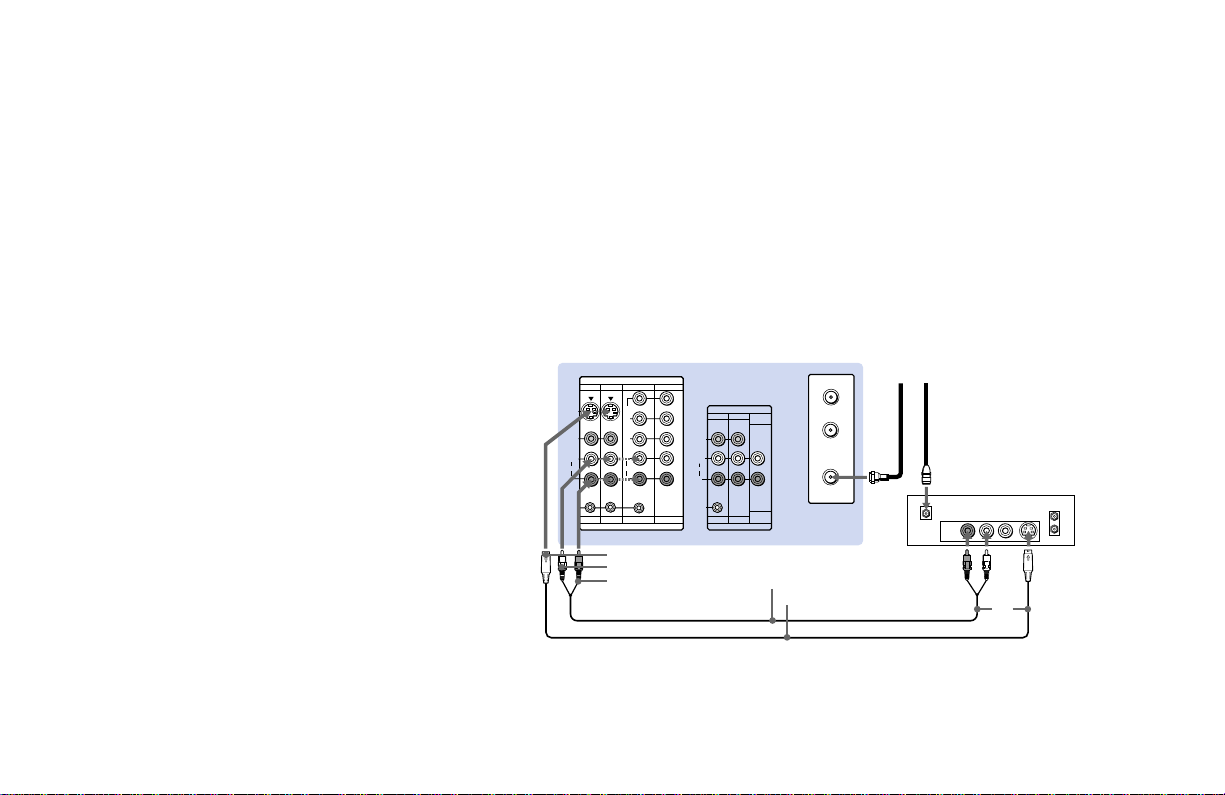
Nota:
•
Para ver canales codificados mediante el
decodificador, seleccione la entrada de video
a la que esté conectado dicho decodificador;
para ello, oprima TV/VIDEO.
* Si la videocasetera no dispone de S VIDEO,
utilice un cable de VIDEO (amarillo) en lugar del
cable de S VIDEO.
** Si pretende conectar una videocasetara
monofónica, conecte sólo la salida única de audio
de la videocasetera a la entrada izquierda
(MONO) de su TV de proyección.
Conexión de receptor satelital (SAT)
1 Conecte el cable de la antena satelital al
receptor satelital.
2 Fije el cable coaxial del sistema de cable
entrante o de la antena a VHF/UHF del
TV de proyección.
4 Con cables de AUDIO y S VIDEO, conecte
AUDIO y S VIDEO OUT del receptor
satelital a AUDIO y S VIDEO IN del TV
de proyección (blanco-AUDIO izquierdo,
rojo-AUDIO derecho).
Nota:
• Para ver la entrada del receptor satelital,
seleccione la entrada de video a la que
esté conectado el receptor; para ello,
oprima TV/VIDEO en el control remoto.
Desconecte todas las fuentes de alimentación antes de realizar conexión alguna.
(Parte posterior del TV de proyección)
IN
VIDEO 1 VIDEO 3 VIDEO 4
S VIDEO
VIDEO
L
(MONO)
AUDIO
R
S-LINK
VIDEO 1 VIDEO 3 VIDEO 4 VIDEO 5
VIDEO 5
Y
P
B
PR
L
AUDIO
R
IN
S VIDEO
AUDIO-L
AUDIO-R
OUT
MONITOR
AUDIO
TV
(VAR/FIX)
VIDEO
L
(MONO)
AUDIO
R
S-LINK
AUDIO
(VAR/FIX)
MONITOR
TV
OUT
RK-74A (no incluido)
YC-15V/30V (no incluido)
AUX
TO
CONVERTER
VHF/UHF
Cable/
Antena
Cable de antena
satelital
12
SATELLITE IN
AUDIO R AUDIO L VIDEO
LINE OUT
S VIDEO
SAT
VHF/UHF
IN
OUT
3
7
Page 12
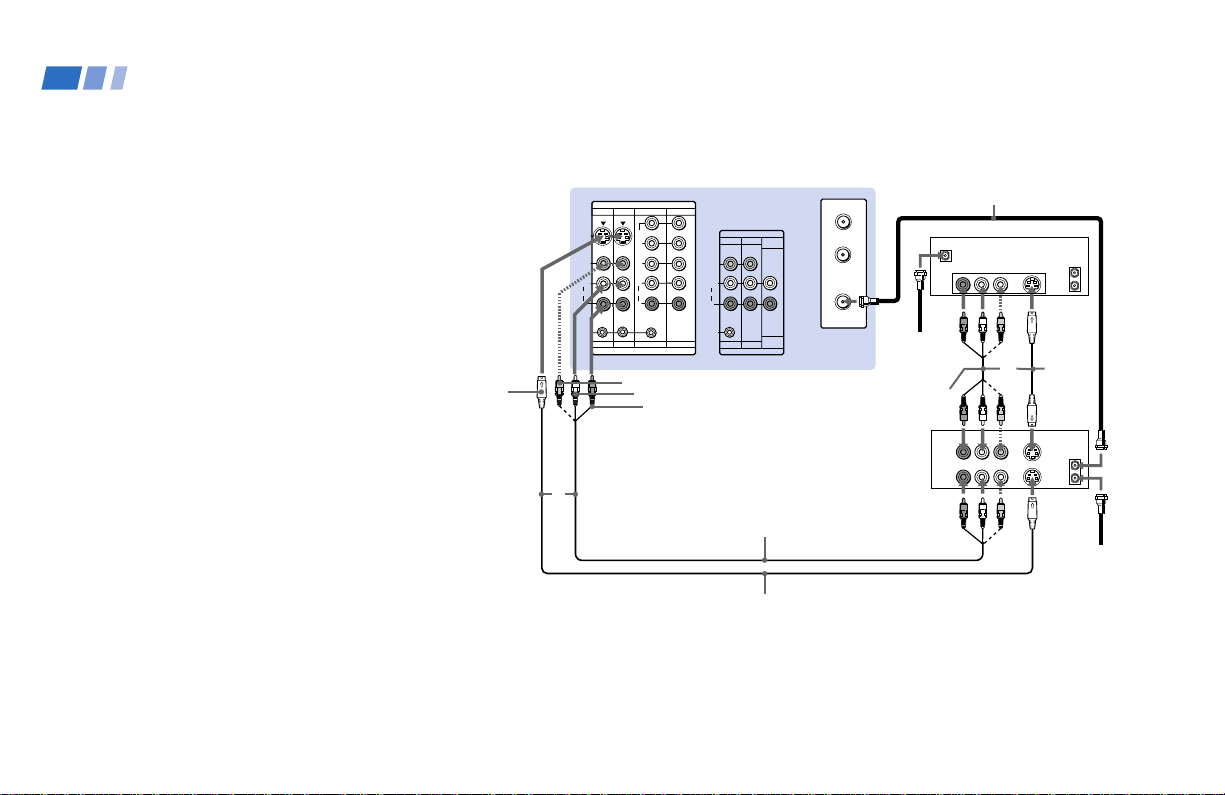
Instalación y conexión del TV de proyección (continuación)
Conexión de receptor satelital (SAT) y videocasetera
1 Conecte el cable de la antena satelital al
receptor satelital.
2 Fije el cable coaxial del sistema de cable
entrante o de la antena a VHF/UHF IN
de la videocasetera.
3 Con un cable coaxial, conecte VHF/UHF
OUT de la videocasetera a VHF/UHF del
TV de proyección.
4 Con cables de AUDIO y S VIDEO*,
conecte AUDIO y S VIDEO OUT del
receptor satelital a AUDIO y S VIDEO IN
de la videocasetera.
5 Con cables de AUDIO y S VIDEO*,
conecte AUDIO y S VIDEO OUT de la
videocasetera a AUDIO y S VIDEO IN del
TV de proyección (blanco-AUDIO
izquierdo, rojo-AUDIO derecho).
*
Si la videocasetera no dispone de S VIDEO, utilice
un cable de VIDEO (amarillo) en lugar del cable de
S VIDEO.
Nota:
• Para ver la entrada del receptor satelital o
de la videocasetera, seleccione la entrada
de video a la que esté conectado el
receptor o la videocasetera; para ello,
oprima TV/VIDEO en el control remoto.
Desconecte todas las fuentes de alimentación antes de realizar conexión alguna.
S VIDEO
(Parte posterior del TV de proyección)
IN
VIDEO 1 VIDEO 3 VIDEO 4
S VIDEO
VIDEO
L
(MONO)
AUDIO
R
S-LINK
VIDEO 1 VIDEO 3 VIDEO 4 VIDEO 5
Y
P
B
P
R
L
AUDIO
R
IN
VIDEO
AUDIO-L
AUDIO-R
VIDEO 5
OUT
MONITOR
AUDIO
TV
(VAR/FIX)
VIDEO
L
(MONO)
AUDIO
R
S-LINK
AUDIO
(VAR/FIX)
MONITOR
TV
OUT
5
VMC-810S/820S (no incluido)
YC-15V/30V (no incluido)
AUX
TO
CONVERTER
VHF/UHF
1
Cable de
antena
satelital
VMC-810S/820S
(no incluido)
Videocasetera
3
Cable coaxial
SATELLITE IN
AUDIO R AUDIO L VIDEO
LINE
OUT
AUDIO R AUDIO L VIDEO
LINE
IN
LINE
OUT
S VIDEO
YC-15V/
30V
4
(no
incluido)
S VIDEO
SAT
OUT
IN
OUT
IN
VHF/UHF
VHF/UHF
2
Cable/
Antena
8
Page 13
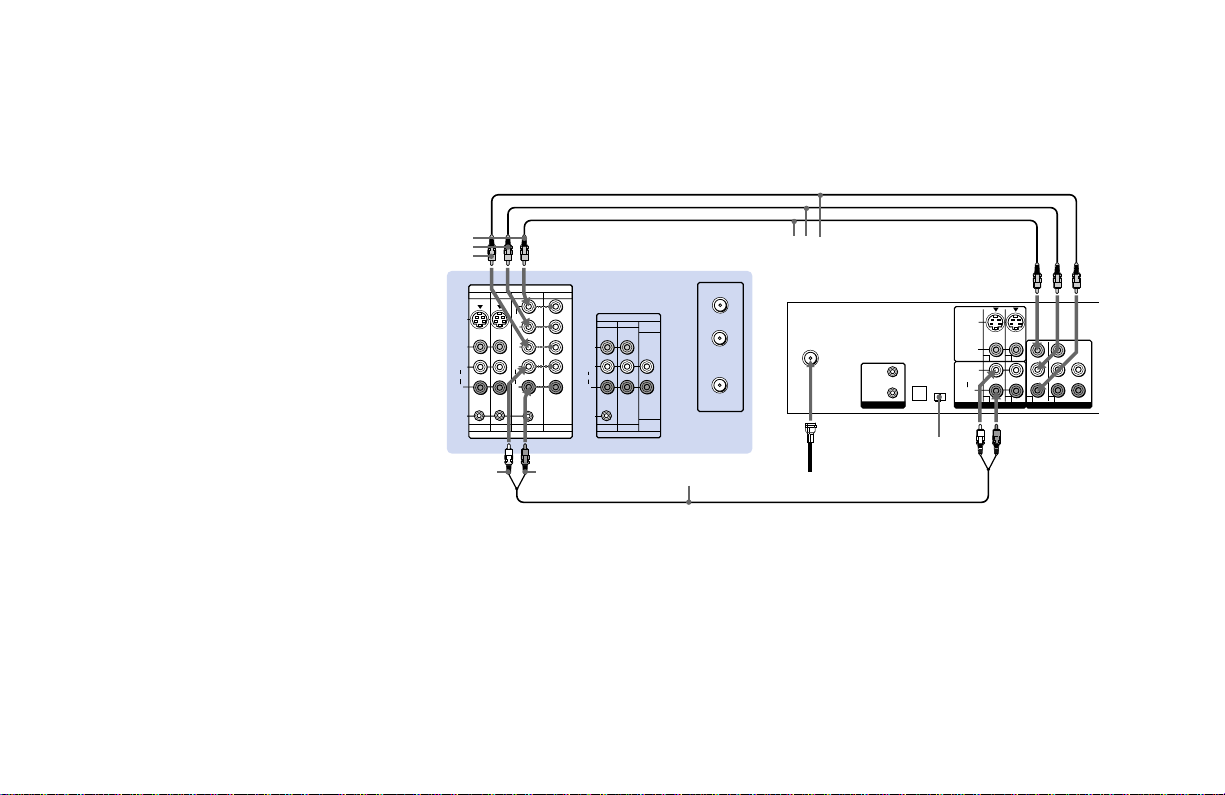
Conexión de receptor DTV (televisión digital)
Antes de realizar la conexión, asegúrese de
leer el manual de instrucciones del receptor
DTV.
1 Conecte el cable coaxial de la antena de
tejado a VHF/UHF del receptor DTV.
2 Con tres cables de VIDEO amarillos,
conecte Y, PB y PR de VIDEO OUT del
receptor DTV a Y, P
B y PR de VIDEO 4 o 5
IN del TV de proyección.
3 Con un cable de AUDIO, conecte AUDIO
OUT del receptor DTV a AUDIO de
VIDEO 4 o 5 IN del TV de proyección
(Blanco-AUDIO izquierdo, Rojo-AUDIO
derecho).
4 Ajuste el interruptor DOWN
CONVERTER ON/OFF del receptor DTV
en la posición ON.
Desconecte todas las fuentes de alimentación antes de realizar conexión alguna.
Y
PB
PR
IN
VIDEO 1 VIDEO 3 VIDEO 4
S VIDEO
VIDEO
AUDIO
S-LINK S-LINK
AUDIO-L
Y
B
P
P
R
L
L
(MONO)
AUDIO
R
R
VIDEO 1 VIDEO 3 VIDEO 4 VIDEO 5
IN
(Parte posterior del TV
de proyección)
VIDEO 5
OUT
MONITOR
AUDIO
TV
(VAR/FIX)
VIDEO
L
(MONO)
AUDIO
R
AUDIO
(VAR/FIX)
MONITOR
TV
OUT
AUDIO-R
RK-74A (no incluido)
AUX
TO
CONVERTER
VHF/UHF
VMC-10HG (no incluido)
Receptor DTV
VHF/UHF
(DTV)
IN
OUT
CONTROL S
DOLBY DIGITAL
AUDIO OUT
(OPTICAL)
1
Antena de tejado
DOWN
CONVERTER
ON/OFF
4
S VIDEO
VIDEO
(MONO)
L
R
AUDIO OUT
1
2Y
1 2 3 4
3
2
P
B
P
R
VIDEO OUT
R
GBHD
VD
9
Page 14
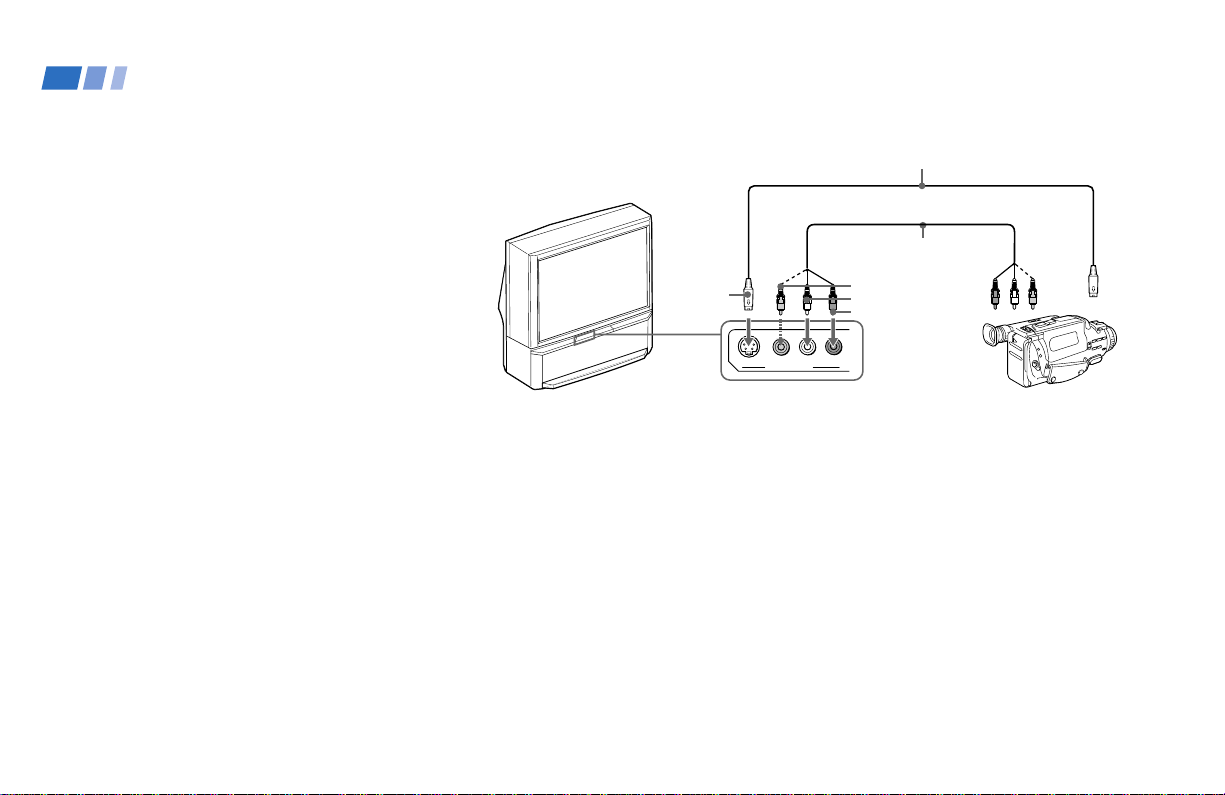
Instalación y conexión del TV de proyección (continuación)
Conexión de cámara de video
Emplee esta conexión para ver directamente
la imagen de la cámara de video.
1 Con cables de AUDIO y de S VIDEO*,
conecte AUDIO y S VIDEO OUT de la
cámara de video a AUDIO y S VIDEO IN
del interior del panel abatible de la parte
frontal del TV de proyección (BlancoAUDIO izquierdo, Rojo-AUDIO
derecho**).
2 Oprima VIDEO 2 para seleccionar las
entradas de video de una cámara de
video.
* Si la cámara de video no dispone de toma de S
VIDEO, utilice un cable de VIDEO (amarillo) en
lugar del cable de S VIDEO.
** Si pretende conectar una cámara de video
monofónica, conecte sólo la salida única de
audio a la entrada izquierda (MONO) de su TV
de proyección.
Desconecte todas las fuentes de alimentación antes de realizar conexión alguna.
YC-15V/30V (no incluido)
Salidas de
VMC-810S/820S
(no incluido)
S VIDEO
VIDEO
S VIDEO
VIDEO 2 INPUT
(Parte frontal del TV de proyección)
VIDEO
AUDIO-L
AUDIO-R
AUDIO
R
L
(MONO)
audio y
video
S VIDEO
OUT
Cámara de video
10
Page 15
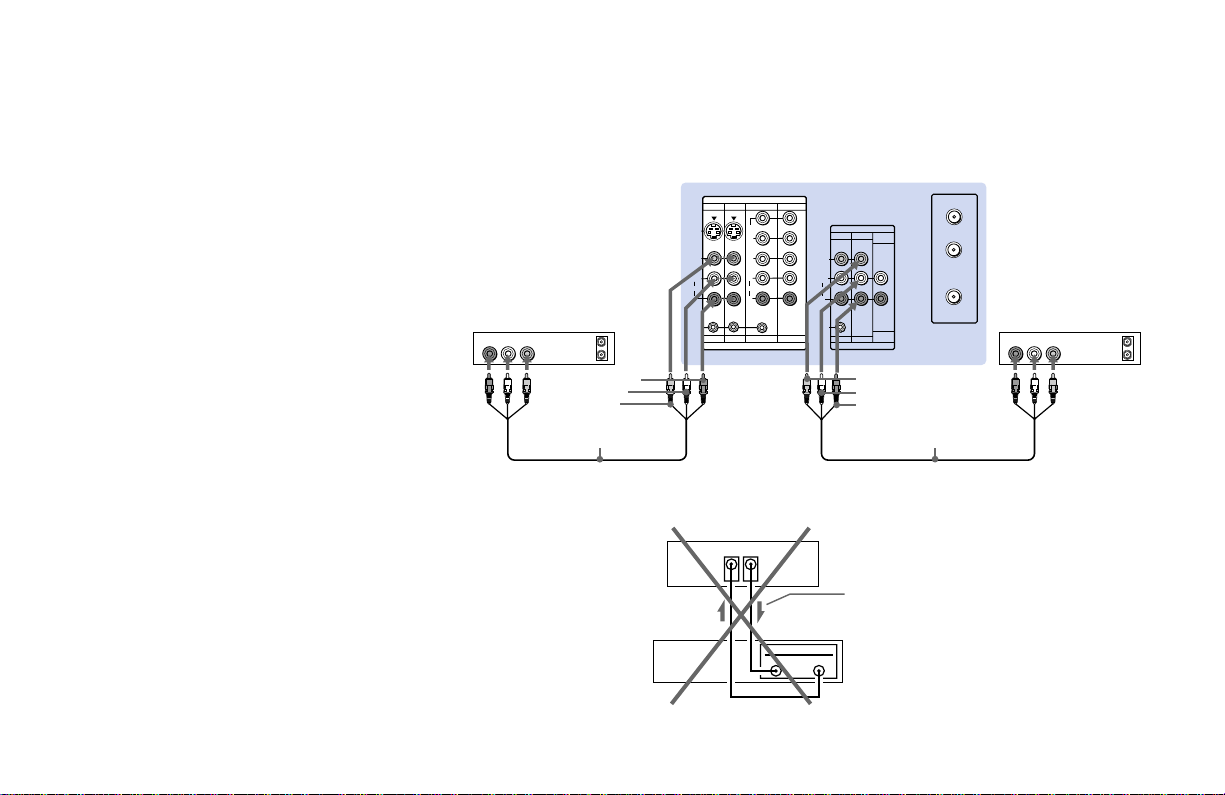
Conexión de dos videocaseteras para edición de cintas
Mediante la conexión de una segunda
videocasetera a MONITOR OUT, podrá
grabar en ésta un programa que esté
reproduciendo la videocasetera principal o
realizar ediciones y copias de cintas.
1 Conecte la videocasetera que vaya a
utilizar para reproducir siguiendo las
instrucciones de conexión de la página 6
de este manual.
2 Con un cable de AUDIO/VIDEO, conecte
AUDIO y VIDEO IN de la videocasetera
de grabación a AUDIO y VIDEO OUT de
MONITOR OUT del TV de proyección.
Notas:
• No modifique la señal de entrada mientras
realice trabajos de edición a través de
MONITOR OUT.
• Al conectar una sola videocasetera al TV de
proyección, si la línea de salida LINE OUT
de la videocasetera se encuentra conectada
a la línea de entrada VIDEO IN del TV de
proyección, no conecte las salidas
MONITOR OUT del TV de proyección a la
línea de entrada LINE INPUT de la
videocasetera (véase dibujo a la derecha), ya
que esto provocaría interferencia y otros
problemas de visualización.
Desconecte todas las fuentes de alimentación antes de realizar conexión alguna.
(Parte posterior del TV de proyección)
Videocasetera
(para reproducción)
AUDIO R AUDIO L VIDEO
1
OUT
LINE
IN
OUT
AUDIO-R
AUDIO-L
VIDEO
VMC-810S/820S
(no incluido)
IN
VIDEO 1 VIDEO 3 VIDEO 4
S VIDEO
VIDEO
L
(MONO)
AUDIO
R
S-LINK
VIDEO 1 VIDEO 3 VIDEO 4 VIDEO 5
VIDEO 5
Y
B
P
PR
L
AUDIO
R
IN
OUT
MONITOR
TV
VIDEO
L
(MONO)
AUDIO
R
S-LINK
MONITOR
TV
OUT
(Parte posterior del TV de proyección)
VIDEO IN
MONITOR
OUT
Indica el sentido
de la señal
Videocasetera
LINE
IN
OUT
AUDIO
(VAR/FIX)
AUDIO
(VAR/FIX)
VIDEO
AUDIO-L
AUDIO-R
AUX
TO
CONVERTER
VHF/UHF
VMC-810S/820S
(no incluido)
Videocasetera
(para grabación)
AUDIO R AUDIO L VIDEO
LINE
IN
2
OUT
IN
11
Page 16
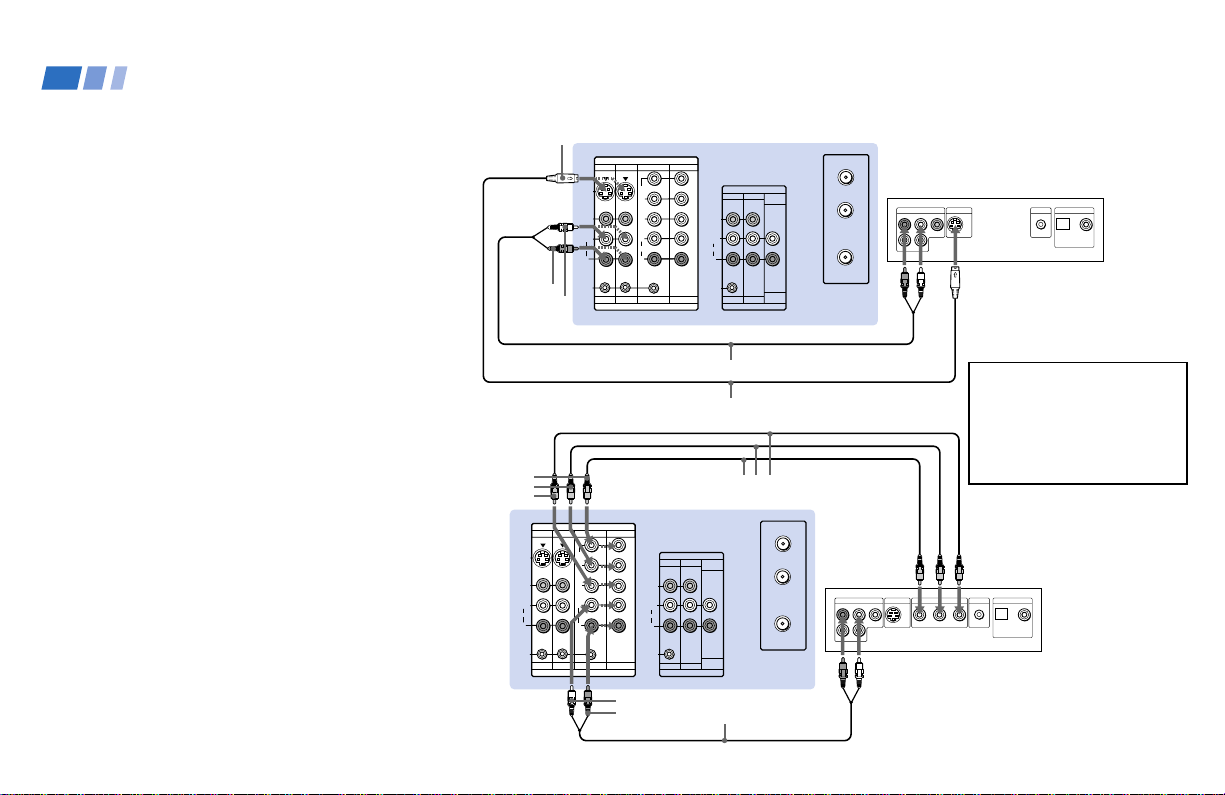
Instalación y conexión del TV de proyección (continuación)
Conexión de reproductor DVD
(Ilustración superior)
Con cables de AUDIO y S VIDEO, conecte
AUDIO y S VIDEO IN del TV de proyección a
AUDIO y S VIDEO OUT del reproductor DVD
(blanco-AUDIO izquierdo, rojo-AUDIO derecho).
Conexión de reproductor DVD con
conectores de salida de video
componente (Ilustración inferior)
1 Con un cable de AUDIO, conecte AUDIO de
LINE OUT del reproductor DVD a AUDIO
de VIDEO 4 o 5 IN del TV de proyección
(blanco-AUDIO izquierdo, rojo-AUDIO
derecho).
2 Con tres cables amarillos de VIDEO, conecte
B y PR de COMPONENT VIDEO OUT
Y, P
del reproductor DVD a Y, P
4 o 5 IN del TV de proyección.
Notas:
• Es posible que se produzca ruido en la
imagen debido a que las imágenes de alta
calidad de los discos DVD contienen mucha
información. En este caso, ajuste “Reducción
de ruido” en el menú de Video (consulte
“Reducción de ruido” en la página 30).
•
Ciertos terminales de reproductores DVD
pueden tener nombres diferentes. En este
caso, realice la conexión de la siguiente forma:
Conecte Y (verde) a Y.
12
Conecte P
Conecte P
B (azul) a CB, Cb o B-Y.
R (rojo) a CR, Cr o R-Y.
B y PR de VIDEO
de
(Parte
posterior del
TV de
proyección)
Desconecte todas las fuentes de alimentación antes de realizar conexión alguna.
S VIDEO
AUDIO-R
AUDIO-L
Y
PB
PR
VIDEO 1 VIDEO 3 VIDEO 4
S VIDEO
VIDEO
L
(MONO)
AUDIO
R
S-LINK
VIDEO 1 VIDEO 3 VIDEO 4 VIDEO 5
(Parte posterior del TV de proyección)
IN
VIDEO 1 VIDEO 3 VIDEO 4
S VIDEO
VIDEO
L
(MONO)
AUDIO
R
S-LINK
VIDEO 1 VIDEO 3 VIDEO 4 VIDEO 5
VIDEO 5
Y
B
P
PR
L
AUDIO
R
IN
OUT
MONITOR
AUDIO
TV
(VAR/FIX)
VIDEO
L
(MONO)
AUDIO
R
S-LINK
AUDIO
(VAR/FIX)
MONITOR
TV
OUT
RK-74A (no incluido)
YC-15V/30V (no incluido)
VMC-10HG (no incluido)
AUDIO
Y
P
B
P
R
L
R
IN
IN
VIDEO 5
VIDEO
L
(MONO)
AUDIO
R
S-LINK
AUDIO-L
AUDIO-R
OUT
MONITOR
AUDIO
TV
(VAR/FIX)
AUDIO
(VAR/FIX)
MONITOR
TV
OUT
RK-74A (no incluido)
AUX
TO
CONVERTER
VHF/UHF
AUX
TO
CONVERTER
VHF/UHF
R–AUDIO 1–L VIDEO
LINE OUT
R–AUDIO 1–L VIDEO
S VIDEO OUT
LINE OUT
S VIDEO OUT
COMPONENT VIDEO OUT
R-YY B-Y
DVD
S-LINK
DIGITAL OUT
OPTICAL COAXIAL
Salidas de audio y
S video
Conecte el reproductor DVD
directamente al TV de
proyección.
Si conecta el reproductor DVD
mediante otro equipo de
video, se producirá ruido en la
imagen.
DVD
S-LINK
DIGITAL OUT
OPTICAL COAXIAL
Page 17
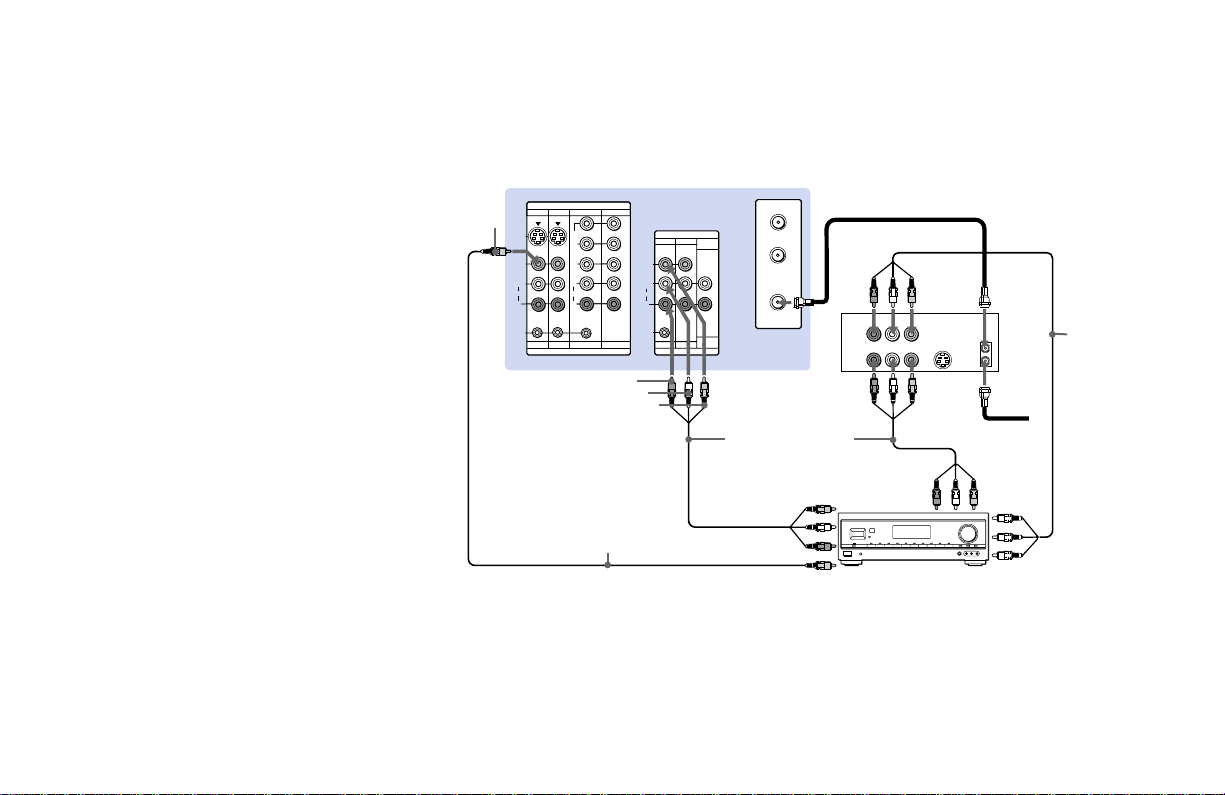
Conexión de receptor AV
Para disfrutar de un mayor control de todos
los equipos de audio y video, conecte un
receptor AV.
1-2 Realice la operación descrita en
“Conexión de sistema de cable/antena a
videocasetera” en la página 6.
3 Con un cable de VIDEO, conecte VIDEO 1
IN del TV de proyección a MONITOR
OUT del receptor AV.
4 Con un cable de AUDIO/VIDEO, conecte
TV OUT del TV de proyección a VIDEO 2
IN del receptor AV.
5 Mediante un cable de AUDIO/VIDEO,
conecte el equipo de video al receptor AV.
Desconecte todas las fuentes de alimentación antes de realizar conexión alguna.
(Parte posterior del TV de proyección)
VIDEO
VIDEO 1 VIDEO 3 VIDEO 4
S VIDEO
S-LINK
P
P
VIDEO
L
(MONO)
AUDIO
AUDIO
R
VIDEO 1 VIDEO 3 VIDEO 4 VIDEO 5
AUDIO-R
VMC-10HG
IN
VIDEO 5
Y
B
R
L
R
IN
AUDIO-L
VIDEO
S-LINK
VIDEO
OUT
MONITOR
AUDIO
TV
(VAR/FIX)
L
(MONO)
AUDIO
R
(VAR/FIX)
MONITOR
TV
OUT
CONVERTER
AUDIO
VMC-810S/820S
(no incluido)
4
AUX
TO
VHF/UHF
2
LINE
IN
LINE
OUT
AUDIO/
VIDEO 2 IN
Videocasetera
5
VHF/UHF
OUT
IN
Cable/
Antena
AUDIO/
VIDEO 1
1
5
IN
(no incluido)
3
MONITOR OUT
Receptor AV
AUDIO/
VIDEO 1
OUT
VMC-810S/
820S (no
incluido)
13
Page 18
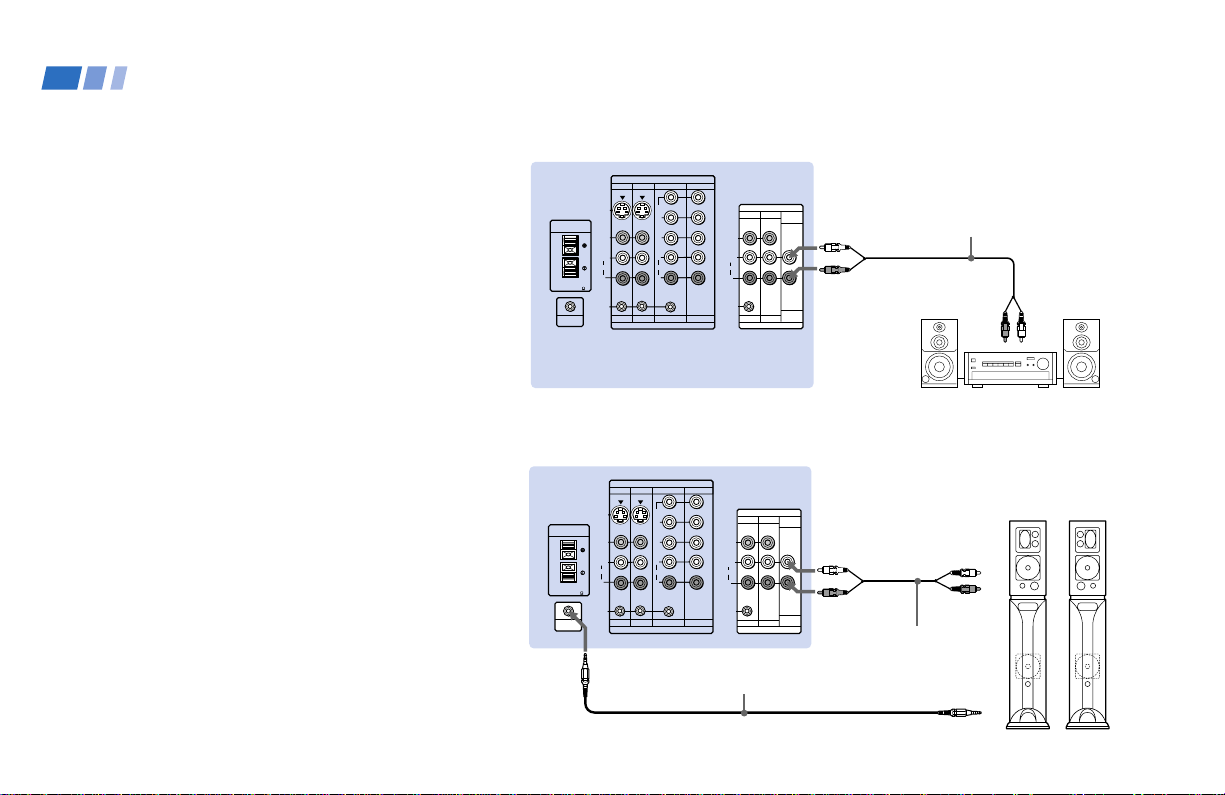
Instalación y conexión del TV de proyección (continuación)
Conexión de sistema de sonido
Para obtener un sonido más dinámico, conecte
un sistema de audio al TV de proyección.
1 Con un cable de AUDIO, conecte AUDIO
(VAR/FIX) OUT del TV de proyección a la
entrada de línea que no se utilice (p.ej.,
Tape-2, AUX1, etc.) del sistema estéreo.
2 Ajuste el sistema estéreo en la entrada de
línea elegida y utilice el menú de Audio
para ajustar la salida de audio y desactivar
las bocinas del TV. (Consulte “Salida de
audio” y “Bocinas” en la página 32.)
Nota:
• Es posible ajustar VOLUMEN, “Graves”,
“Agudos”, “Balance”, “MTS/SAP” y
“Efecto” con el control remoto suministrado.
Las opciones de control, excepto VOLUMEN,
pueden ajustarse solamente cuando “Salida
de audio” está ajustado en “Variable” en el
menú de Audio. (Consulte “Salida de audio”
en la página 32.)
Conexión de sistema de bocinas de la serie SAVA de Sony
Utilice esta conexión para controlar el sistema
de sonido envolvente Dolby Pro Logic de las
bocinas y el modo superwoofer con el control
remoto. (Consulte “Bocinas” y “Control SAVA
SP” en la página 32.)
14
Desconecte todas las fuentes de alimentación antes de realizar conexión alguna.
(Parte posterior del TV de proyección)
IN
CENTER SPEAKER
IN
40W(NOM)
80W(MAX)16
CONTROL S
OUT
VIDEO 1 VIDEO 3 VIDEO 4
S VIDEO
VIDEO
L
(MONO)
AUDIO
R
S-LINK
VIDEO 1 VIDEO 3 VIDEO 4 VIDEO 5
VIDEO 5
Y
B
P
PR
L
AUDIO
R
IN
OUT
AUDIO-L
MONITOR
AUDIO
TV
(VAR/FIX)
MONITOR
OUT
AUDIO
(VAR/FIX)
(blanco)
AUDIO-R
(rojo)
VIDEO
L
(MONO)
AUDIO
R
S-LINK
TV
RK-74A
(no incluido)
Entradas de línea
HRD
Amplificador estereofónico
(Parte posterior del TV de proyección)
CENTER SPEAKER
40W(NOM)
80W(MAX)16
CONTROL S
CONTROL S
OUT
S VIDEO
IN
VIDEO
(MONO)
AUDIO
S-LINK
OUT
IN
VIDEO 1 VIDEO 3 VIDEO 4
L
R
VIDEO 1 VIDEO 3 VIDEO 4 VIDEO 5
VIDEO 5
Y
B
P
P
R
L
AUDIO
R
IN
VIDEO
L
(MONO)
AUDIO
R
S-LINK
RK-G34, etc. (no incluido)
OUT
MONITOR
AUDIO
TV
(VAR/FIX)
AUDIO-L
(blanco)
1
AUDIO-R
AUDIO
(VAR/FIX)
MONITOR
TV
(rojo)
OUT
Cable de audio
suministrado con
las bocinas
Sistema de bocinas
de la serie SAVA
1 IN L
1 IN R
2
CONTROL S IN
Page 19
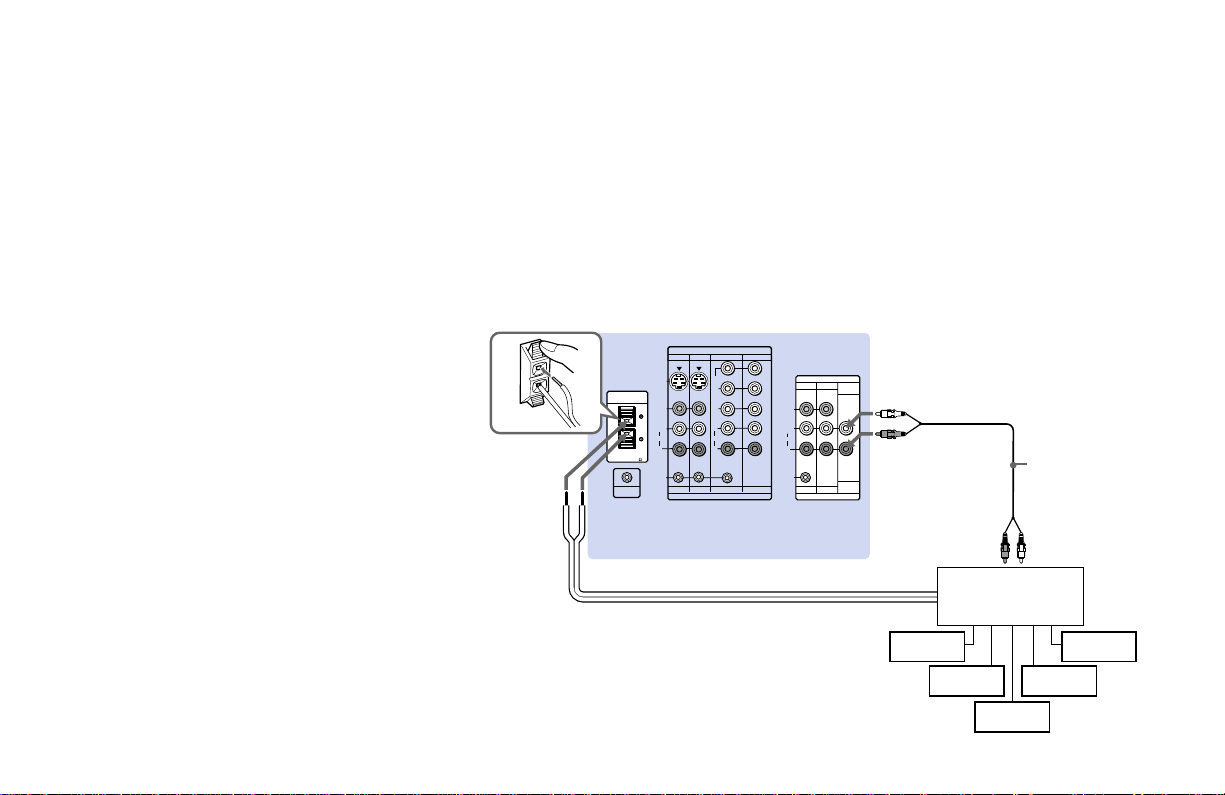
1 Conecte el cable de AUDIO suministrado
con la bocina a AUDIO (VAR/FIX) OUT
del TV de proyección.
2 Con el cable de CONTROL S, conecte
CONTROL S IN de la bocina a
CONTROL S OUT del TV de proyección.
Conexión de amplificador que
admita el decodificador Dolby Pro
Logic
Si emplea un amplificador con decodificador
Dolby Pro Logic en lugar del sistema de audio
del TV de proyección, será posible seguir
utilizando la bocina central del TV de
proyección.
1 Mediante los cables de bocina (incluidos con
el amplificador), conecte los terminales de
bocina del amplificador a la entrada
CENTER SPEAKER IN +/– del TV de
proyección.
2 Mediante un cable de AUDIO, conecte
AUDIO (VAR/FIX) OUT del TV de
proyección a la entrada de línea que no se
utilice (p.ej. Tape-2, AUX1, etc.) del
amplificador (blanco-AUDIO izquierdo,
rojo-AUDIO derecho).
3 Ajuste el amplificador en la entrada de línea
elegida y utilice el menú de Audio para
ajustar “Bocinas” en “Centro” en el TV de
proyección. (Consulte “Bocinas” en la página
32.)
Desconecte todas las fuentes de alimentación antes de realizar conexión alguna.
(Parte posterior del TV de proyección)
IN
CENTER
SPEAKER IN
‘, ’
VIDEO 1 VIDEO 3 VIDEO 4
S VIDEO
CENTER SPEAKER
IN
VIDEO
L
(MONO)
AUDIO
R
40W(NOM)
80W(MAX)16
S-LINK
CONTROL S
VIDEO 1 VIDEO 3 VIDEO 4 VIDEO 5
OUT
1
VIDEO 5
Y
P
B
PR
L
AUDIO
R
IN
OUT
MONITOR
TV
VIDEO
L
(MONO)
AUDIO
R
S-LINK
MONITOR
TV
AUDIO-L
AUDIO
(VAR/FIX)
(blanco)
2
AUDIO-R
(rojo)
AUDIO
(VAR/FIX)
OUT
RK-74A
(no incluido)
Entradas de línea
3
Amplificador con
el decodificador
Dolby Pro Logic
Bocina
posterior(L)
Bocina
frontal (L)
Bocina de
graves
Bocina
posterior(R)
Bocina
frontal (R)
15
Page 20

Instalación y conexión del TV de proyección (continuación)
Uso de la función S-Link
S-Link es una innovación de Sony diseñada
para que los componentes Sony funcionen
conjuntamente. Permite cambiar
automáticamente a video el modo de entrada
del TV de proyección al oprimir el botón de
reproducción en la videocasetera S-Link de
Sony.
Uso de la función S-Link sin receptor AV de Sony
1 Conecte la videocasetera (DVD) Sony.
(Consulte “Conexión de sistema de
cable/antena a videocasetera” en la
página 6 o “Conexión de reproductor
DVD con conectores de salida de video
de componente” en la página 12.)
2 Mediante un cable S-LINK, conecte las
tomas S-LINK de la videocasetera (DVD)
y del TV de proyección. Asegúrese de
insertar firmemente los dos extremos y de
que la toma S-LINK del TV de proyección
se encuentre en el mismo grupo que el
cable AUDIO/VIDEO de la videocasetera
(DVD) Sony.
Desconecte todas las fuentes de alimentación antes de realizar conexión alguna.
Para más información, consulte
también el manual de instrucciones
incluido con la videocasetera,
receptor satelital, reproductor DVD,
reproductor LD y demás equipos de
video Sony.
(Parte posterior del TV
de proyección)
IN
VIDEO 1 VIDEO 3 VIDEO 4 VIDEO 5
Y
B
P
P
R
L
L
AUDIO
R
R
VIDEO 1 VIDEO 3 VIDEO 4 VIDEO 5
IN
S-LINK
AUDIO-R
AUDIO-L
VIDEO
S VIDEO
S-LINK
VIDEO
(MONO)
AUDIO
Y PB PR
AUDIO-R
AUDIO-L
RK-74A
(no incluido)
S-LINK
RK-G34, etc.
(no incluido)
Cable de audio/video/S-LINK
VMC-10HG
(no incluido)
Salidas de
audio
LINE OUT
S VIDEO OUT
R–AUDIO 1–L VIDEO
2
Salidas de
audio/video
1
COMPONENT VIDEO OUT
AUDIO R AUDIO L VIDEO
LINE
OUT
1
Salidas de video
de componente
S-LINK
DIGITAL OUT
OPTICAL COAXIAL
PRYPB
S-LINK
S-LINK
Videocasetera
de Sony
S-LINK
DVD
de
Sony
16
Page 21

Uso de la función S-Link con receptor AV Sony
1 Con un cable de VIDEO, conecte VIDEO
1 IN del TV de proyección a MONITOR
OUT del receptor AV Sony.
2 Mediante un cable de AUDIO/VIDEO,
conecte TV OUT del TV de proyección a
TV AUDIO y VIDEO IN del receptor AV.
3 Con un cable S-LINK, conecte S-LINK del
panel VIDEO 1 IN del TV de proyección y
S-LINK de MONITOR OUT del receptor
AV.
4 Mediante un cable S-LINK, conecte S-
LINK del panel TV OUT del TV de
proyección a S-LINK de TV IN del
receptor AV.
5 Con cables de AUDIO/VIDEO y S-LINK,
conecte el equipo de video Sony al
receptor AV.
6 Utilice el menú de Audio para definir
“Bocinas” en “No” o “Centro”. (Consulte
“Bocinas” en la página 32.)
7 Oprima CH (CHANNEL) +/– para
activar la función S-Link.
Videocasetera 1
Salidas de
audio/
video
Videocasetera 2
Salidas de
audio/
video
Desconecte todas las fuentes de alimentación antes de realizar conexión alguna.
Para más información, consulte
también el manual de
(Parte posterior del TV de proyección)
IN
AUDIO R AUDIO L VIDEO
LINE
OUT
VIDEO 1 VIDEO 3 VIDEO 4
S VIDEO
VIDEO
L
(MONO)
AUDIO
R
S-LINK
VIDEO 1 VIDEO 3 VIDEO 4 VIDEO 5
S-LINK
VIDEO 5
Y
P
B
PR
L
AUDIO
R
IN
OUT
MONITOR
AUDIO
TV
(VAR/FIX)
VIDEO
L
(MONO)
AUDIO
R
S-LINK
AUDIO
(VAR/FIX)
MONITOR
TV
OUT
Cable de video
1
3
(no incluido)
RK-G34, etc.
(no incluido)
S-LINK
AUDIO R AUDIO L VIDEO S-LINK
LINE
OUT
Cable de audio/
video/S-LINK
(no incluido)
S-LINK
TV OUT
S-LINK
MONITOR OUT
S-LINK
VIDEO 1 IN
(entradas de SLINK y video/
5
audio)
MONITOR OUT
(Salida de video)
instrucciones incluido con la
videocasetera, receptor satelital,
reproductor DVD, reproductor LD
y demás equipos de video Sony.
2, 4
Cable de audio/
video/S-LINK
(no incluido)
TV IN
(entradas de S-LINK y
video/audio)
Receptor AV
Sony
VIDEO 2 IN
(entradas de S-LINK
y video/audio)
17
Page 22

Indicaciones básicas
Uso del control remoto
Colocación de las pilas
Inserte dos pilas tamaño AA (R6)
(suministradas), asegurándose que las
polaridades + y – en las mismas coinciden
con las del diagrama ubicado dentro del
compartimiento de pilas del control remoto.
Notas:
• Cuando el control remoto no vaya a
utilizarse durante un período
prolongado, quite las pilas para evitar
daños provocados por fugas de
electrólito.
• Maneje el control remoto con cuidado.
Procure no dejarlo caer ni mojarlo. No lo
coloque en luz solar directa, cerca de un
calefactor o donde exista elevada
humedad.
• Su control remoto puede programarse
para hacer funcionar la mayor parte de
equipos de video. (Consulte “Uso de
equipos de video” en la página 51.)
18
Uso del “joystick” del control
remoto
AUDIOAUDIO
VOL CH
El control remoto suministrado dispone de
un “joystick” que desplaza el selector en
pantalla en cuatro direcciones. En la mayoría
de los casos, moviendo el “joystick” hacia
arriba, abajo, a la izquierda o a la derecha
hará que el selector se desplace en la dirección
seleccionada.
En determinados casos, el selector podrá
desplazarse en cuatro direcciones de acuerdo
con la función. Si oprime el centro del
“joystick” (
activará.
También es posible mover el “joystick” hacia la
derecha para activar la opción seleccionada.
(Existen ciertas excepciones en esta opción.)
FREEZE
GUIDEINDEX
MENU
.
RESET
), la opción seleccionada se
Desplazar
Seleccionar
Ajuste de los deslizadores
Si las opciones de menú presentan
deslizadores ( o ), mueva el “joystick”
hacia arriba, abajo, a la izquierda o a la
derecha para definir el ajuste.
Instrucciones y ayuda en pantalla
Varias ventanas de menú ofrecerán
sugerencias e instrucciones para ayudarle a
usar las diversas funciones.
Page 23

Programación automática
VOLUME
–+
CHANNEL
–+
del TV de proyección
La función AUTO SET UP permite definir el
idioma en pantalla y ajustar todos los canales
que se pueden recibir.
La función AUTO SET UP no se aplica a las
instalaciones que utilicen un decodificador para la
selección de todos los canales.
También es posible ajustar manualmente el TV de
proyección (consulte “Uso del menú de Ajuste de
canal” en las páginas 34 y 35).
Notas:
• Antes de utilizar AUTO SET UP de nuevo,
compruebe que ha seleccionado la entrada
de ANT (no AUX) oprimiendo ANT hasta
que “AUX” no aparezca junto al número
de canal.
• Lleve a cabo esta operación durante el día,
con la antena/cable debidamente
conectado, a fin de asegurar que todos los
canales disponibles se encuentren
transmitiendo y puedan recibirse.
• Al realizar la operación AUTO SET UP,
todos los ajustes de los menús de Video y
Audio recuperarán los valores de fábrica.
Uso de los botones del panel frontal y en el
interior del panel abatible del TV de
proyección:
Panel frontal:
FLASH FOCUS
TV/VIDEO
–+
CHANNEL
–+
POWER
TIMER/STAND BY
VOLUME
Interior del panel abatible:
FLASH FOCUS
TV/VIDEO
MENUSET UP
1 Oprima POWER para encender el TV de
proyección.
POWER
2 Oprima SET UP en el interior del panel
abatible.
Aparece la pantalla AUTO SET UP.
[CH+]
[CH–]
[VOL+]
[VOL–]
SET UP
English :
Español :
Français :
Auto Set Up :
First please connect
the cable/antenna.
Press [ SET UP ] to exit.
3 Oprima CHANNEL + para seleccionar
English, CHANNEL – para elegir
Español o VOLUME + para seleccionar
Français.
La pantalla mostrará su elección.
English :
Español :
Français :
Auto Set Up :
Primero conecte el
cable/antena.
Oprima [ SET UP ] para
salir.
[CH+]
[CH–]
[VOL+]
[VOL–]
4 Oprima VOLUME – para continuar.
VOLUME
–+
¿Continuar
Auto Programación?
[CH+]
Sí :
[CH–]
No :
(continúa)
19
Page 24

Indicaciones básicas (continuación)
5 Oprima CHANNEL + para programar
canales automáticamente.
CHANNEL
–+
Aparece “Auto programación” y el TV de
proyección comienza a explorar y a
programar canales automáticamente.
Durante la exploración, el canal recibido
aparecerá en la pantalla secundaria. Una
vez almacenados todos los canales que se
pueden recibir, aparecerá el canal de
número más bajo.
Para volver a realizar la operación
AUTO SET UP
Oprima SET UP, en el interior del panel
abatible del TV de proyección, y realice los
pasos 3 a 5 de las páginas 19 y 20.
Oprima SET UP de nuevo para salir.
Auto Programación
Ajuste automático de la convergencia (FLASH FOCUS)
La imagen del tubo de proyección aparece en
la pantalla en tres estratos (rojo, verde y
azul). Si no convergen, el color será de mala
calidad y la imagen borrosa.
Antes de utilizar el TV de proyección,
asegúrese de ajustar la convergencia.
La función FLASH FOCUS (enfoque
automático) permite ajustar la convergencia
automáticamente.
Consejos
• Se recomienda emplear la función FLASH FOCUS
• También es posible realizar la operación FLASH
z
aproximadamente 30 minutos después de haber
encendido el TV de proyección.
FOCUS mediante el menú de Ajustes de la página
39.
FLASH FOCUS
Oprima FLASH FOCUS.
FLASH FOCUS
Aparece el patrón de cruz y se activa la
función FLASH FOCUS. El ajuste se
completará cuando dicho patrón se muestre
en blanco.
Nota:
• FLASH FOCUS se cancela si realiza otra
operación mientras ésta está funcionando.
20
Page 25

Uso del TV de proyección
Visualización de TV
Es posible acceder directamente a muchas funciones de TV mediante el control remoto.
En la siguiente tabla se describe la función de algunos botones del control remoto.
Uso de los botones de etiqueta blanca para realizar operaciones
del TV de proyección
TV (FUNCTION)
TV POWER
-
0 9
y ENTER
CH +/–
VOL +/–
MUTING
Activa el control remoto para su uso con el TV de proyección.
Enciende y apaga el TV. Si aparece en pantalla una indicación de entrada
de video (p. ej., VIDEO 1, VIDEO 2), oprima TV/VIDEO hasta que aparezca
un número de canal.
Utilícelos para seleccionar canales directamente. Use los botones numéricos
0-9 para seleccionar un canal (p.ej. para seleccionar el canal 10, oprima 1 y
0). El cambio se efectuará en dos segundos. Si prefiere, puede oprimir
ENTER para que cambie sin demora.
Oprima estos botones para recorrer los canales (+ para subir o – para bajar).
Exploración rápida
1 Mantenga oprimido CH + o – para cambiar rápidamente el
número de canal.
2 Deje de oprimirlo para visualizar el canal deseado.
Oprima estos botones para ajustar el volumen (+ para aumentarlo o – para
reducirlo).
Oprima este botón para suprimir el sonido. “Suprimir el sonido” aparecerá en
pantalla y se atenuará transcurridos tres segundos. Para restaurar el sonido,
vuelva a oprimirlo u oprima VOL +.
(continúa)
AL LEER ESTA TABLA,
CONSULTE LA ILUSTRACION
DEL CONTROL REMOTO QUE
APARECE EN EL INTERIOR DE
LA PORTADA DE ESTE
MANUAL.
PICTURE MODE (Modo de imagen)
Oprima PICTURE MODE repetidamente para
elegir directamente uno de los cinco modos de
video diferentes que mejor se adapte al
programa que está visualizando.
Vívido: Selecciónelo para aumentar el
contraste y la nitidez de la imagen.
Estándar: Selecciónelo para mostrar la imagen
estándar en entornos normales de
visualización.
Películas: Selecciónelo para mostrar imágenes
con gran detalle en entornos de poca
iluminación.
Personal 1, Personal 2: Selecciónelo para
personalizar el “Ajuste de imagen” del
menú de Video según sus preferencias
personales.
Si selecciona “Películas”, “Personal 1” y
“Personal 2”, también podrá realizar el “Ajuste
de imagen” (como el “Brillo”, “Color”, etc.)
según sus preferencias. Para obtener detalles,
consulte “Modo” en la página 30.
21
Page 26

Uso del TV de proyección (continuación)
Uso de los botones de etiqueta blanca para realizar operaciones
del TV de proyección
TV/VIDEO
Oprímalo repetidamente para recorrer todas las entradas de video
disponibles:
TV, VIDEO 1, VIDEO 2, VIDEO 3, VIDEO 4 y VIDEO 5.
Si selecciona “Omitir” como una “Etiqueta de video” en el menú de Ajustes,
el TV de proyección omitirá la entrada de video que ha seleccionado.
(Consulte “Etiqueta de video” en la página 39.)
JUMP
FREEZE
(botón de
etiqueta amarilla)
DISPLAY
22
Oprímalo para alternar o
cambiar
entre dos canales. El TV de proyección
cambiará entre el canal actual y el último canal seleccionado utilizando los
botones 0–9.
Este botón resulta útil cuando desee anotar información que aparezca en la
pantalla del TV.
Oprímalo para
congelar
la imagen. La imagen congelada aparece en la
parte izquierda de la pantalla mientras visualiza la imagen normal del canal
actual en la parte derecha.
6
Imagen con
movimiento
normal
Imagen
congelada
Receta
harina - - - - 2
azúcar - - 1/2
sal- - - - - - 1/2
mantequilla - 1
Oprímalo de nuevo para visualizar la imagen normal.
Oprima este botón para mostrar el número de canal, la hora actual, el
subtítulo de canales (si se ha ajustado) y el modo MTS (si se ha
seleccionado SAP). La indicación SAP desaparece y el resto de
indicaciones se atenúan transcurridos tres segundos.
Para desactivar la indicación, vuelva a oprimir DISPLAY.
Consejo
z
Algunos botones de control se encuentran debajo de la
cubierta de la parte superior del control remoto. Se
indican con (debajo de la cubierta) en la tabla.
Page 27

Uso de los botones de etiqueta blanca para realizar operaciones
del TV de proyección
CC
(debajo de la
cubierta)
SLEEP
(debajo de la
cubierta)
ANT
(entrada AUX)
MTS/SAP
(debajo de la
cubierta)
TV/VTR
(debajo de la
cubierta)
SYSTEM OFF
(debajo de la
cubierta)
Oprímalo repetidamente para desplazarse por las indicaciones disponibles:
XDS (Extended Data Service)
Muestra el nombre de la red y el nombre, tipo, duración y descripción del
programa, así como las siglas del canal y hora del programa, si la emisora
ofrece este servicio.
Caption Vision
Mostrado en pantalla si la emisora ofrece este servicio (consulte “Caption
Vision” en la página 38).
Ninguna indicación
Aparece “Off” y la indicación se cancela.
Oprímalo varias veces hasta que el TV de proyección muestre el espacio de
tiempo aproximado en minutos (30, 60 o 90) que desee que dicho TV
permanezca encendido antes de que se apague automáticamente.
Para cancelar esta operación, oprímalo hasta que aparezca “Sleep Off”.
Oprímalo para alternar entre las entradas VHF/UHF y AUX. (consulte “Cable y
antena” o “Decodificador y cable” en la página 5 para más información sobre la
conexión.)
Oprímalo para desplazarse por las opciones Multi-channel TV Sound (MTS):
Estéreo, SAP, Mono y SAP auto. (Consulte “MTS/SAP” en la página 31.)
Oprímalo para seleccionar una opción de audio:
Trusurround, Simulado y No. (Consulte “Efecto” en la página 31.)
Oprímalo cuando deje de utilizar la videocasetera y desee cambiar a la entrada
del TV. La alimentación de la videocasetera permanecerá activada.
Oprímalo para apagar el TV de proyección y todos los equipos conectados con
S-Link. (Consulte la página 16.)
AL LEER ESTA TABLA,
CONSULTE LA ILUSTRACION
DEL CONTROL REMOTO QUE
APARECE EN EL INTERIOR DE
LA PORTADA DE ESTE
MANUAL.
23
Page 28

Uso del TV de proyección (continuación)
Para ver dos programas a la vez — Imagen en imagen (PIP)
La función de imagen en imagen (PIP) le
permite ver dos canales simultáneamente,
uno a tamaño normal como imagen
principal, y el otro en una imagen más
pequeña conocida como “ventana”.
Es posible mover la imagen de ventana a
cualquier parte de la pantalla.
El símbolo “b” o “B”
indica el canal de TV o
la fuente de entrada de
imagen que puede
cambiarse.
Imagen
principal
* Se atenuará unos 3 segundos después.
Consejo
Si oprime RESET en el modo PIP, la imagen de ventana
se desplazará a la parte inferior derecha (ubicación
predefinida de fábrica).
z
El símbolo “≥” indica el
sonido de la imagen
que se recibe.
Canal de TV o modo
de fuente de entrada
de la imagen
6
principal* (color
amarillo-verde)
10
Canal de TV o modo
de fuente de entrada
de la imagen de
ventana* (color
Imagen
de
ventana
blanco)
24
Uso de los botones de etiqueta amarilla para operaciones PIP
Oprímalo para que aparezca una imagen de ventana.
Cada vez que oprima este botón, el tamaño de la imagen cambiará
(1/4 n1/9 n1/16 nninguna indicación).
Para cerrar la imagen de ventana, oprima varias veces hasta que
desaparezca.
POSITION
(debajo de la
cubierta)
ACTIVE
(botón de
etiqueta blanca)
TV/VIDEO
(botón de
etiqueta blanca)
Oprímalo para cambiar la ubicación de la imagen de ventana (en el
sentido contrario a las agujas del reloj) alrededor de la imagen principal.
Oprímalo para seleccionar la imagen principal o la de ventana con el fin
de cambiar el canal de TV o la fuente de video mediante los botones de
etiqueta blanca situados debajo. Aparecerá el símbolo “b” (o “B”) para
indicar el canal o modo de entrada de imagen que puede cambiarse.
Para cambiar la ubicación de la imagen de ventana, mueva el “joystick”
en cualquier dirección y suéltelo cuando la imagen se sitúe en el lugar
deseado.
Oprímalo varias veces para recorrer las entradas de video disponibles
para la imagen en la que aparece el símbolo “b” (o “B”). (Consulte “TV/
VIDEO” en la página 22.)
Page 29

Uso de los botones de etiqueta amarilla para realizar operaciones PIP
CH
oo
-
0 9
y ENTER
(botón de etiqueta blanca)
ANT
Oprímalo para cambiar entre las entradas VHF/UHF y AUX de la imagen en la que
aparezca el símbolo “b” (o “B”).
(botón de
etiqueta blanca)
AUDIO
INDEX
FREEZE
GUIDE
Oprímalo para alternar entre el sonido de la imagen principal y el de la de ventana.
El símbolo “ ” aparecerá durante unos segundos para indicar el sonido de la
imagen que se recibe.
Resulta útil cuando se desea anotar información de la imagen principal.
Oprímalo para congelar la escena deseada de la imagen principal. La imagen
congelada aparece en la de ventana mientras se visualiza la imagen normal en la
principal. El tamaño de la imagen de ventana cambia automáticamente a 1/4 si era
1/9 o 1/16.
Oprímalo de nuevo para recuperar la visualización PIP normal.
JUMP
Oprímalo para seleccionar el canal de TV en el que aparece el
símbolo “b” (para más información, consulte “Visualización de TV”
en la página 21).
Exploración rápida
1 Mantenga oprimido CH + o – para cambiar rápidamente el
número de canal.
2 Deje de oprimirlo para visualizar el canal deseado.
AL LEER ESTA TABLA,
CONSULTE LA ILUSTRACION
DEL CONTROL REMOTO QUE
APARECE EN EL INTERIOR DE
LA PORTADA DE ESTE
MANUAL.
Nota:
• Si alguna de las imágenes recibidas por
medio de PIP muestra nieve, es posible
que toda la pantalla se muestre inestable.
En este caso, borre el canal que presenta
nieve. (Consulte “Canal omitir/agregar”
en la página 35.)
SWAP
(debajo de la
cubierta)
Oprímalo para cambiar la recepción de audio y video de la imagen principal y de la
imagen de ventana.
Cada vez que oprima SWAP, la imagen y el sonido de las dos imágenes se
intercambiarán.
25
Page 30

Uso del TV de proyección (continuación)
Para ver dos programas a la vez — Imagen e imagen (P&P) (Twin ViewTM)
La función Imagen e imagen (P&P) permite
ver dos canales simultáneamente, ambos con
un tamaño de pantalla reducido. La imagen
principal aparecerá a la derecha.
Canal de TV o
modo de fuente
de entrada de la
imagen
secundaria*
Imagen
secundaria
* Se atenuará unos 3 segundos después.
El símbolo ”b“ o ”B“ indica el
canal de TV o la fuente de
entrada de imagen que puede
cambiarse.
El símbolo ”≥“ indica
el sonido de la imagen
que se recibe.
67
Canal de TV o modo
de fuente de entrada
de la imagen
principal*
Imagen principal
26
Uso de los botones de etiqueta amarilla para operaciones P&P
Oprímalo para mostrar las imágenes de la derecha (principal) y de la
izquierda (secundaria).
Vuelva a oprimirlo para cerrar la imagen de secundaria.
ACTIVE
TV/VIDEO
(botón de
etiqueta blanca)
CH
o
(botón de
etiqueta blanca)
ANT
(botón de
etiqueta blanca)
Oprímalo para seleccionar la imagen de la derecha o de la izquierda con
el fin de cambiar el canal de TV o la fuente de video mediante los botones
de etiqueta blanca situados debajo. El símbolo “b” (o “B”) aparecerá para
indicar el canal o modo de entrada de imagen que puede cambiarse.
Oprímalo varias veces para recorrer las entradas de video disponibles
para la imagen en la que aparezca el símbolo “b” (o “B”). (Consulte “TV/
VIDEO” en la página 22.)
Oprímalo para seleccionar el canal de TV en el que
JUMP
o
-
0 9
y ENTER
Oprímalo para cambiar entre las entradas VHF/UHF y AUX de la imagen
en la que aparezca el símbolo “b” (o “B”).
aparece el símbolo “b” (o “B”). (Para más información,
consulte “Visualización de TV” en la página 21.)
Exploración rápida
1 Mantenga oprimido CH + o – para cambiar
rápidamente el número de canal.
2 Deje de oprimirlo para visualizar el canal deseado.
Page 31

Uso de los botones de etiqueta amarilla para operaciones P&P
AUDIO
INDEX
FREEZE
GUIDE
SWAP
(debajo de la
cubierta)
Oprímalo para alternar entre el sonido de la imagen de la derecha y el de la
izquierda. El símbolo “ ” aparecerá durante unos segundos para indicar el sonido
de la imagen que se recibe.
Este botón resulta útil cuando desee anotar información que aparezca en la pantalla
del TV.
Oprímalo para congelar las imágenes de la derecha y de la izquierda.
Vuelva a oprimirlo para reanudar la visualización de P&P.
Oprima para cambiar la recepción de audio y video de la imagen de la derecha y de
la imagen de la izquierda.
Cada vez que oprima SWAP, la imagen y el sonido de las dos imágenes se
intercambiarán.
AL LEER ESTA TABLA,
CONSULTE LA ILUSTRACION
DEL CONTROL REMOTO QUE
APARECE EN EL INTERIOR DE
LA PORTADA DE ESTE
MANUAL.
Notas:
• El sonido de la imagen izquierda
(secundaria) es monofónico.
• Caption Vision aparece solamente para
la imagen derecha (principal).
• Si alguna de las imágenes recibidas por
medio de P&P muestra nieve, es posible
que toda la pantalla se muestre inestable.
En este caso, borre el canal que presenta
nieve. (Consulte “Canal omitir/agregar”
en la página 35.)
27
Page 32

Uso del TV de proyección (continuación)
Uso de la función de INDICE DE CANALES
Puede emplear la función de INDICE DE
CANALES para visualizar varios canales y
seleccionar uno directamente.
Los canales utilizados para esta función
provienen directamente de la lista de canales
que pueden recibirse del TV (aquéllos
ajustados durante la programación
automática (Auto Programación) o mediante
el menú de Ajuste de canal).
1 Oprima .
El tamaño del canal actual se reducirá y
éste aparecerá en el centro de la pantalla
en formato de imagen con movimiento
normal. Los primeros doce canales que
pueden recibirse aparecerán uno tras
otro, en el sentido de las agujas del reloj,
alrededor de la imagen central. Estas
imágenes pequeñas se actualizan en
intervalos de un segundo. El número y el
nombre de canal (si están definidos) se
atenuarán las siguientes veces que
aparezcan.
10
Aparecerá un recuadro de color amarillo
para indicar la selección de canal actual.
28
2 Mueva el “joystick” en cualquier
dirección para desplazar el recuadro
amarillo hasta la imagen que desee ver.
Reciipe
flour - - - - 2
sugar - - - 1/2
salt - - - - - 1/2
butter - - - 1
3 Oprima .
La imagen seleccionada se ampliará para
poder visualizarla con normalidad.
Para cancelar INDICE DE CANALES
Vuelva a oprimir , o seleccione un canal
de TV con los botones 0-9 y ENTER.
Consejos
• Para recorrer cíclicamente los canales que pueden
• Para congelar la imagen central, oprima FREEZE.
z
recibirse de una vez, oprima CH +/–.
Vuelva a oprimirlo para recuperar la visualización
normal de la imagen central.
Notas:
• El TV de proyección actualizará
continuamente cada imagen mientras la
pantalla de INDICE DE CANALES se
encuentre visible.
• Sólo se oirá el sonido de la imagen
central.
• Si una de las imágenes recibidas a través
de INDICE DE CANALES presenta nieve,
es posible que toda la pantalla se muestre
inestable. En este caso, elimine el canal
que presenta nieve (consulte “Canal
omitir/agregar” en la página 35).
• Si la pantalla de INDICE DE CANALES
permanece visible durante 20 minutos
aproximadamente sin realizar ninguna
operación adicional, INDICE DE
CANALES se cancelará y volverá a
aparecer la imagen normal.
Page 33

Realización de ajustes (menús)
Uso de los menús
Use el botón MENU para tener acceso a un
menú y utilice el “joystick” para modificar
las opciones. Para aprender a hacer los
cambios, siga el ejemplo que aparece en esta
página.
1 Oprima el botón MENU.
Aparecerá el menú principal.
Video
Modo: Vívido
Ajuste de imagen
Trinitone: Alto
MENU
2 Mueva el “joystick” arriba o abajo para
resaltar el menú deseado y oprima
(oprima sobre el centro del “joystick”)
para activarlo.
También es posible mover el “joystick”
hacia la derecha para activar la selección.
Reducción de ruido:No
ch
Mover Seleccionar Salir
Ajustes
Control paterno
Caption vision: CC1
Crear una
Lenguaje: Español
contraseña
Etiqueta de video
nueva
Reproducción directa
ch
Mover Seleccionar Salir
_ _ _ _
Flash Focus: No
MENU
MENU
3 Mueva el “joystick” arriba o abajo para
resaltar la opción que desee.
Ajustes
Control paterno
Caption vision: CC1
Lenguaje: Español
Etiqueta de video
Reproducción directa
ch
Flash Focus: No
Mover Seleccionar Salir
MENU
4 Oprima (oprima sobre el centro del
“joystick”).
Aparecerán las opciones
correspondientes a su selección (menú de
ventana o de ajuste).
Menú de ventana Menú de ajuste
Ajustes
Control paterno
Caption vision: CC1
Lenguaje: English
Etiqueta de video
Reproducción directa
ch
Flash Focus: No
Mover Seleccionar Salir
Español
Français
MENU
Etiqueta de video
VIDEO1:
VIDEO2:
VIDEO3:
VIDEO4:
VIDEO5:
Mover Seleccionar Salir
VIDEO1
VIDEO2
VIDEO3
VIDEO4
VIDEO5
5 Mueva el “joystick” arriba o abajo para
realizar la selección y oprima
activarla.
Volverá a aparecer la pantalla anterior.
para
Ajustes
Control paterno
Caption vision: CC1
Lenguaje: Español
Etiqueta de video
Reproducción directa
ch
Flash Focus: No
Mover Seleccionar Salir
Ciertos menús de ajuste pueden requerir
otras operaciones. Para más información,
consulte las opciones de cada menú.
Para volver a la pantalla anterior (excepto
para los menús de ajuste con
deslizadores), elija “
” en la parte
inferior del menú y oprima
el “joystick” hacia la izquierda.
6 Una vez finalizadas todas las correcciones
de menú, oprima MENU para salir de las
pantallas de menú.
MENU
Para salir de los menús cuando lo
desee
MENU
Oprima MENU.
Consejo
También puede utilizar los botones MENU, / y
proyección para realizar la selección de menús.
z
del interior del panel frontal abatible del TV de
MENU
o mueva
29
Page 34

Realización de ajustes (menús) (continuación)
Uso del menú de Video
Video
Modo: Vívido
Ajuste de imagen
Trinitone: Alto
Reducción de ruido:No
ch
Mover Seleccionar Salir
Para más información sobre el uso del control
remoto para modificar las opciones del menú,
consulte “Uso de los menús” en la página 29.
Para seleccionar el menú de Video
:
Mostrar / Resaltar / Seleccionar
MENU
Para restablecer los ajustes de
fábrica
Oprima RESET en el control remoto mientras el
menú de Video se encuentra seleccionado. Para
recuperar los ajustes de fábrica de cada “Modo”,
oprima RESET después de seleccionar el modo
que desee restaurar.
30
MENU
Modo
Visualización
personalizada de
imagen
Ajuste de imagen
Ajuste de imagen
Trinitone
Ajuste de intensidad
del blanco
Reducción de ruido
Reducción de ruido
Puede elegir el modo de video de los cinco existentes que mejor se adapte al programa
que esté viendo. También es posible realizar el “Ajuste de imagen” (como el “Brillo”,
“Color”, etc.) para “Películas”, “Personal 1” o “Personal 2” según sus preferencias.
Vívido: Selecciónelo para aumentar el contraste y la nitidez de la imagen.
Estándar: Selecciónelo para mostrar la imagen estándar en entornos normales
de visualización.
Películas: Selecciónelo para mostrar imágenes con gran detalle en entornos de
poca iluminación.
Personal 1, Personal 2: Selecciónelo para personalizar el “Ajuste de imagen”
del menú de Video según sus preferencias personales.
Oprima PICTURE MODE en el control remoto para seleccionar directamente de
un ajuste de Modo.
Primero seleccione “Películas”, “Personal 1” o “Personal 2” en “Modo” y, a
continuación, resalte la opción deseada mediante el “joystick” y oprima para
que aparezca el deslizador de ajuste de la opción seleccionada.
Contraste: Ajuste el deslizador hacia la derecha
(arriba) para aumentar el contraste de la imagen;
a la izquierda (abajo) para disminuirlo.
Brillo: Ajuste el deslizador hacia la derecha (arriba)
para aumentar el brillo de la imagen; a la izquierda
ch
Contraste
Brillo
Color
Tinte
Nitidez
Personal 1
(abajo) para disminuirlo.
Color: Ajuste el deslizador hacia la derecha (arriba)
Mover Seleccionar Salir
MENU
para aumentar la intensidad del color; a la izquierda (abajo) para disminuirla.
Tinte: Ajuste el deslizador hacia la derecha (arriba) para aumentar los tonos
verdosos; a la izquierda (abajo) para aumentar los tonos rojizos.
Nitidez: Ajuste el deslizador hacia la derecha (arriba) para aumentar la nitidez de
la imagen; a la izquierda (abajo) para suavizarla.
Alto: Selecciónelo para proporcionar un matiz azulado a los colores blancos.
Medio: Selecciónelo para proporcionar un matiz neutro a los colores blancos.
Estándar NTSC: Selecciónelo para proporcionar un matiz rojo a los colores blancos.
Seleccione Sí para reducir el ruido en la imagen.
Seleccione No para cancelar esta función.
La opción de “Reducción de ruido” puede ajustarse por separado de los ajustes
de “Modo” del menú de Video.
Page 35

Uso del menú de Audio
Audio
Agudos
Graves
Balance
MTS/SAP:
Auto volumen:
ch
Efecto:
Bocinas:
Salida de audio:Variable
Control SAVA SP
Mover Seleccionar Salir
Estéreo
Trusurround
Para más información sobre el uso del
control remoto para modificar las opciones
del menú, consulte “Uso de los menús” en la
página 29.
Para seleccionar el menú de Audio
:
Mostrar / Resaltar / Seleccionar
MENU
Para restablecer los ajustes de
fábrica
Oprima RESET en el control remoto mientras
el menú de Audio se encuentra seleccionado.
Sí
Sí
MENU
Deslizadores
}
Agudos
Ajuste de sonido
Graves
Ajuste de sonido
Balance
Ajuste de sonido
MTS/SAP
Programas en
estéreo, bilingües
y monofónicos
Auto volumen
Ajuste del nivel de
sonido
Efecto
Personalización de
los efectos de
sonido envolvente
basados en el tipo
de audio del
programa
Ajuste el deslizador hacia la derecha (arriba) para aumentar los tonos agudos.
Ajuste el deslizador hacia la izquierda (abajo) para reducir los tonos agudos.
Ajuste el deslizador hacia la derecha (arriba) para aumentar los tonos bajos.
Ajuste el deslizador hacia la izquierda (abajo) para reducir los tonos bajos.
Ajuste el deslizador hacia la derecha (arriba) para realzar el volumen de la bocina derecha.
Ajuste el deslizador hacia la izquierda (abajo) para realzar el volumen de la
bocina izquierda.
Si el sonido se oye de forma intermitente debido a malas condiciones de
recepción, seleccione “Estéreo” o “SAP”.
Estéreo
: Seleccione para recepción en estéreo al ver un programa transmitido en estéreo.
SAP:
Seleccione para escuchar una transmisión bilingüe. (Al escogerse esta función,
se suprimirá el sonido en los programas que no disponen de SAP.)
Mono: Seleccione para recepción monofónica. (Use esta opción para reducir el
ruido durante transmisiones estereofónicas.)
SAP auto: Selecciónelo para escuchar sonido SAP cuando se emita un
programa SAP y volver a la recepción estéreo automáticamente cuando no
se trate de programas SAP.
Acceso rápido a MTS:
Oprima
MTS/SAP
en el control remoto para recorrer las opciones
“MTS/SAP” en el siguiente orden: Estéreo n SAP n Mono n SAP auto.
Sí: La salida de sonido procedente de las bocinas del TV presentará un nivel de
volumen ecualizado para las entradas de audio de todos los canales cuando
las emisiones tengan niveles de transmisión de sonido diferentes.
No: La salida de sonido procedente de las bocinas del TV varía en función del
canal recibido.
La opción “Efecto” sólo puede ajustarse si “Bocinas” está ajustado en “Sí” o en “No”.
Trusurround: Produce un efecto envolvente virtual para programas codificados
con sonido envolvente Dolby.
Simulado: Añade un efecto similar al envolvente en programas monofónicos.
No: Recepción normal estéreo o monofónica.
Acceso rápido a los efectos: Oprima en el control remoto para recorrer
cíclicamente las opciones de “Efecto” de la siguiente forma: Trusurround
n
Simulado n No.
(continúa)
31
Page 36

Realización de ajustes (menús) (continuación)
Bocinas
Selección
personalizada de
la fuente de salida
de audio
Salida de audio
Control fácil del
ajuste de volumen
Control SAVA SP
Control del modo
de bocinas SAVA
de Sony
32
Sí: Selecciónelo para escuchar sólo el sonido de las bocinas del TV de
proyección.
No:Selecciónelo para desactivar las bocinas del TV de proyección y escuchar el
sonido de éste sólo mediante las bocinas de un sistema externo de audio.
SAVA SP: Selecciónelo para desactivar las bocinas del TV de proyección y
escuchar el sonido de éste sólo a través del sistema de bocinas de la serie
SAVA de Sony. Es posible ajustar el volumen, el modo de silenciamiento,
“Modo surround” y “Modo superwoofer” con el control remoto del TV de
proyección (consulte “Control SAVA SP” más abajo).
Centro: Selecciónelo para emplear el TV de proyección como la bocina central
cuando conecte un amplificador con decodificador Dolby Pro Logic (consulte
“Conexión de amplificador que admita decodificador Dolby Pro Logic” en la
página 15).
La opción “Salida de audio” sólo podrá ajustarse si “Bocinas” está ajustado en
“No”.
Fijo: La salida de sonido se mantiene en un nivel fijo a través del sistema de
audio.
Utilice el control remoto del receptor AV para ajustar el volumen.
Variable: La salida de sonido varía en función de los ajustes del TV.
Resulta útil cuando se quiere emplear el control remoto para controlar la
salida de un sistema de audio independiente.
La opción “Control SAVA SP” sólo podrá ajustarse si el sistema de bocinas SAVA
de Sony está conectado a los conectores AUDIO (VAR/FIX) OUT y la opción
“Bocinas” está ajustada en “SAVA SP” (consulte “Bocinas” más arriba).
También puede ajustar el volumen de las bocinas SAVA utilizando el botón VOL
+/– del control remoto del TV de proyección.
Modo surround: Selecciónelo para activar el modo de sonido envolvente de
bocinas SAVA.
Modo superwoofer: Selecciónelo para activar el modo de potenciación de
graves (superwoofer) de bocinas SAVA.
Page 37

Uso de menú de Reloj
Reloj
Hora de verano: Sí
Fijar hora actual
Cronómetro
ch
----- : -AM-
Mover Seleccionar Salir
Una vez fijada la hora, podrá usar el reloj
para encender y apagar el TV de proyección.
Para más información sobre el uso del
control remoto para modificar las opciones
del menú, consulte “Uso de los menús” en la
página 29.
Para seleccionar el menú de Reloj
:
Mostrar / Resaltar / Seleccionar
MENU
Consejo
Fije la hora de verano antes de poner el reloj a la hora.
Cualquier falla de corriente hará que se borren estos
ajustes.
z
MENU
Hora de verano
Ajuste automático
de la hora
Fijar hora actual
Necesario para
activar el Reloj
Cronómetro
Visualización
programada
Primavera: Seleccione Sí para hacer el cambio de hora de verano.
La hora actual automáticamente se adelanta una hora.
Otoño: Seleccione No al concluir los meses de hora de verano.
La hora actual se atrasará una hora.
1 Oprima y, a continuación, mueva el “joystick”
arriba o abajo hasta que aparezca el día
actual (Dom-Sáb) y oprima .
Fijar hora actual
––: –AM–
–––
2 Mueva el “joystick” arriba o abajo hasta que
aparezca la hora actual (1-12), así como AM/PM y
oprima .
3 Mueva el “joystick” arriba o abajo hasta que aparezca
el minuto actual (00-59) y oprima .
Mover Seleccionar Salir
MENU
El reloj se encuentra ya funcionando. Oprima MENU para salir de
esta función.
1 Mueva el “joystick” arriba o abajo hasta que
aparezca el día o el margen de días deseado (Cada
dom-sáb, Cada lun-vie, Domingo, Lunes, ....Sábado,
Cada domingo, ....Cada sábado), y oprima .
2 Mueva el “joystick” arriba o abajo hasta que
aparezca el tiempo (hora y minutos) que desee que
Cronómetro
––––––
––: ––AM–hch
Dom
12:00AM
Mover Seleccionar Salir
–––
MENU
el TV de proyección permanezca encendido; a
continuación, oprima .
3 Mueva el “joystick” arriba o abajo para ajustar el espacio de tiempo (máximo
de 6 horas) y oprima .
4 Mueva el “joystick” arriba o abajo para escoger el canal deseado y oprima
.
El reloj ya se ha programado. Se encenderá el indicador TIMER/STAND BY en
su TV de proyección.
Oprima MENU para salir de esta función. Para cancelar los ajustes del Reloj,
oprima RESET mientras se encuentre en la ventana Cronómetro. El empleo de
Auto programación borrará todos los ajustes del Reloj.
33
Page 38

Realización de ajustes (menús) (continuación)
ch
Uso del menú de Ajuste de canal
Ajuste de canal
Nombre del canal
Canal favorito :Auto
Canal omitir/agregar
Auto programación
Cable: Sí
ch
Mover Seleccionar Salir
Para más información sobre el uso del control
remoto para modificar las opciones del menú,
consulte “Uso de los menús” en la página 29.
Para seleccionar el menú de Ajuste
de canal ch :
Mostrar / Resaltar ch / Seleccionar
MENU
MENU
Nombre del
canal
Fácil
reconocimiento del
canal que visualice
Canal favorito
Canales favoritos
de usuario
Es posible añadir un nombre a un máximo de 32
canales de la entrada VHF/UHF.
Con la ventana Nombre del canal abierta:
Nombre del canal
Canal: –––
Nombre: – ––––
1 Oprima y, a continuación, mueva el “joystick”
arriba o abajo para seleccionar el canal que desee. Es
posible ver el canal seleccionado con el menú de
Mover Seleccionar Salir
MENU
Nombre del canal en la pantalla secundaria.
2 Oprima .
3 Mueva el “joystick” arriba o abajo para visualizar la
primera letra o el número del nombre y oprima
para seleccionarlo.
Repita la operación hasta seleccionar un máximo de
cinco dígitos.
4 Oprima .
Para borrar un nombre, oprima RESET.
La función de Canal favorito permite acceder con facilidad a los ocho canales que
predefina (o al último canal que estaba mirando).
(Para más detalles sobre la definición de esta función, consulte “Ajuste y selección
de Canal favorito” en la página 36.)
34
Page 39

Canal omitir/
agregar
Omisión de
canales
innecesarios
Una vez realizada la función AUTO SET UP, puede
eliminar los canales de TV innecesarios de la memoria
de canales programados.
Con la ventana Canal omitir/agregar abierta:
1 Mueva el “joystick” arriba o abajo para seleccionar
el canal que desee. Es posible ver el canal
Canal omitir/agregar
ch
1:
omitir
omitir
2:
3:
agregar
agregar
4:
agregar
5:
agregar
6:
agregar
7:
agregar
8:
agregar
9:
Seleccione el canal
Mover Seleccionar Salir
seleccionado con el menú de Canal omitir/agregar en la pantalla
secundaria. También puede utilizar los botones CH +/– o 0–9 y ENTER.
2 Oprima .
3 Mueva el “joystick” arriba o abajo para seleccionar omitir, y oprima .
El canal seleccionado se borrará.
Si desea volver a introducir el canal omitido, realice los pasos anteriores y
seleccione agregar.
MENU
Auto
programación
Programación
automática de
canales
Cable
Ajuste del sistema
de televisión por
cable
Seleccione Sí para que el TV de proyección programe automáticamente todos los
canales que se reciban. Una vez almacenados todos los canales, aparecerá el
canal de número inferior.
Seleccione No para cancelar la función de Auto programación.
Seleccione Sí si el TV de proyección está conectado a un sistema de televisión por
cable.
Seleccione No si el TV de proyección está conectado a una antena.
35
Page 40

Realización de ajustes (menús) (continuación)
Ajuste y selección de Canal favorito
La función de Canal favorito de su TV de
proyección permite acceder con facilidad a
los ocho canales que predefina (o al último
canal que estaba mirando).
Las opciones de Canal favorito pueden
definirse automática o manualmente.
El ajuste de fábrica de “Canal favorito” es
“Auto”.
Si “Canal favorito” está ajustado en “Auto”,
los últimos ocho canales seleccionados con los
botones 0-9 se definirán como opciones de
Canal favorito. Si desea introducir su propia
selección como ajuste de Canal favorito,
defínalo en “Manual”.
Ajuste manual de Canal favorito
1 Seleccione “Canal favorito” en el menú de
Ajuste de canal. (Consulte la página 34.)
Ajuste de canal
Nombre del canal
Canal favorite: Auto
Canal omitir/agregar
Auto programación
Cable: Sí
ch
Mover Seleccionar Salir
Manual
MENU
2 Mueva el “joystick” arriba o abajo para
seleccionar “Manual” y oprima
Aparecerá el menú de Canal favorito.
Si define nombres en Nombre del canal
(p.ej. CNN, HBO), también aparecerán.
(Consulte “Nombre del canal” en la
página 34.)
Canal favorito
ch
1
CNN
1.
2.
2
3.
SPTN
10
4.
20
5.
30
6.
40
7.
50
8.
100
Seleccione la posición
.
3 Mueva el “joystick” arriba o abajo para
seleccionar una posición (1–8) y oprima
.
Canal favorito
ch
1
CNN
1.
2.
2
3.
SPTN
10
4.
20
5.
30
6.
40
7.
50
8.
100
Seleccione el canal
4 Mueva el “joystick” arriba o abajo para
seleccionar un canal.
Ya se ha seleccionado el canal favorito.
Canal favorito
ch
1.
1
CNN
2.
8
3.
10
SPTN
4.
20
5.
30
6.
40
7.
50
8.
100
Seleccione el canal
5 Oprima y utilice el “joystick” para
programar otros canales favoritos.
(Realice los pasos 3 y 4.)
6 Oprima MENU cuando finalice.
Los canales favoritos ya están preparados
para utilizarse.
36
Page 41

Cambio de las opciones de Canal
favorito
Es posible volver a la pantalla de Canal
favorito para ajustar cualquier opción de
canal favorito.
Basta con seguir el procedimiento descrito en
“Ajuste manual de Canal favorito” (no realice
el paso 2 si ya ha seleccionado “Manual”).
Al llegar al paso 3, seleccione la posición que
desee cambiar y oprima
“joystick” arriba o abajo para seleccionar un
canal nuevo.
Canal favorito
ch
1.
6
2.
2
3.
10
4.
20
5.
30
6.
40
7.
50
8.
100
Seleccione el canal
Oprima MENU cuando finalice la operación.
Nota:
• La función de Canal favorito no se
encuentra disponible para la imagen
recibida mediante AUX.
. Mueva el
SPTN
Uso de Canal favorito
Puede emplear la función de Canal favorito
para seleccionar directamente el canal que
desee ver.
1 Oprima una vez.
El menú de canal favorito y una imagen
de ventana se superpondrán sobre el
canal actual. La imagen de ventana
muestra el canal seleccionado en el menú.
1 CNN
2
SPTN
10
20
30
40
50
100
Salir
2 Mueva el “joystick” arriba o abajo para
seleccionar en el menú el canal que desee
ver.
La imagen del canal seleccionado
aparecerá en la imagen de ventana.
1 CNN
2
SPTN
10
20
30
40
50
100
Salir
3 Oprima para seleccionar el canal.
El canal seleccionado aparecerá para
visualizarlo normalmente.
Para cancelar el menú de Canal favorito antes
de seleccionar un canal, mueva el “joystick”
arriba o abajo para seleccionar “Salir” en la
parte inferior del menú y oprima
.
37
Page 42

Realización de ajustes (menús) (continuación)
Uso del menú de Ajustes
Ajustes
Control paterno
Caption Vision: CC1
Lenguaje: Español
Etiqueta de video
Reproducción directa
ch
Flash Focus: No
Mover Seleccionar Salir
MENU
Para más información sobre el uso del control
remoto para modificar las opciones del menú,
consulte “Uso de los menús” en la página 29.
Para seleccionar el menú de
Ajustes :
Mostrar / Resaltar / Seleccionar
MENU
Control paterno
Bloqueo de
programas
inadecuados para
niños
Caption Vision
Visualización de
subtítulos de
televisión
Lenguaje
Idioma preferido
del usuario
Permite bloquear programas de TV que considere inadecuados para niños.
(Consulte “Uso de la función de Control paterno” en la página 40 para más
información.)
Ciertos programas se emiten con subtítulos.
Para utilizar esta función, seleccione [CC] 1, [CC] 2,
[CC] 3, [CC] 4, TEXT1, TEXT2, TEXT3 o TEXT4 en
el menú. Luego oprima el botón [CC] hasta que
aparezca “Caption Vision”.
[CC] 1, [CC] 2, [CC] 3 o [CC] 4 muestra una versión
Ajustes
Control paterno
Caption Vision
Lenguaje:
Etiqueta de video
Reproducción directa
ch
Flash Focus: No
Mover Seleccionar Salir
:
CC1
CC2
Text1
Text2
Text3
Text4
CC3
CC4
MENU
impresa del diálogo o de los efectos de sonido de los
programas (para la mayoría de los programas, debe
ajustarse en [CC] 1). TEXT1, TEXT2, TEXT3 o TEXT4
muestra información sobre la red/emisora mostrada
utilizando la pantalla completa o parte de ésta.
Notas:
• Una mala recepción de los programas de televisión podría provocar errores
en Caption Vision y en XDS. Los subtítulos podrían aparecer dentro de un
marco blanco o con otros errores, en lugar del texto correcto.
• No podrán utilizarse simultáneamente la indicación de estado, XDS y Caption
Vision.
Seleccione el idioma que desee (English, Español o Français) para que todos
los menús aparezcan en el idioma elegido.
38
Page 43

Etiqueta de video
Fácil reconocimiento
del
equipo conectado
(p. ej. SAT, VHS, etc.)
Reproducción
directa
Fácil empleo de la
videocasetera
conectada
Esta función permite etiquetar cada modo de entrada para que pueda identificar fácilmente el
equipo conectado.
(Por ejemplo, puede identificar VIDEO 1 IN como VHS).
Con la ventana Etiqueta de video abierta:
1 Mueva el “joystick” arriba o abajo para seleccionar el modo de entrada que desee etiquetar.
Luego oprima .
2 Mueva el “joystick” arriba o abajo para seleccionar la etiqueta y luego oprima .
Opciones de Etiqueta de video:
VIDEO 1: VIDEO 1, VHS, 8mm, Beta, LD, SAT, DVD, AV RECEIVER, DTV, Omitir
VIDEO 2/3: VIDEO 2/VIDEO 3, VHS, 8mm, Beta, LD, SAT, DVD, DTV, Omitir
VIDEO 4/5: VIDEO 4/VIDEO 5, SAT, DVD, DTV, Skip
Si selecciona “Omitir”, el TV de proyección omitirá esta conexión cuando explore las fuentes de video con
el botón TV/VIDEO.
Esta función permite cambiar el modo de entrada del TV de proyección a una videocasetera Sony (MDP o
DVD) e iniciar la reproducción con sólo oprimir el botón ( (reproducción) del control remoto. Es preciso
ajustar el interruptor VTR 1/2/3/DVD/MDP de dicho control (p.ej., si conecta la videocasetera a las tomas
VIDEO 3 IN, ajuste el interruptor VTR 1/2/3/DVD/MDP en VTR 3).
Con la ventana Reproducción directa abierta:
1 Mueva el “joystick” arriba o abajo para seleccionar la entrada a la que esté conectado el equipo
de video, y oprima .
2 Mueva el “joystick” arriba o abajo para seleccionar la posición del interruptor VTR 1/2/3/DVD/MDP,
y oprima .
Etiqueta de video
VIDEO1:
VIDEO2:
VIDEO3:
VIDEO4:
VIDEO5:
Mover Seleccionar Salir
Etiqueta de video
VIDEO1:
VIDEO2:
VIDEO3:
VIDEO4:
VIDEO5:
Mover Seleccionar Salir
Reproducción directa
VIDEO1:
VIDEO2:
VIDEO3:
VIDEO4:
VIDEO5:
1 2 3 DVD/MDP
Mover Seleccionar Salir
Reproducción directa
VIDEO1:
VIDEO2:
VIDEO3:
VIDEO4:
VIDEO5:
1 2 3 DVD/MDP
Mover Seleccionar Salir
VIDEO1
VIDEO2
VIDEO3
VIDEO4
VIDEO5
Video1
VHS
8mm
Beta
SAT
DVD
AV RECEIVER
DTV
Omitir
VTR1
VTR2
VTR3
DVD/MDP
MENU
LD
MENU
No
No
No
No
No
MENU
No
MENU
Flash Focus
(Enfoque automático)
Ajuste automático de
convergencia
Seleccione Sí y oprima para iniciar el ajuste de enfoque automático (Flash Focus). Una vez finalizado el ajuste, el patrón de cruz
en pantalla aparecerá en color blanco (para más información, consulte la página 20).
Seleccione No para cancelar la función Flash Focus.
39
Page 44

Realización de ajustes (menús) (continuación)
Uso de la función de Control paterno
Las películas y programas de TV reciben una
señal de clasificación basada en los sistemas
de clasificación siguientes.
En EE.UU.: Directrices de limitación para
programas de televisión (Television Parental
Guidelines) de EE.UU. que clasifican
programas de televisión (clasificaciones de TV
de EE.UU.), y Directrices de la Asociación de
Películas de América (Motion Picture
Association of America Guidelines) (MPAA)
que clasifican películas incluidas las emitidas
por TV (clasificaciones de cine).
En Canadá: Clasificaciones de inglés
canadiense que clasifican los programas de
televisión emitidos en inglés, y clasificaciones
de francés canadiense que clasifican los
emitidos en francés.
Con el fin de bloquear los programas que
considere inadecuados para sus hijos, deberá
ajustar el TV conforme a los sistemas de
clasificación deseados. También puede
disponer de los niveles de clasificación
predeterminados de Sony.
Consulte las páginas de 47 a 50 para obtener
una descripción de las clasificaciones.
La función de Control paterno del TV recibe
la señal de clasificación de la emisora local o
del proveedor de cablevisión.
40
Activación de la función de Control paterno
En primer lugar, defina una contraseña y,
después, seleccione la clasificación deseada en las
clasificaciones predeterminadas de Sony.
1 Seleccione “Control paterno” en el menú de
Ajustes (consulte la página 38).
Ajustes
Control paterno
Caption Vision
Lenguaje:
Etiqueta de video
Reproducción directa
ch
Flash Focus: No
Mover Seleccionar Salir
:
Crear una
contraseña
nueva
_ _ _ _
MENU
2 Introduzca una contraseña* de cuatro
dígitos mediante los botones 0–9.
Ajustes
Control paterno
Caption Vision
Lenguaje:
Etiqueta de video
Reproducción directa
ch
Flash Focus: No
Mover Seleccionar Salir
* No introduzca los números “4357”
correspondientes a “HELP” (ayuda) en un
teclado de teléfono (consulte la página 47).
:
Confirme la
contraseña
_ _ _ _
MENU
3 Para confirmar la contraseña, vuelva a
introducir la misma con los botones 0–9.
La contraseña se almacena y el menú de
Control paterno aparece
automáticamente.
Si desea cambiar la contraseña, consulte
la página 46.
Control paterno
País: EE.UU.
Bloque adulto:
Clasific: Infante
Cambio contraseña
Mover Seleccionar Salir
No
MENU
4 Compruebe que “País” está resaltado, y
oprima .
Control paterno
País: EE.UU..
EE.UU.
Canadá
Bloque adulto:
Clasific: Infante
Cambio contraseña
Mover Seleccionar Salir
Off
MENU
5 Mueva el “joystick” arriba o abajo para
seleccionar su país (EE.UU. o Canadá), y
oprima .
Control paterno
País: EE.UU.
Bloque adulto:
Clasific: Infante
Cambio contraseña
Mover Seleccionar Salir
No
MENU
Page 45

6 Mueva el “joystick” arriba o abajo para
seleccionar “Bloque adulto”, y oprima
.
Control paterno
País: EE.UU.
Bloque adulto:
Clasific: Infante
Cambio contraseña
Mover Seleccionar Salir
Sí
Off
No
MENU
7 Mueva el “joystick” arriba o abajo para
seleccionar “Sí” y oprima .
Control paterno
País: EE.UU.
Bloque adulto:
Clasific: Infante
Cambio contraseña
Mover Seleccionar Salir
Sí
MENU
8 Mueva el “joystick” arriba o abajo para
seleccionar “Clasific” y oprima .
Control paterno
País: EE.UU.
Bloque adulto:
Clasific: Infante
Cambie la contraseña
Hasta 6 años
Mover Seleccionar Salir
Sí
Infante
Niño
Joven
Especial
MENU
9 Mueva el “joystick” arriba o abajo para
elegir la clasificación deseada (“Infante”,
“Niño” o “Joven”), y oprima
.
Si desea seleccionar las clasificaciones en
“Especial”, proceda con el paso 4 de
“Selección de una clasificación
personalizada en EE.UU.” en la página 42
o “Selección de una clasificación
personalizada en Canadá” en la página
45, según el ajuste de su “País”.
10
Oprima MENU para salir del menú.
Para desactivar la función de Control
paterno
Si ajusta el elemento “Bloque adulto” del
menú de Control paterno en “No”, la función
de Control paterno no se activará y podrá ver
todos los programas y películas mostrados
en TV.
1 Seleccione “Control paterno” en el menú
de Ajustes (consulte la página 38).
Ajustes
Control paterno
Caption Vision
Lenguaje:
Etiqueta de video
Reproducción directa
ch
Flash Focus: No
Mover Seleccionar Salir
:
Contraseña
_ _ _ _
MENU
2 Introduzca la contraseña de cuatro
dígitos mediante los botones 0–9.
Aparece el menú de Control paterno.
Control paterno
País: EE.UU.
Bloque adulto:
Clasific: Infante
Cambio contraseña
Mover Seleccionar Salir
Sí
MENU
3 Mueva el “joystick” arriba o abajo para
seleccionar “Bloque adulto”, y oprima
.
Control paterno
País: EE.UU.
Bloque adulto:
Clasific: Infante
Cambio contraseña
Mover Seleccionar Salir
Sí
Off
No
MENU
4 Mueva el “joystick” arriba o abajo para
seleccionar “No”, y oprima .
Control paterno
País: EE.UU.
Bloque adulto:
Clasific: Infante
Cambio contraseña
Mover Seleccionar Salir
No
MENU
5 Oprima MENU para salir del menú.
41
Page 46

Realización de ajustes (menús) (continuación)
Para desbloquear temporalmente la
función de Control paterno
Si selecciona un programa bloqueado
mediante Control paterno, no se oirá el
sonido ni aparecerá ninguna imagen, excepto
el número de canal. Aparecerá el indicador
. Para ver el programa, realice los
siguientes pasos.
1 Oprima ENTER para que aparezca la
pantalla “Contraseña”.
2 Introduzca la contraseña con los botones
0–9. Control paterno se desactivará
(“Bloque adulto” se ajustará en “No”)
hasta que apague el TV de proyección.
Selección de una clasificación personalizada en EE.UU.
Si desea seleccionar las clasificaciones que
quiere bloquear en “Especial” una vez
activada la función de Control paterno
(página 41), realice el siguiente
procedimiento.
Para obtener una descripción detallada de
cada clasificación, consulte “Significado de
las clasificaciones” en las páginas de 47 a 49.
1 Seleccione “Control paterno” en el menú
de Ajustes (consulte la página 38).
Ajustes
Control paterno
Caption Vision
Lenguaje:
Etiqueta de video
Reproducción directa
ch
Flash Focus: No
Mover Seleccionar Salir
:
Contraseña
_ _ _ _
MENU
2 Introduzca la contraseña de cuatro
dígitos con los botones 0–9.
Aparece el menú de Control paterno.
Compruebe que “País” está ajustado en
“EE.UU.”.
Control paterno
País: EE.UU.
Bloque adulto:
Clasific: Infante
Cambio contraseña
Mover Seleccionar Salir
Sí
MENU
3 Mueva el “joystick” arriba o abajo para
seleccionar “Clasific”, y oprima
Control paterno
País: EE.UU.
Bloque adulto:
Clasific: Infante
Cambie la contraseña
Hasta 6 años
Mover Seleccionar Salir
Sí
Infante
Niño
Joven
Especial
MENU
.
4 Mueva el “joystick” arriba o abajo para
seleccionar “Especial”, y oprima .
Clasific especial
Clasific TV
Clasific cine
No clasific: Mirar
Elija categoría
Mover Seleccionar Salir
MENU
42
Page 47

Primero, seleccione una clasificación de TV.
5 Mueva el “joystick” arriba o abajo para
seleccionar “Clasific TV”, y oprima .
Clasific TV
_
TV–Y
_ :FV _
TV–Y7
_
TV–G
_ :D _ L _ S _ V _
TV–PG
_ :D _ L _ S _ V _
TV–14
_ : L _ S _ V _
TV–MA
Elija clasificación
Mover Seleccionar Salir
MENU
6 Mueva el “joystick” arriba o abajo para
seleccionar la clasificación de TV que
desee bloquear, y oprima .
Clasific TV
_
TV–Y
_ :FV _
TV–Y7
_
TV–G
_ :D _ L _ S _ V _
TV–PG
_ :D _ L _ S _ V _
TV–14
_
: L _ S _ V _
TV–MA
Permitir clasificación
Mover Seleccionar Salir
MENU
7 Mueva el “joystick” arriba o abajo para
seleccionar “ ”, y oprima .
El indicador
junto a la clasificación seleccionada y a
todas las clasificaciones “superiores” para
indicar que se bloquearán los programas
que coincidan con dichas clasificaciones.
Algunas clasificaciones disponen de
clasificaciones adicionales de contenido
denominadas “ampliadores”. Los
ampliadores se definen de la siguiente
forma: D (diálogos sugerentes
sexualmente), FV (violencia fingida), L
(lenguaje soez), S (situaciones sexuales) y
V (violencia). Mediante el ajuste de los
ampliadores, podrá definir los límites
adicionales de visualización. Para más
información sobre los ampliadores,
consulte la página 49.
Todos los ampliadores incluidos en las
clasificaciones seleccionadas se
bloquearán. Si desea que pueda
visualizarse alguno de ellos, proceda con
el paso 8.
aparece automáticamente
Clasific TV
_
TV–Y
_ :FV _
TV–Y7
_
TV–G
– :D – L – S – V –
TV–PG
– :D – L – S – V –
TV–14
– : L – S – V
TV–MA
Elija categoría
Mover Seleccionar Salir
MENU
8 Mueva el “joystick” hacia la izquierda o
la derecha para seleccionar el ampliador
que desee visualizar, y oprima
Clasific TV
_
TV–Y
_ :FV _
TV–Y7
_
TV–G
– :D – L – S – V –
TV–PG
– :D – L – S – V –
TV–14
– : L – S – V
TV–MA
Bloquear contenido
Mover Seleccionar Salir
MENU
.
9 Mueva el “joystick” arriba o abajo para
seleccionar “–”, y oprima
“–” aparece junto al ampliador
seleccionado, indicando que podrán
verse los programas que coincidan con el
ampliador.
Si selecciona “
”, aparecerá para
mostrar que los programas que coincidan
con el ampliador volverán a bloquearse.
Clasific TV
_
TV–Y
_ :FV _
TV–Y7
_
TV–G
– :D – L – S – V _
TV–PG
– :D – L – S – V –
TV–14
– : L – S – V
TV–MA
Elija categoría
Mover Seleccionar Salir
.
MENU
(continúa)
43
Page 48

Realización de ajustes (menús) (continuación)
10
Repita los pasos 8 y 9 para otros
ampliadores.
Todos los programas que coincidan con
las clasificaciones que seleccione y las
superiores, excepto los ampliadores
cancelados, se bloquearán.
11
Una vez definida la clasificación de TV,
mueva el “joystick” arriba o abajo para
seleccionar “ ”, y oprima .
Clasific especial
Clasific TV
Clasific cine
No clasific: Mirar
Elija categoría
Mover Seleccionar Salir
En segundo lugar, seleccione una clasificación de
películas.
12
Mueva el “joystick” arriba o abajo
para seleccionar “Clasific cine”, y oprima
.
Clasific cine
–
G
–
PG
–
PG–13
–
R
–
NC–17
–
X
Elija clasificación
Mover Seleccionar Salir
MENU
MENU
13
Mueva el “joystick” arriba o abajo para
seleccionar la clasificación de películas
que desee bloquear, y oprima
Clasific cine
–
G
–
PG
–
PG–13
–
R
–
NC–17
–
X
Bloquear clasificación
Mover Seleccionar Salir
14
Mueva el “joystick” arriba o abajo para
MENU
.
seleccionar “ ”, y oprima .
El indicador
aparece automáticamente
junto a la clasificación seleccionada y a
todas las clasificaciones “superiores” para
indicar que se bloquearán los programas
que coincidan con dichas clasificaciones.
Clasific cine
–
G
–
PG
–
PG–13
–
R
NC–17
–
X
Elija clasificación
Mover Seleccionar Salir
15
Oprima MENU para salir.
MENU
Para bloquear programas de TV y/o
películas que no dispongan de señal
de clasificación (NR y N/A)
Para obtener una descripción de las
clasificaciones NR y N/A, consulte la página
48.
1 Realice los pasos 1 a 4 de “Selección de
una clasificación personalizada en
EE.UU.” de la página 42.
2 Mueva el “joystick” arriba o abajo para
seleccionar “No clasific”, y oprima .
Clasific especial
Clasific TV
Clasific cine
No clasific:
TV
Movie
Both
No bloquear
Mover Seleccionar Salir
Mirar
Cine
Todo
MENU
TV
44
Page 49

3 Mueva el “joystick” arriba o abajo para
seleccionar el tipo de programas que
desee bloquear, y oprima .
Clasific especial
Clasific TV
Clasific cine
No clasific:
TV
Movie
Both
Bloquear programación
no clasificada
Mover Seleccionar Salir
Para bloquear ...
Ningún programa (para ver
cualquier programa de TV o
película sin clasificar)
Programas de TV sin clasificar
Películas sin clasificar
Programas de TV y películas
sin clasificar
Mirar
TV
Cine
Todo
MENU
Seleccione ...
Mirar
TV
Cine
Todo
4 Oprima MENU para salir del menú.
Selección de una clasificación personalizada en Canadá
Si desea seleccionar las clasificaciones que
vaya a bloquear en “Especial” una vez
activada la función de Control paterno
(página 41), siga el procedimiento que
aparece a continuación.
Para obtener una descripción detallada de
cada clasificación, consulte “Significado de
las clasificaciones” en las páginas 49 y 50.
1 Seleccione “Control paterno” en el menú
de Ajustes (consulte la página 38).
Ajustes
Control paterno
Caption Vision
Lenguaje:
Etiqueta de video
Reproducción directa
ch
Flash Focus: No
Mover Seleccionar Salir
:
Contraseña
_ _ _ _
MENU
2 Introduzca la contraseña de cuatro
dígitos con los botones 0-9.
Aparece el menú de Control paterno.
Compruebe que “País” está ajustado en
“Canadá”.
Control paterno
País: Canadá
Bloque adulto:
Clasific: Infante
Cambio contraseña
Sí
3 Mueva el “joystick” arriba o abajo para
seleccionar “Clasific” y oprima .
Control paterno
País: Canadá
Bloque adulto:
Clasific:
Cambie la contraseña
Hasta 6 años
Mover Seleccionar Salir
Sí
Infante
Niño
Joven
Especial
MENU
4 Mueva el “joystick” arriba o abajo para
seleccionar “Especial” y oprima .
Clasific especial
Clasific Inglés
Clasific Francesa
Clasific EE.UU.
Elija categoría
Mover Seleccionar Salir
MENU
(continúa)
Mover Seleccionar Salir
MENU
45
Page 50

Realización de ajustes (menús) (continuación)
5 Mueva el “joystick” arriba o abajo para
seleccionar la clasificación que desee
bloquear, y oprima
.
Aparece la clasificación seleccionada.
Clasificación de inglés
canadiense
Clasific Inglés
_
C
_
C8+
_
G
_
PG
_
14+
_
18+
Elija clasificación
Mover Seleccionar Salir
Clasificación de francés
canadiense
Clasific Francesa
_
G
_
8 ans+
_
13 ans+
_
16 ans+
_
18 ans+
Elija clasificación
Mover Seleccionar Salir
MENU
MENU
Clasificación de TV de
EE.UU.
Clasific EE.UU.
_
TV–Y
_ :FV _
TV–Y7
_
TV–G
_ :D _ L _ S _ V _
TV–PG
_ :D _ L _ S _ V _
TV–14
_
: L _ S _ V _
TV–MA
Elija clasificación
Mover Seleccionar Salir
6 Mueva el “joystick” arriba o abajo para
seleccionar la clasificación de TV que
desee bloquear, y oprima
Ejemplo: Clasificación de inglés
canadiense
Clasific Inglés
C
C8+
G
PG
14+
18+
Permitir clasificación
46
Mover Seleccionar Salir
_
_
_
_
_
.
MENU
7 Mueva el “joystick” arriba o abajo para
MENU
seleccionar “
El indicador
junto a la clasificación seleccionada y a
todas las clasificaciones “superiores”
para indicar que los programas que se
correspondan con las clasificaciones se
bloquearán.
Algunas clasificaciones de TV de EE.UU.
disponen de clasificaciones adicionales de
contenido denominadas “ampliadores”,
como D, FV, L, S y V. Para ajustar los
ampliadores, consulte los pasos 7 a 10 de
“Selección de una clasificación
personalizada en EE.UU.” en las páginas
43 y 44. Para obtener información
detallada sobre los ampliadores, consulte
la página 49.
Todos los ampliadores incluidos en las
clasificaciones seleccionadas se
bloquearán. Si desea que alguno de ellos
pueda verse, vaya al paso 8.
” y oprima .
aparece automáticamente
Clasific Inglés
_
C
_
C8+
_
G
PG
14+
18+
Elija clasificación
Mover Seleccionar Salir
8 Oprima MENU para salir del menú.
MENU
Cambio de la contraseña
1 Seleccione “Control paterno” en el menú
de Ajustes (consulte la página 38).
Ajustes
Control paterno
Caption Vision
Lenguaje:
Etiqueta de video
Reproducción directa
ch
Flash Focus: No
Mover Seleccionar Salir
:
Contraseña
_ _ _ _
MENU
2 Introduzca la contraseña de cuatro
dígitos mediante los botones 0–9.
Aparece el menú de Control paterno.
Control paterno
País: EE.UU.
Bloque adulto:
Clasific: Infante
Cambio contraseña
Mover Seleccionar Salir
Sí
MENU
3 Mueva el “joystick” arriba o abajo para
seleccionar “Cambio contraseña”, y
oprima
.
Control paterno
País: EE.UU.
Bloque adulto: Sí
Clasific:
Cambio contraseña
Use [0-9] para crear
una nueva contraseña
de 4 dígitos
Mover Salir
Infante
Nueva
____
MENU
Page 51

4 Introduzca una nueva contraseña de
cuatro dígitos con los botones 0–9.
Control paterno
País: EE.UU.
Bloque adulto: Sí
Clasific: Infante
Cambio contraseña
Confirme la contraseña
Mover Salir
Confirme
____
MENU
5 Vuelva a introducir la contraseña
definida en el paso 4 para confirmar la
operación.
Si la contraseña introducida es incorrecta,
aparecerá “Contraseña incorrecta”.
Introduzca la contraseña correcta.
6 Oprima MENU para salir.
Si ha olvidado la contraseña
En el paso 2 de “Cambio de la contraseña” en
la página 46, introduzca la contraseña
maestra “4357” (correspondiente a “HELP”
en un teclado de teléfono). Entonces podrá
almacenar una nueva contraseña.
Notas:
• Si introduce “4357” como contraseña la
primera vez, no podrá almacenar una
contraseña nueva (consulte el paso 2 de
“Activación de la función de Control
paterno” en la página 40).
• Si selecciona un programa protegido con
Control paterno y el indicador
se
muestra en pantalla, no será posible ver
dicho programa aunque introduzca
“4357” (consulte “Para desbloquear
temporalmente la función de Control
paterno” en la página 42).
Significado de las clasificaciones
Clasificaciones en EE.UU.
Clasificaciones predeterminadas
de Sony
Se trata de clasificaciones originales
predeterminadas por Sony en función de la
edad del televidente. Cada clasificación
permite ver determinados programas, según
sigue.
Consulte las páginas 48 y 49 para obtener
una descripción de cada clasificación.
Infante: Adecuado para niños con edad
inferior a 6 años.
Clasificaciones de películas que pueden verse
en EE.UU.: G, NR y N/A
Clasificaciones de programas de TV que
pueden verse en EE.UU.: TV-Y, TV-G y TVNR
Niño: Adecuado para niños de 7 años de
edad y mayores.
Clasificaciones de películas que pueden verse
en EE.UU.: G, PG, NR y N/A
Clasificaciones de programas de TV que
pueden verse en EE.UU.: TV-Y, TV-Y7, TV-G,
TV-PG y TV-NR
Joven: Adecuado para niños de 13 años de
edad y mayores.
Clasificaciones de películas que pueden verse
en EE.UU.: G, PG, PG-13, NR y N/A
Clasificaciones de programas de TV que
pueden verse en EE.UU.: TV-Y, TV-Y7, TV-G,
TV-PG, TV-14 y TV-NR
(continúa)
47
Page 52

Realización de ajustes (menús) (continuación)
Clasificaciones de películas en
EE.UU.
Las clasificaciones de películas en EE.UU. se
aplican a aquéllas (incluidas las emitidas por
TV) clasificadas de acuerdo con las
directrices de la Motion Picture Association
of America (MPAA).
G (Audiencia general—Para todas las
edades): En las películas clasificadas G, no se
utilizan palabras soeces, la violencia es
mínima, no existen escenas de sexo ni
desnudos, ni aparecen drogas.
PG (Se sugiere supervisión paterna. Cierto
material puede no ser adecuado para niños):
Los padres deben examinar estas películas.
PG-13 (Advertencia importante para los
padres. Cierto material puede ser
inapropiado para los niños menores de 13
años): Se advierte a los padres que tengan
mucho cuidado a la hora de que sus hijos
pequeños vean estas películas.
R (Restringido, los menores de 17 años
deben estar acompañados por sus padres o
alguna persona adulta): Estas películas
contienen palabras soeces y escenas de gran
violencia, desnudos, uso abusivo de drogas u
otros elementos.
NC-17 o X (No permitidas para jóvenes de
17 años o menos): La mayoría de los padres
considerarían estas películas inadecuadas
para los menores de 17 años. Puede haber
violencia, sexo, comportamiento aberrante,
abuso de drogas u otros elementos
preocupantes.
NR (Sin clasificar): Se trata de películas que
el productor no ha clasificado, para que se
distribuyan a gran escala.
N/A (No aplicable): Se trata de películas que
el productor considera fuera de las
clasificaciones de la MPAA.
Nota:
• Las clasificaciones NR y N/A aparecen
juntas como “No clasific” en el menú.
Clasificaciones de TV en EE.UU.
Las clasificaciones de TV en EE. UU. se
aplican a programas de TV clasificados
según las directrices de limitación de
televisión (Television Parental Guidelines).
TV-Y (Niños de todas las edades): Este
programa está diseñado para niños pequeños
con edades comprendidas entre 2 y 6 años y
es adecuado para niños de todas las edades.
TV-Y7 (Dirigido a niños mayores): Este
programa está diseñado para niños de 7 años
en adelante. Los temas y elementos de este
programa pueden incluir escenas de
violencia fingida o cómica suaves, o que
pueden asustar a niños menores de 7 años.
TV-G (Audiencia general): La mayoría de
los padres encontraría este programa
adecuado para todas las edades. Contiene
poca violencia o ninguna, vocabulario
apropiado y pocas o ninguna situación o
diálogos sexuales.
TV-PG (Se sugiere supervisión paterna):
Este programa contiene cierto material que
los padres pueden encontrar inadecuado
para los niños más pequeños.
TV-14 (Advertencia importante para los
padres): Este programa contiene cierto
material que muchos padres encontrarían
inadecuado para niños menores de 14 años.
TV-MA (Sólo adultos): Este programa está
específicamente diseñado para adultos y, por
tanto, puede ser inadecuado para niños
menores de 17 años.
48
Page 53

TV-NR (Sin clasificar/no clasificadas): Se
trata de programas sin clasificación alguna,
como noticiarios, resumen de noticias o
deportes.
Nota:
La clasificación TV-NR aparece en el menú
como “No clasific”.
Acerca de los ampliadores de las
clasificaciones de TV en EE.UU.
Las clasificaciones TV-Y7, TV-PG, TV-14 y TVMA contienen otras de contenidos adicionales
denominadas “ampliadores”, que definen
límites de visualización adicionales. Los
ampliadores se definen de la siguiente forma:
D (Diálogo sugerente sexualmente):
Programas que contienen diálogo sugerente
o insinuaciones de tipo sexual.
FV (Violencia fingida): Programas que
contienen violencia en dibujos animados en
programas TV-Y7 solamente.
L (Vocabulario soez): Programas que
contienen vocabulario soez.
S (Sexo): Programas de contenido sexual.
V (Violencia): Programas que contienen
violencia.
Es posible que estos programas contengan
palabras soeces, violencia o desnudos
parciales.
Clasificaciones en Canadá
Clasificaciones predeterminadas de
Sony
Se trata de clasificaciones originales
predeterminadas por Sony de acuerdo con la
edad del telespectador. Cada clasificación
permite ver ciertos programas, según sigue.
Consulte la columna derecha y la página 50
para obtener una descripción de cada
clasificación.
Infante: Adecuado para niños menores de 7
años.
Clasificaciones de inglés canadiense que
pueden verse: C y G
Clasificaciones de francés canadiense que
pueden verse: G
Clasificaciones de TV que pueden verse en
EE.UU.: TV-Y, TV-G y TV-NR
Niño: Adecuado para niños de 8 años y
mayores.
Clasificaciones de inglés canadiense que
pueden verse: C, G, C8+ y PG
Clasificaciones de francés canadiense que
pueden verse: G y 8 ans+
Clasificaciones de TV que pueden verse en
EE.UU.: TV-Y, TV-Y7, TV-G, TV-PG y TV-NR
Joven: Adecuado para jóvenes de 14 años en
adelante.
Clasificaciones de inglés canadiense que
pueden verse: C, G, C8+, PG y 14+
Clasificaciones de francés canadiense que
pueden verse: G, 8 ans+, 13 ans+
Clasificaciones de TV que pueden verse en
EE.UU.: TV-Y, TV-Y7, TV-G, TV-PG, TV-14 y
TV-NR
Clasificaciones de inglés canadiense
Las clasificaciones de inglés canadiense son
para programas de TV emitidos en inglés en
Canadá.
C (Programación destinada a niños menores
de 8 años): No existen escenas violentas con
realismo ni lenguaje ofensivo, desnudos o
contenido sexual. Se presta gran atención a
los temas, que podrían afectar al sentido de
seguridad y bienestar de los niños.
C8+ (Programación considerada
generalmente aceptable para niños de 8
años o más que pueden verla solos): La
violencia no aparecerá como la mejor, la más
aceptable ni la única forma para solucionar
conflictos. Tampoco animará a los niños a
imitar actos peligrosos que pueden ver en
televisión. No se utilizan palabras soeces,
desnudos ni temas de contenido sexual.
(continúa)
49
Page 54

Realización de ajustes (menús) (continuación)
G (Audiencia general): Contienen muy poca
violencia, física, verbal o emocional. Puede
haber palabras coloquiales inofensivas, pero
no se utilizan palabras soeces ni desnudos.
PG (Supervisión de los padres):
Programación destinada a la audiencia en
general, pero que puede no ser la adecuada
para niños pequeños. Los padres pueden
considerar inapropiados ciertos contenidos
como para que niños de 8 a 13 años los vean
sin su supervisión.
14+ (Programación que contiene temas o
contenidos que pueden no ser adecuados
para niños menores de 14 años): Los padres
deben tener gran precaución a la hora de
permitir que los adolescentes vean estos
programas.
18+ (Adultos): Pueden contener violencia
asociada al desarrollo de la trama, de los
personajes o del tema. Destinados a una
audiencia adulta. Pueden contener lenguaje
gráfico y escenas explícitas de desnudos y/o
sexo.
E (Exenta): La programación exenta incluye
noticias, documentales deportivos y demás
programas informativos (tertulias en general,
videos musicales y variedades).
Nota:
La clasificación E (Exenta) no aparece en el
menú.
Clasificaciones de francés canadiense
Las clasificaciones de francés canadiense son
para programas de TV emitidos en francés en
Canadá.
G (General): Programación destinada a
audiencia de todas las edades. No contiene
violencia, o la violencia que contiene es
mínima o mostrada apropiadamente de
forma humorística, caricaturizada o sin
realismo.
8 ans+ (8+ General - No recomendada para
niños): Programación destinada a una amplia
audiencia, pero que contiene violencia
ocasional o leve que podría impresionar a los
niños (menores de 8 años). Se recomienda
que éstos vean este tipo de programación con
un adulto.
13 ans+ (Programación que puede no ser
adecuada para niños menores de 13 años):
Se recomienda encarecidamente que los
niños menores de 13 años vean este tipo de
programación acompañados por un adulto.
16 ans+ (Programación no adecuada para
jóvenes menores de 16 años): Contiene
frecuentes escenas de violencia o de gran
violencia.
18 ans+ (Programación sólo para adultos):
Contiene violencia constante o escenas de
extrema violencia.
E (Exenta): Programación exenta.
Nota:
La clasificación E (Exenta) no aparece en el
menú.
50
Page 55

Uso de equipos de video
Ajuste del código del fabricante
Se puede emplear el control remoto
suministrado para utilizar equipos de video
Sony o de otras marcas que dispongan de
sensor infrarrojo.
1 Ajuste el interruptor VTR 1/2/3/DVD/
MDP en la entrada mediante la cual desee
acceder al equipo de video.
Los siguientes equipos Sony están
programados en cada entrada de la
siguiente forma:
VTR1 (303) Videocaseteras Beta, ED
Beta
VTR2 (302) Videocasetera de 8 mm
VTR3 (301) Videocasetera de VHS
DVD/MDP (751)
Reproductor de DVD
2 Oprima CODE SET, DVD/VTR
(FUNCTION) y los botones 0 a 9 para
introducir el código del fabricante
(consulte la siguiente tabla); a
continuación, oprima ENTER.
Por ejemplo, para emplear una videocasetera
Sony de 8 mm:
CODE SET
Si el control remoto no funciona
• Consulte los Consejos en la página 53.
FUNCTION
DVD/VTR
3
0
ENTER
2
Códigos de los fabricantes de
videocaseteras
Fabricante Código
Sony 301, 302, 303
Aiwa 338
Admiral (M. Ward) 327
Audio Dynamic 314, 337
Bell & Howell (M. Ward) 330
Broksonic 319, 317
Canon 309, 308
Citizen 332
Craig 302, 332
Curtis Mathis 304, 338, 309
Daewoo 341, 312, 309
DBX 314, 336, 337
Dimensia 304
Emerson 319, 320, 316, 317, 318, 341
Fisher 330, 335
Funai 338
General Electric 329, 304, 309
Go Video 340, 339, 322
Goldstar 332
Hitachi 306, 304, 305, 338
Instant Replay 309, 308
JC Penney 309, 305, 304, 330, 314, 336, 337
JVC 314, 336, 337
Kenwood 314, 336, 332, 337
LXI (Sears) 332, 305, 330, 335, 338
Magnavox 308, 309, 310
Marantz 314, 336, 337
Marta 332
Memorex 309, 335
Minolta 305, 304
Mitsubishi/MGA 323, 324, 325, 326
Multitech 325, 338, 321
NEC 314, 336, 337
Olympic 309, 308
Optimus 327
Panasonic 308, 309, 306, 307
Pentax 305, 304
Philco 308, 309
Philips 308, 309, 310
Pioneer 308
Quasar 308, 309, 306
RCA/PROSCAN 304, 305, 308, 309, 311,
Realistic 309, 330, 328, 335, 324, 338
Sansui 314
Samsung 322, 313, 321
Sanyo 330, 335
Scott 312, 313, 321, 335, 323, 324, 325, 326
Sharp 327, 328
Signature 2000 (M. Ward) 338, 327
Sylvania 308, 309, 338, 310
Symphonic 338
SV2000 338
Tashiro 332
Tatung 314, 336, 337
Teac 314, 336, 338, 337
Technics 309, 308
Teknica 338
Toshiba 312, 311
Wards 327, 328, 335, 331, 332
Yamaha 330, 314, 336, 337
Zenith 331
329, 312, 313, 310
Códigos de los fabricantes de
reproductores de MDP
Fabricante Código
Sony 701
Panasonic 704, 710
Mitsubishi 702
51
Page 56

Uso de equipos de video (continuación)
Códigos de los fabricantes de
reproductores de DVD
Fabricante Código
Sony 751
Panasonic 753
Pioneer 752
RCA 755
Toshiba 754
Consejos
z
• En casos excepcionales, es posible que no pueda
emplear equipos de video que no sean Sony con el
control remoto suministrado. En este caso, emplee el
control remoto del equipo.
• Al extraer las pilas, es posible que el código recupere
el ajuste de fábrica.
Para emplear equipos de video
1 Ajuste el interruptor VTR 1/2/3/DVD/
MDP en la entrada mediante la cual desee
acceder al equipo de video.
2 Oprima DVD/VTR (FUNCTION).
3 Emplee los botones de funcionamiento de
VCR/DVD/MDP que se indican en las
siguientes tablas.
52
Uso de una videocasetera con el control
remoto
Encendido/apagado
Selección directa de
canal
Cambio de canal
Grabación
Reproducción
Detención
Avance rápido
Rebobinado
Pausa
Búsqueda de imagen
hacia adelante o
hacia atrás
Cambio del modo de
entrada
Oprima DVD/VTR (POWER).
[Botón verde]
Oprima los botones de 0–9.
Oprima CH +/–.
Oprima mientras
oprime (REC) (superior).
Oprima (.
Oprima p.
Oprima ).
Oprima 0.
Oprima P. Para reanudar la
reproducción normal, vuelva a
oprimirlo.
Mantenga oprimido ) o 0
durante la reproducción. Para
reanudar la reproducción
normal, suelte el botón.
Oprima TV/VTR.
Uso de un reproductor de MDP con el
control remoto
Encendido/apagado
Reproducción
Detención
Pausa
Oprima DVD/VTR (POWER).
[Botón verde]
Oprima (.
Oprima p.
Oprima P. Para reanudar la
reproducción normal, vuelva a
oprimirlo.
Búsqueda de imagen
hacia adelante o
hacia atrás
Búsqueda del
capítulo siguiente o
anterior
Mantenga oprimido ) o 0
durante la reproducción. Para
reanudar la reproducción
normal, suelte el botón.
Oprima CH +/–.
Uso de un reproductor de DVD con el
control remoto
Encendido/apagado
Reproducción
Detención
Pausa
Exploración de
diferentes pistas de
un disco de audio
Exploración de
diferentes capítulos
de un videodisco
Visualización del
menú de títulos
Selección de
sonido multilingüe
DVD
Visualización del
menú DVD
Selección de pistas
directamente
Selección del menú
(de ajustes)
Oprima DVD/VTR (POWER).
[Botón verde]
Oprima (.
Oprima p.
Oprima P. Vuelva a oprimirlo
para reanudar la reproducción
normal.
Oprima ) para avanzar o 0
para retroceder.
Oprima CH + para avanzar o
CH – para retroceder.
Oprima TITLE.
Oprima AUDIO varias veces.
[Botón con etiqueta rosa]
Oprima DVD MENU.
Oprima los botones 0–9.
Oprima MENU.
Page 57

Uso de un decodificador o un receptor satelital (SAT)
Ajuste del código del
fabricante
Es posible programar el control remoto
suministrado para emplear un decodificador
o un receptor satelital.
Oprima CODE SET, SAT/CABLE
(FUNCTION) y los botones 0 a 9 para
introducir el código del fabricante (consulte la
siguiente tabla); a continuación, oprima
ENTER.
Por ejemplo, para emplear un receptor
satelital de Sony:
CODE SET
Códigos de los fabricantes
(decodificador)
Fabricante
Hamlin/Regal
Jerrold/G. I.
Oak
Panasonic
Pioneer
Scientific Atlanta
Tocom
Zenith
FUNCTION
SAT/CABLE
8
0
ENTER
1
Código
222, 223, 224, 225, 226
201, 202, 203, 204, 205,
222, 206, 207, 208, 218
227, 228, 229
219, 220, 221
214, 125
209, 210, 211
216, 217
212, 213
Códigos de los fabricantes
(receptor satelital)
Fabricante Código
Sony 801 (preset code for
Geneal Electric 802, 808
Hitachi 805
Hughes 804
Panasonic 803
RCA/PROSCAN 802
Toshiba 806, 807
remote control)
Para emplear el decodificador o el
receptor satelital (SAT)
1 Oprima SAT/CABLE (POWER) [Botón
Verde] para encender/apagar el
decodificador o el receptor satelital.
2 Oprima SAT/CABLE (FUNCTION).
3 Con respecto a otras operaciones, consulte
el manual de instrucciones suministrado
con el equipo.
Los botones GUIDE e INDEX (etiqueta
azul) pueden utilizarse solamente con un
receptor satelital.
Si el control remoto no funciona
• Intente repetir la programación del
control remoto, utilizando los demás
códigos correspondientes al equipo.
Para usar el TV de proyección
Oprima TV (FUNCTION). Luego, utilice los
botones de control del TV de proyección para
controlarlo.
Consejos z
• Si aparece más de un código, introdúzcalos uno por
uno hasta encontrar el que corresponda a su equipo.
• Al introducir un código nuevo, el que antes estaba
programado para ese aparato se borrará.
• En algunos casos excepcionales, no será posible
utilizar el equipo con el control remoto suministrado.
En tal caso, emplee el control remoto incluido con el
equipo.
• Al quitar las pilas del control remoto — para
cambiarlas, por ejemplo — si pasa mucho tiempo, se
restablece el código de fábrica, y será necesario
programarlo de nuevo.
53
Page 58

Solución de problemas
Si después de leer las siguientes instrucciones, desea realizar consultas adicionales relacionadas con el uso del TV de proyección de Sony, llame a uno de los
siguientes números de teléfono (sólo inglés).
Clientes de los Estados Unidos continentales: pónganse en contacto con el Centro de respuesta directa en el número: 1-800-222-SONY (7669)
Clientes de Canadá: pónganse en contacto con el Centro de atención al cliente en el número: (416)499-SONY (7669)
La imagen se apaga y el
indicador TIMER/STAND BY de la
parte frontal parpadea (función de
autodiagnóstico)
Ausencia de imagen (pantalla
apagada) y de sonido
El control remoto no funciona
Imagen oscura, de mala calidad o
ausencia de imagen (pantalla
iluminada); sonido de buena
calidad
Buena imagen, ausencia de
sonido
54
• El TV de proyección está provisto de una función de autodiagnóstico. Si tiene problemas con su TV, el indicador TIMER/STAND BY de la parte frontal parpadeará
repetidamente. Cuente el número de parpadeos e indíquelo al técnico cualificado de Sony para informarle sobre el estado del TV de proyección.
• Oprima el interruptor de alimentación (POWER) del TV de proyección para apagarlo y luego indique el número de parpadeos a un técnico cualificado de
Sony o al centro de respuesta directa anterior.
• Asegúrese de que el cable de corriente esté bien enchufado.
• Accione los botones del TV de proyección y del control remoto.
• Compruebe si el ajuste TV/VIDEO es correcto: TV para ver televisión y VIDEO 1, 2, 3, 4 o 5 para ver videocassettes.
• Pruebe otro canal.
• Vuelva a realizar la operación AUTO SET UP empleando el botón SET UP con el fin de recuperar los ajustes de fábrica (consulte “Para volver a realizar la operación
AUTO SET UP” en la página 20).
• La función de Control paterno está activada (consulte “Para desactivar la función de Control paterno” en la página 41).
• Las pilas podrían estar agotadas. Sustitúyalas.
• Oprima TV (FUNCTION) al utilizar el TV de proyección.
• Compruebe que el cable de alimentación del TV de proyección esté firmemente enchufado en el tomacorriente de la pared.
• Mantenga una distancia de al menos 3 a 4 pies entre el TV de proyección y las lámparas fluorescentes.
• Revise la conexión S-Link (consulte “Uso de la función S-Link” en la página 16).
• Compruebe la polaridad de las pilas.
• Ajuste “Contraste” en el menú de Video (consulte “Ajuste de imagen” en la página 30).
• Ajuste “Brillo” en el menú de Video (consulte “Ajuste de imagen” en la página 30).
• Revise las conexiones de la antena y del sistema de cable.
• Vuelva a realizar la operación AUTO SET UP empleando el botón SET UP con el fin de recuperar los ajustes de fábrica (consulte “Para volver a realizar la operación
AUTO SET UP” en la página 20).
• Vuelva a ajustar la convergencia con el botón FLASH FOCUS. (Consulte “Ajuste automático de la convergencia (FLASH FOCUS) en la página 20.)
• Oprima MUTING hasta que “Suprimir el sonido” desaparezca de la pantalla (consulte “MUTING” en la página 21).
• Revise MTS/SAP en el menú de Audio (consulte “MTS/SAP” en la página 31).
• Compruebe que “Bocinas” se ha ajustado en “Sí” en el menú de Audio (consulte “Bocinas” en la página 32).
• Vuelva a realizar la operación AUTO SET UP empleando el botón SET UP con el fin de recuperar los ajustes de fábrica (consulte “Para volver a realizar la operación
AUTO SET UP” en la página 20).
Es posible que el problema se deba a la emisora.
Page 59

No se reciben los canales
superiores (UHF) mediante la
antena
Ausencia de color
En pantalla sólo aparece nieve
acompañada de ruido
Líneas de puntos o rayas
No se puede cambiar el canal
Imágenes dobles o “fantasmas”
No puede utilizarse el menú
No se recibe canal alguno
mediante el sistema de cable
Volumen insuficiente al utilizar
un decodificador
El TV de proyección funciona mal
cuando se utiliza la función de
enlace S-Link
INDICE DE CANALES no muestra
todos los canales disponibles
Canal favorito no muestra su
selección
Determinadas fuentes de video no
aparecen al oprimir TV/VIDEO
La grabación mediante MONITOR
OUT no se realiza correctamente
al grabar en el modo PIP o P&P.
No es posible realizar juegos de
tiro
• Compruebe que “Cable” se encuentra en “No” en el menú de Ajuste de canal (consulte “Cable” en la página 35).
Utilice “Auto programación” para añadir canales que no se encuentren en la memoria del TV de proyección (consulte “Auto programación” en la página 35).
•
• Ajuste “Color” en el menú de Video (consulte “Ajuste de imagen” en la página 30).
• Puede tratarse de un programa en blanco y negro.
• Vuelva a realizar la operación AUTO SET UP empleando el botón SET UP con el fin de recuperar los ajustes de fábrica (consulte “Para volver a realizar la operación
AUTO SET UP” en la página 20).
• Revise el ajuste de “Cable” en el menú de Ajuste de canal (consulte “Cable” en la página 35).
• Revise las conexiones de la antena y del sistema de cable.
• Compruebe si el canal transmite en este momento.
• Oprima el botón ANT para cambiar el modo de entrada (consulte “ANT” en la página 23).
• Ajuste la antena.
• Aleje el TV de proyección de fuentes de interferencias, como automóviles, letreros de neón o secadores de pelo.
Utilice “Auto programación” para añadir canales que no se encuentren en la memoria del TV de proyección (consulte “Auto programación” en la página 35).
•
• Una antena exterior altamente direccionable o un sistema de cable puede mejorar la imagen (si el problema se debe a reflejos de montañas o edificios cercanos).
• Si la opción que desea aparece en color gris, no es posible seleccionarla.
• Oprima el botón de alimentación del TV de proyección para desactivarlo y activarlo.
• Compruebe que “Cable” se encuentra en “Sí” en el menú de Ajuste de canal (consulte “Cable” en la página 35).
•
Utilice “Auto programación” para añadir canales que no se encuentren en la memoria del TV de proyección (consulte “Auto programación” en la página 35).
• Aumente el volumen en el decodificador. A continuación, oprima TV (FUNCTION) y ajuste el volumen del TV de proyección.
• Compruebe que el cable de alimentación del TV de proyección esté conectado con firmeza al tomacorriente de la pared.
• Revise la conexión S-Link (consulte “Uso de la función S-Link” en la página 16).
• Compruebe que “Cable” está ajustado en “Sí” en el menú Ajuste de canal (consulte “Cable” en la página 35).
• Emplee la función “Auto programación” para añadir canales que no se encuentren en la memoria del TV de proyección (consulte “Auto programación” en la página
35).
•
Compruebe que “Canal favorito” está ajustado en “Manual” en el menú de Ajuste de canal (consulte “Ajuste y selección de Canal favorito” en la página 36).
• Asegúrese de que “Etiqueta de video” no está ajustada en “Omitir” (consulte “Etiqueta de video” en la página 39).
• MONITOR OUT no graba ambas imágenes en PIP o P&P. Sólo se graba la imagen principal.
• Si está grabando la imagen principal y cambia al sonido de la imagen secundaria con el botón AUDIO, la imagen principal se grabará con el sonido del otro
programa.
• Algunos juegos de tiro, en los que se apunta con un haz de luz a la pantalla del TV mediante una pistola o rifle electrónico, no pueden utilizarse con este TV de
proyección. Para más información, consulte el manual de instrucciones suministrado con el software de videojuegos.
55
Page 60

Especificaciones
Sistema de proyección
3 tubos de imagen, 3 objetivos, sistema en línea
horizontal
Tubo de imagen
Tubos monocromo de alto brillo de 7 pulgadas
(tamaño de la trama de 6,3), con sistema de
refrigeración por líquido y acoplamiento
óptico
Objetivos de proyección
F1,05, híbridos de gran diámetro y alto
rendimiento
Sistema de televisión
Normas de televisión americanas
Cobertura de canales
VHF: 2 a 13/UHF: 14 a 69/CATV: 1 a 125
Antena
Terminal exterior de 75 ohmios para VHF/UHF
Tamaño de la pantalla (medida
diagonalmente)
48 pulgadas (KP-48V80)
53 pulgadas (KP-53V80)
61 pulgadas (KP-61V80)
Entradas/salidas
VIDEO 1/3 IN
VIDEO 2 INPUT
S VIDEO IN (mini DIN de 4 pines):
Y: 1 Vp-p, 75 ohmios no equilibrado,
sincronización negativa
C:
0,286 Vp-p (señal de sincronismo), 75 ohmios
VIDEO (toma fono): 1 Vp-p, 75 ohmios
no equilibrado, sincronización negativa
AUDIO (tomas fono): 500 mVrms (100% de
modulación), impedancia: 47 kilohmios
56
VIDEO 4/5 IN
Y: 1 Vp-p, 75 ohmios, sincronización negativa
PB: 0,7 Vp-p, 75 ohmios
PR: 0,7 Vp-p, 75 ohmios
AUDIO (tomas fono): 500 mVrms
(100% de modulación), impedancia: 47
kiloohmios
TV OUT/MONITOR OUT
VIDEO (toma fono): 1 Vp-p, 75 ohmios no
equilibrado, sincronización negativa
AUDIO (tomas fono): 500 mVrms
(100% de modulación), impedancia: 470
ohmios
AUDIO (VAR/FIX) OUT (tomas fono): 500 mVrms
(100% de modulación), impedancia: 470 ohmios
S-LINK: minitomas
CONTROL S OUT: minitoma
Bocina
Agudos: 66 mm (2 5/8") × 2
Graves: 130 mm (5 1/8") × 2 (KP-48V80/53V80)
160 mm (6 3/8") × 2 (KP-61V80)
Salida de bocinas
20 W × 2
Requisitos de alimentación
120 V CA, 60 Hz
Consumo de energía
Durante el uso (Máx.): 170 W
En modo de espera: 1 W
Dimensiones (an/al/prf)
1.105 × 1.338 × 579 mm (43 1/2 × 52 5/8 × 22 3/4
pulgadas) (KP-48V80)
1.216 × 1.417 × 632 mm (47 7/8 × 55 3/4 × 26 3/8
pulgadas) (KP-53V80)
1.370 × 1.560 × 670 mm (54 × 61 3/8 × 26 3/8
pulgadas) (KP-61V80)
Masa
68,8 kg (151 lbs 11 oz) (KP-48V80)
76,0 kg (167 lbs 9 oz) (KP-53V80)
93,6 kg (206 lbs 6 oz) (KP-61V80)
Accesorios suministrados
Control remoto RM-Y905 (1)
Pilas (2) tamaño AA (R6)
Accesorios opcionales
Cables de conexión
RK-G34, RK-74A, RK-G69HG, VMC-10HG,
VMC-720M, VMC-810S/820S, YC-15V/30V
Mezclador de U/V EAC-66
Diseño y especificaciones sujetos a cambios sin
previo aviso.
Page 61

Índice alfabético
A
Agudos ............................................... 31
Ajuste de canal (operaciones de
menú) ch................................ 34, 35
Ajustes (operaciones de menú)
.............................................. 38, 39
Ajustes de fábrica........................ 30, 31
Ajuste de imagen
(Contraste/Brillo/Color/Tinte/
Nitidez) ......................................... 30
ANT (botón) ...................................... 23
(botón de audio).......................... 23
AUDIO/INDEX (botón) ...... 25, 27, 53
Audio (operaciones de menú)
............................................. 31, 32
Auto programación .................... 19, 35
AUTO SET UP................................... 19
Auto volumen ................................... 31
AUX (conexión)............................. 5, 23
Aprendizaje de los menús
Ajuste de canal ............................. 54
Ajustes ........................................... 49
Audio ............................................. 31
Reloj ............................................... 33
Video ............................................. 30
Ayuda en pantalla ............................ 18
B
Balance ............................................... 31
Bocinas
(Sí/No/SAVA SP/Centro)......... 32
Brillo ................................................... 30
C
Cable ............................................... 4, 35
Cable coaxial.................................... 4, 5
Cable de antena................................... 5
Cable de audio/video ........................ 4
Cable de S-Link ................................... 4
Cable de S Video ................................. 4
Canal favorito
ajuste .............................................. 36
selección ........................................ 37
Canal omitir/agregar ....................... 35
Caption Vision [CC] .................... 23, 49
CATV (cable) ....................................... 5
CH +/– (botones).................. 21, 25, 26
CHANNEL +/– (botones) ............... 19
Clasificación de películas ................ 44
Clasificación de TV........................... 43
Códigos de los fabricantes.......... 51-53
Color ................................................... 30
Conector de antena............................. 4
Conector de S-Link ..................... 16, 17
Conexiones .......................................... 4
Conexión de TV de proyección a:
amplificador que admita el
decodificador Dolby Pro Logic .. 15
antena .............................................. 4
cable ................................................. 4
cámara de video ........................... 10
decodificador.................................. 5
decodificador y videocasetera ..... 6
dos videocaseteras ....................... 11
receptor AV .................................. 13
receptor DTV .................................. 9
receptor satelital (SAT) ................. 7
receptor satelital (SAT) y
videocasetera .............................. 8
reproductor DVD......................... 12
sistema de audio .......................... 14
sistema de bocinas de la serie
SAVA de Sony .......................... 14
una videocasetera .......................... 6
Contraseña ......................................... 40
Contraste ............................................ 30
Control paterno ........................... 38, 40
Control paterno (menú)
Bloque adulto ......................... 40, 41
Cambio de la contraseña............. 46
Clasificaciones .............................. 41
Clasificación personalizada.. 42, 45
País ................................................. 40
Control remoto .................................. 18
dibujo......... (interior de la portada)
CONTROL S OUT (toma).................. 4
Convergencia..................................... 20
Cronómetro ....................................... 33
D
Decodificador de cable
conexión .......................................... 5
uso.................................................. 53
Deslizadores ...................................... 18
DISPLAY (botón) .............................. 22
DVD
conexión ........................................ 12
uso .................................................. 22
DVD/VTR (FUNCTION)
(botón) ..................................... 51, 52
E
Edición con MONITOR OUT.......... 11
Efecto
(Trusurround/Simulado/No) ... 31
Equipos de video (uso) .................... 51
Especificaciones ................................ 56
Etiqueta de video .............................. 39
F
FLASH FOCUS ........................... 20, 39
FREEZE/GUIDE
(botón) ................... 22, 25, 27, 28, 53
G
Graves................................................. 31
H
Hora actual ........................................ 33
Hora de verano ................................. 33
I
Imagen e imagen (P&P) ................... 26
Imagen en imagen (PIP) .................. 24
(continúa)
57
Page 62

Índice alfabético (continuación)
Imagen e imagen (P&P)/Imagen en
imagen (PIP) (operaciones)
ACTIVE B/b .......................... 24, 26
AUDIO .................................... 25, 27
CH +/– .................................... 25, 26
CHANNEL INDEX ..................... 28
FREEZE ................................... 25, 27
(P&P) ........................................ 26
(PIP) .......................................... 24
POSITION ..................................... 24
SWAP ...................................... 25, 27
TV/VIDEO ............................. 24, 26
INDICE DE CANALES.................... 28
Instalación de las pilas ..................... 18
J , K
Joystick ......................................... 18, 29
JUMP (botón) .................................... 22
L
Lenguaje ............................................. 38
M
MDP (operación)............................... 52
MENU (botón) .................................. 29
Printed in U.S.A.
58
Modo
(Vívido/Estándar/Película/
Personal 1/Personal 2).......... 21, 30
MTS/SAP
(Estéreo/SAP/Mono/
SAP auto) ................................ 23, 31
MUTING (botón) .............................. 21
N
Nitidez ................................................ 30
Nombre del canal ............................. 34
O
Omitir/agregar ................................. 35
P, Q
PICTURE MODE (botón) ................ 21
Programación automática del
TV de proyección ......................... 19
R
Receptor satelital (SAT)
(operación) .................................... 53
Reducción de ruido .......................... 30
Reproducción directa ....................... 39
Reloj (operaciones de menú) ..... 33
RESET (botón) ....................... 24, 30, 31
S
SAP ..................................................... 31
SAT/CABLE (FUNCTION) (botón)
........................................................ 53
Seguridad ............................................. 2
Salida de audio (Fijo/Variable) ...... 32
Selección de los menús .................... 29
Separador ............................................. 6
SET UP (botón).................................. 19
SLEEP (botón) ................................... 23
S-Link (función) ................................ 16
Solución de problemas............... 54, 55
Surround ............................................ 31
SWAP (botón).............................. 25, 27
SYSTEM OFF (botón) ....................... 23
Si, después de leer las instrucciones, desea realizar
consultas adicionales relacionadas con el uso del TV de
proyección de Sony, llame a uno de los siguientes números
de teléfono (sólo inglés).
Clientes en los Estados Unidos continentales:
pónganse en contacto con el Centro de respuesta
1-800-222-SONY (7669)
Clientes en Canadá: pónganse en contacto con el
Centro de atención al cliente en el número:
(416) 499-SONY (7669)
T, U
Tinte .................................................... 30
Trinitone............................................. 30
TV (FUNCTION) (botón) ................ 21
TV POWER (botón) .......................... 21
TV/VTR (botón) ............................... 23
TV/VIDEO (botón) .......................... 23
V, W
Video (operaciones de menú) .... 30
Videocasetera
conexión ................................ 6, 8, 11
operación....................................... 52
VOL +/– (botones) ........................... 21
VOLUME +/– (botones) .................. 19
X
XDS ..................................................... 23
Y, Z
Y/PB/PR ................................... 9, 12, 16
directa en el número:
